Page 1
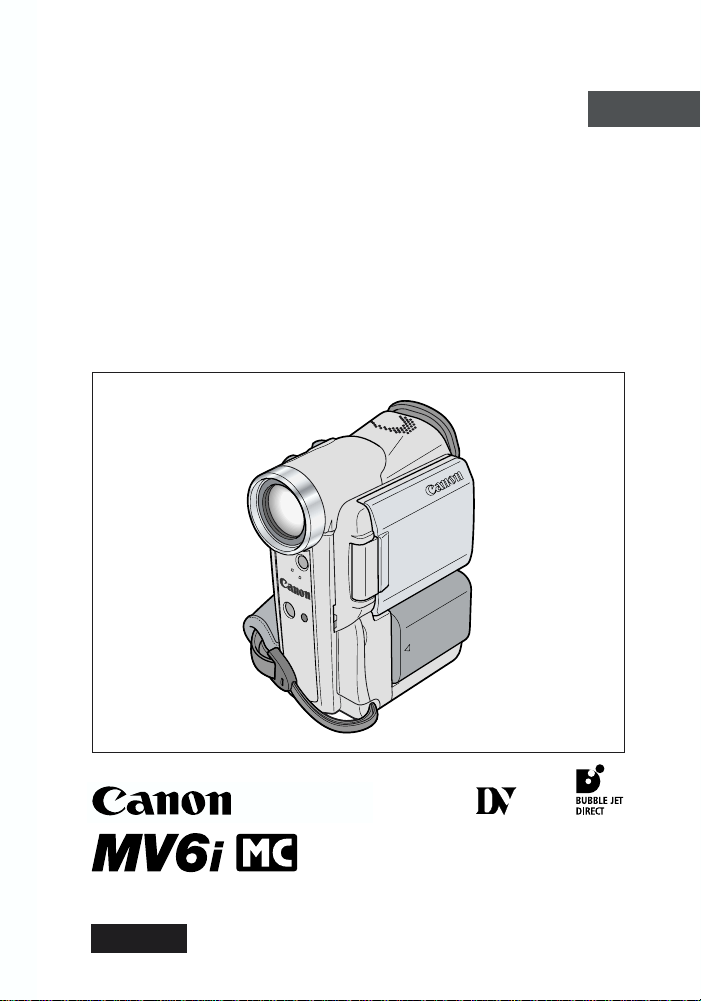
NEDERLANDS
DIGITALE VIDEO CAMCORDER
Gebruiksaanwijzing
Dansk
Mini
Digital
Video
Cassette
PAL
Page 2
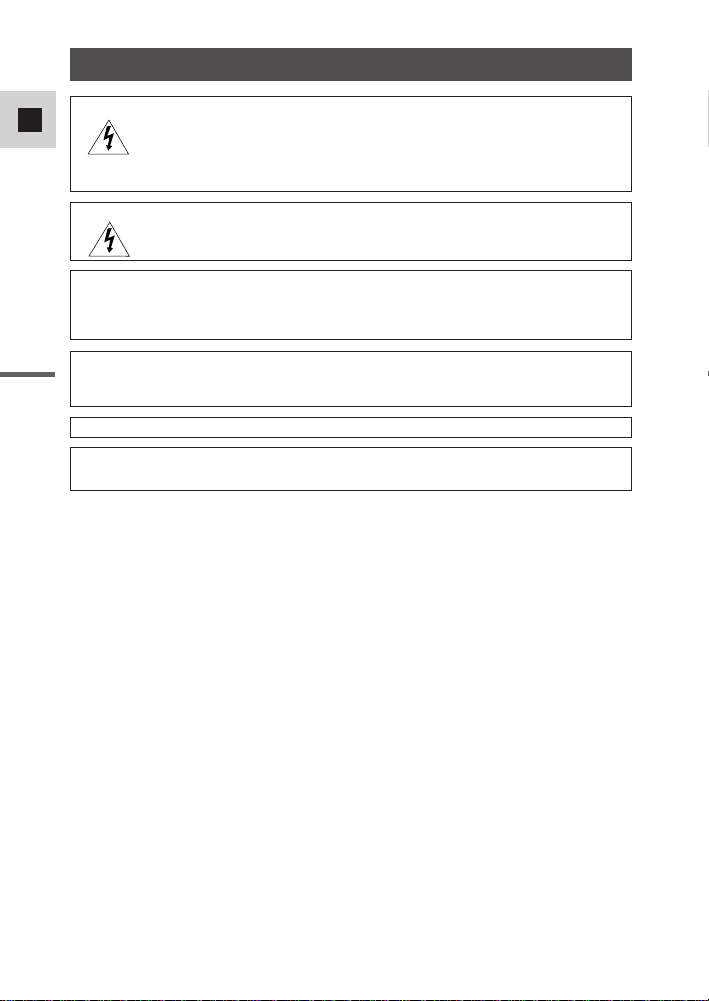
2
Ne
Inleiding
Belangrijke aanwijzingen
WAARSCHUWING:
HET DEKSEL (OF DE ACHTERWAND) NIET VERWIJDEREN OM HETGEVAAR
VAN ELEKTRISCHE SCHOKKEN TE VOORKOMEN. IN HET APPARAAT
BEVINDEN ZICH GEEN ONDERDELEN DIE DOOR DE GEBRUIKER KUNNEN
WORDEN GEREPAREERD. LAAT REPARATIES OVER AAN DESKUNDIG
ONDERHOUDSPERSONEEL.
WAARSCHUWING:
OM HET RISICO VAN BRAND OF ELEKTRISCHE SCHOKKEN TE VOORKOMEN,
MAG DIT APPARAAT NIET WORDEN BLOOTGESTELD AAN REGEN OF VOCHT.
LET OP:
OM HET RISICO VAN ELEKTRISCHE SCHOKKEN EN STORENDE
INTERFERENTIES TE VOORKOMEN, DIENT ALLEEN GEBRUIK TE WORDEN
GEMAAKT VAN DE AANBEVOLEN ACCESSOIRES.
LET OP:
ALS HET APPARAAT NIET WORDT GEBRUIKT, HAAL DAN DE STEKKER UIT HET
STOPCONTACT.
• Het gebruik van de DV-kabel CV-150F/CV-250F is nodig om te voldoen aan de technische
vereisten van de EMC-richtlijnen.
De CA-PS700 identificatieplaat bevindt zich aan de onderkant.
Page 3
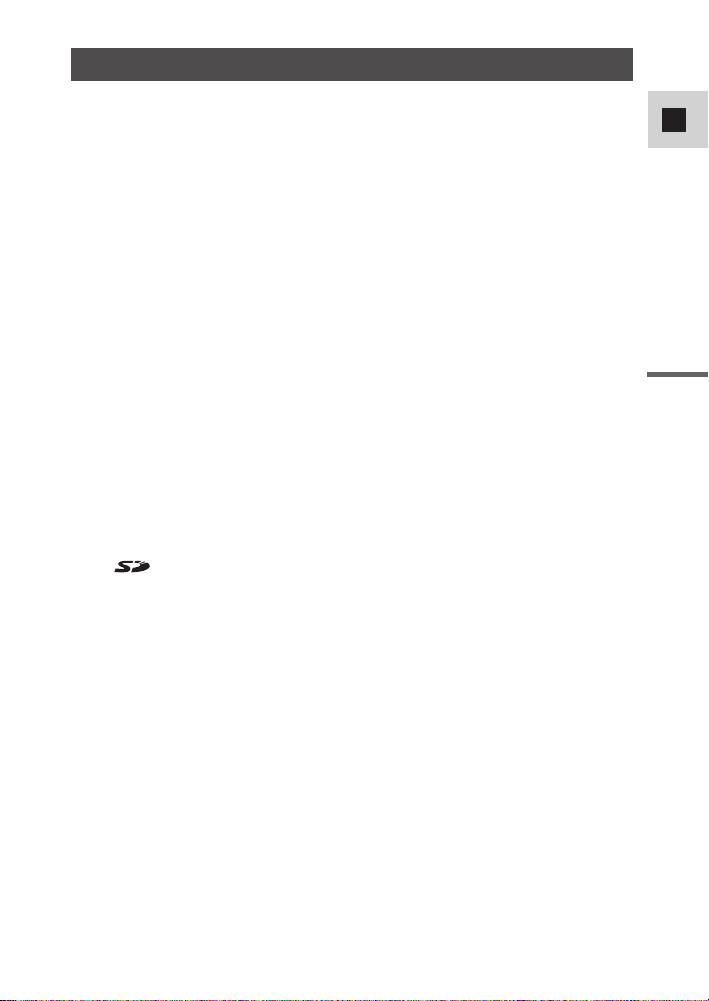
3
Ne
Inleiding
Handleidingen en handelsmerken
Uw camcorder wordt geleverd met de volgende accessoires:
3Bedieningshandleiding digitale camcorder MV6i MC
In deze handleiding wordt beschreven hoe de camcorder moet worden bediend.
Alles wordt behandeld; van eenvoudig opnemen tot het gebruik van alle
aanwezige functies.
3Softwarehandleiding DIGITAL VIDEO SOLUTION DISK
In deze handleiding wordt beschreven hoe u met de meegeleverde USB-kabel
beelden kunt downloaden vanaf de geheugenkaart. Vanaf de meegeleverde
DIGITAL VIDEO SOLUTION DISK kunt u voorbeeldopnamen toevoegen voor
Card Mix (kaart mengen).
3Alleen voor gebruikers van Windows XP
Softwarehandleiding DV NETWORK SOLUTION DISK
In deze handleiding wordt beschreven hoe u met een DV (IEEE1394)-kabel
beelden vanaf/naar de geheugenkaart kunt downloaden/uploaden. U kunt ook
met behulp van de meegeleverde software via internet videoconferenties houden
of bestanden verzenden. Welke functies beschikbaar zijn hangt af van het
camcordermodel en de netwerkomgeving.
Handelsmerken
• Canon is een gedeponeerd handelsmerk van Canon Inc.
•
D is een handelsmerk.
• Het logo is een handelsmerk.
• Windows®is een gedeponeerd handelsmerk of een handelsmerk van Microsoft
Corporation in de Verenigde Staten en/of andere landen.
• Overige namen en producten die hierboven niet zijn genoemd, kunnen
gedeponeerde handelsmerken of handelsmerken van de betreffende
ondernemingen zijn.
Page 4
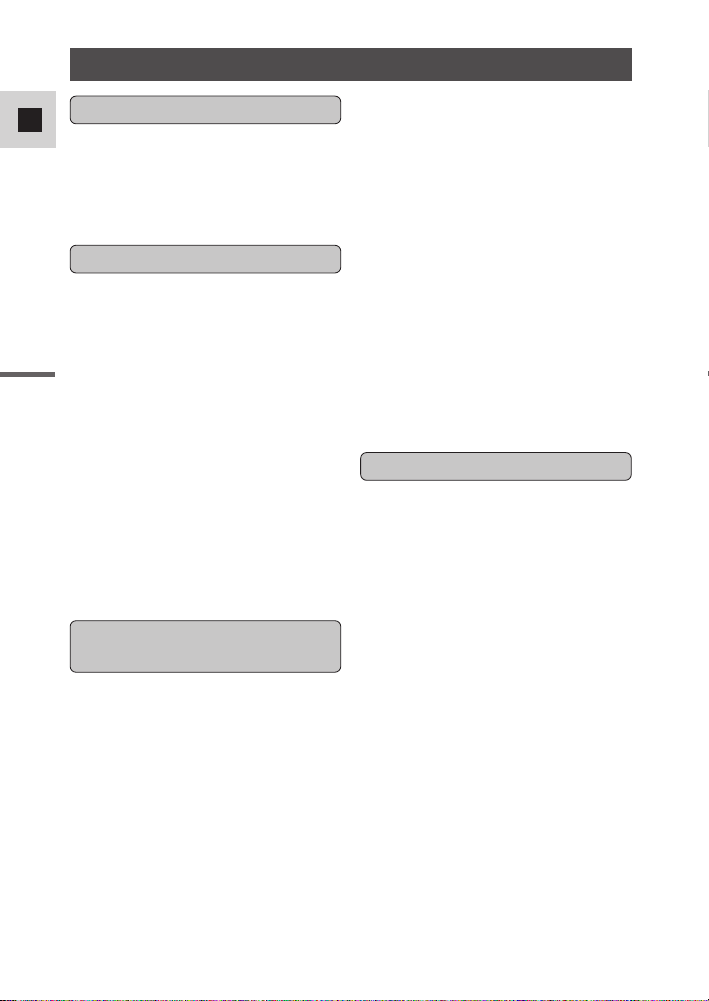
4
Ne
Inleiding
Belangrijke gebruiksaanwijzingen ............2
Handleidingen en handelsmerken ..............3
Bedankt dat u voor een Canon heeft
gekozen..................................................7
Introductie van de MV6i MC ....................8
Vertrouwd raken met de MV6i MC ..........9
Voorbereidingen
De camcorder inschakelen ......................12
Een cassette plaatsen ................................16
Basishandelingen voor het maken van
een opname
Films opnemen op een cassette................18
Zoomen ....................................................23
Gebruik van het LCD-scherm ..................25
Basishandelingen voor het afspelen
van een cassette
Een cassette weergeven............................28
Aansluitingen voor weergave op een
televisie................................................32
Tips voor het maken van betere video’s ..36
Algemeen
Zoeken en bekijken tijdens opnemen ......38
Gebruik van de menu’s ............................39
Gebruik van de draadloze
afstandsbediening ..............................48.
Voor het maken van opnamen
De datum en tijd instellen ........................51
Stilbeelden opnemen op een cassette ......54
De beeldstabilisator uitschakelen ............56
Gebruik van de opnameprogramma’s ......57
Gebruik van digitale effecten ..................61
Gebruik van het meerbeeldenscherm ......67
Geluid opnemen ......................................69
De zelfontspanner instellen ......................71
Als handmatige instellingen worden
verricht
AE-SHIFT instellen..................................73
De sluitertijd instellen ..............................74
Handmatig scherpstellen ..........................76
De witbalans instellen ..............................77
Voor weergave
Vergroten van het beeld tijdens weergave..79
Datum, tijd en camcordergegevens
weergeven (datacodering) ..................80
Zoeken op de cassette (foto zoeken/
datum zoeken) ....................................83
Terugkeren naar een eerder
gemarkeerde positie ............................84
Monteren op een videorecorder ..............85
Dubben naar/vanaf een cassette met
digitale video-apparatuur ....................86
Opnemen vanaf een videorecorder, TV of
analoge camcorder (analoge ingang) ..89
Digitaal uitvoeren van analoge video-
en audiosignalen (analoog-digitaal
omzetter)..............................................91
Opnemen over bestaande scènes
(AV monteren met tussenvoegen) ......93
Audio dubben ..........................................96
De audio mix instellen ............................99
De camera aansluiten op een computer
met een DV (IEEE1394)-kabel ........101
Inhoudsopgave
Inleiding
Monteren
Gebruik van alle aanwezige
functies
Basisbediening
Page 5

5
Ne
Inleiding
: Paginanummers
: Functies die kunnen worden bediend vanaf de body van de camcorder
: Functies die kunnen worden bediend vanaf de draadloze afstandsbediening
: Aanvullende opmerkingen voor de bediening van de camcorder
` : Bevestigingspieptonen tijdens de bediening ( 22)
• Hoofdletters worden gebruikt om te verwijzen naar instellingen die worden
weergegeven in de menu’s en de gelabelde knoppen op de camcorder zelf,
bijvoorbeeld: "Druk op de knop MENU".
De geheugenkaart plaatsen en
verwijderen........................................102
De beeldkwaliteit/beeldgrootte
selecteren ..........................................103
Stilbeelden opnemen op een
geheugenkaart....................................107
Motion JPEG-films opnemen op een
geheugenkaart....................................112
Panoramabeelden opnemen
(functie Stitch Assist) ........................115
Een geheugenkaart weergeven ..............117
Instellingen van stilbeelden/films ..........120
Voorkomen van abusievelijk wissen
(beveiliging) ......................................123
Een stilbeeld markeren voor een
afdruk (afdrukmarkering)..................124
Stilbeelden/films wissen ........................126
Afdrukken met de functie Direct Print ..128
Combineren van beelden en deze
opnemen op een cassette
(Card Mix - kaart mengen) ..............135
Stilbeelden kopiëren vanaf de cassette
naar de geheugenkaart ......................138
Stilbeelden kopiëren vanaf de geheugen-
kaart naar de cassette ........................139
Een geheugenkaart formatteren..............140
De camera aansluiten op een computer
met een USB-kabel ..........................141
Overige informatie en voorzorgs-
maatregelen ......................................142
De camcorder voorbereiden ..................145
Opmerkingen over het gebruik van
batterijen............................................146
Onderhoud ..............................................149
Problemen oplossen................................153
Het systeemschema van MV6i MC ......157
Optionele accessoires ............................158
Schermdisplays ......................................160
Specificaties............................................167
Index ......................................................169
Aanvullende informatie
Symbolen die in deze bedieningshandleiding worden gebruikt
Gebruik van een geheugenkaart
Page 6
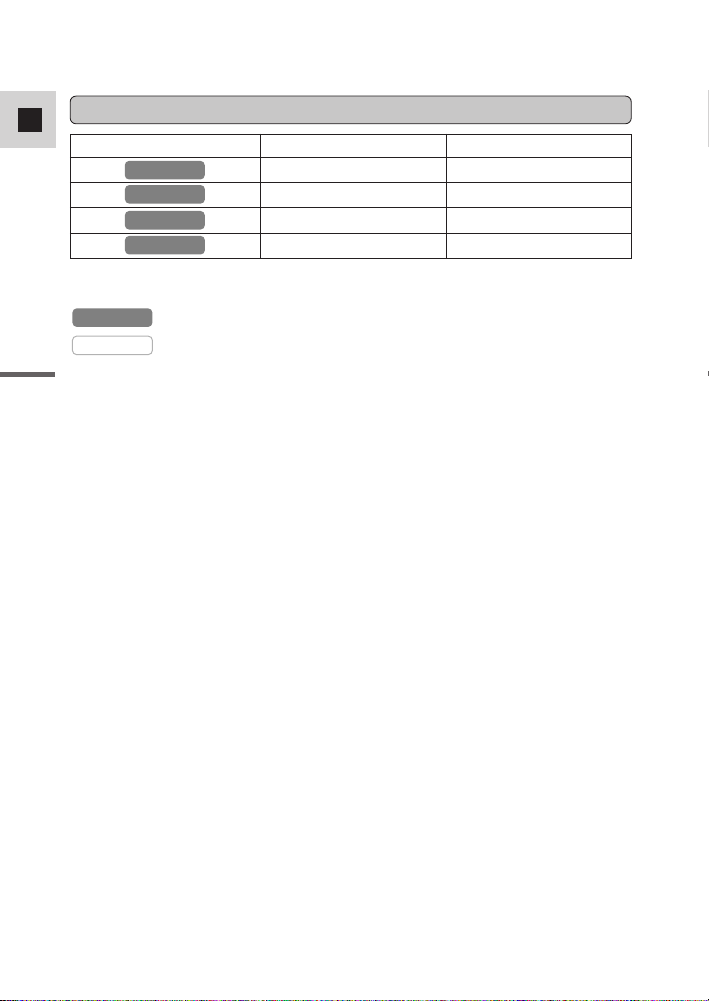
6
Ne
Inleiding
Schakelaarstanden voor bedieningsfuncties
Bedieningsfunctie POWER-schakelaar TAPE/CARD-schakelaar
CAMERA TAPE
PLAY (VCR) TAPE
CAMERA CARD
PLAY (VCR) CARD
* Welke functie beschikbaar is hangt af van de bedieningsstand. Dit wordt als
volgt aangegeven:
: Functie kan in deze stand worden gebruikt.
: Functie kan in deze stand niet worden gebruikt.
CAMERA
CAMERA
CAMERA
PLAY (VCR
)
CARD CAMERA
CARD PLAY (VCR
)
Page 7
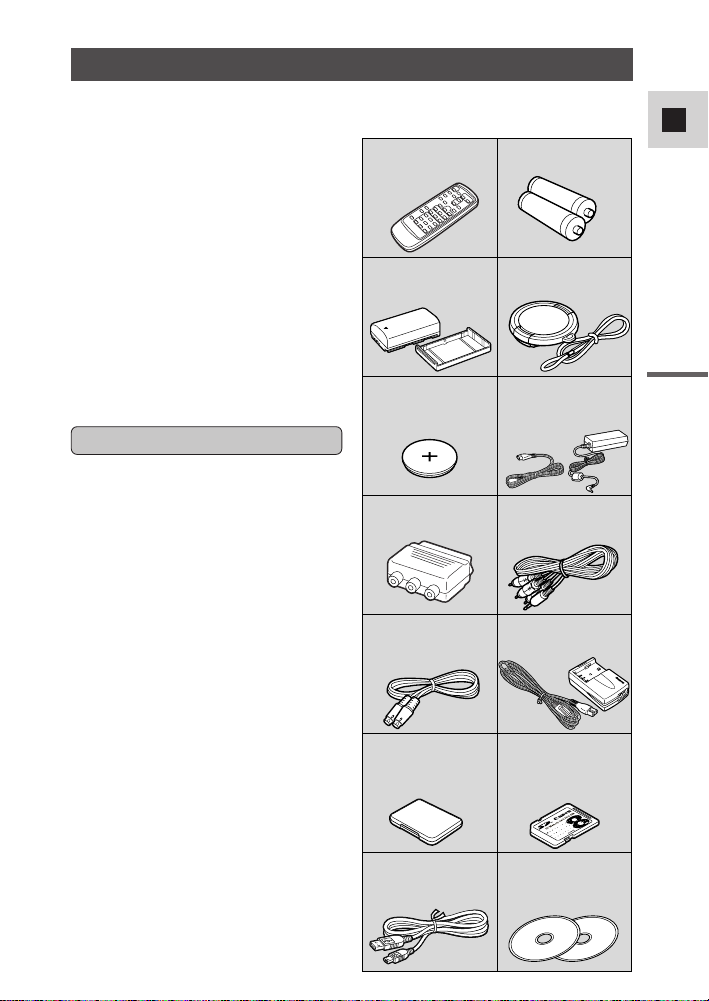
7
Ne
Inleiding
Dank u voor het kiezen van een Canon
Uw camcorder wordt geleverd met de
volgende accessoires:
Draadloze afstandsbediening WL-D77
Twee AA-batterijen
Lensdop en
lensdopsnoer
Stereo-videokabel
STV-250N
SCART-adapter
PC-A10 (Europa, Azië)
Lithium-knoopbatterij
CR1616
Compacte voedingsadapter CA-PS700
(inclusief
wisselstroomkabel)
Accu NB-2L
In de eerste plaats willen wij u
bedanken dat u deze Canon-camcorder
heeft aangeschaft. De geavanceerde
technologie maakt de camera heel
handig in het gebruik - u zult hierdoor
snel vorderingen maken bij het maken
van video-opnamen van hoge kwaliteit
die u voor vele jaren plezier zullen
schenken.
Om de mogelijkheden van de
camcorder ten volle te kunnen benutten
wordt aanbevolen deze gebruiksaanwijzing volledig door te lezen. Er
zijn namelijk vele geavanceerde
functies die het maken van opnamen
nog plezieriger zullen maken.
Om te beginnen
Wij raden u aan dat u zich om te
beginnen eerst meester maakt van de
basisbediening van de camcorder
voordat u daarna verder gaat met het
gebruik van de overige mogelijkheden.
• Gebruik de los verkrijgbare DVkabel CV-150F of CV-250F om de
camcorder op uw PC aan te sluiten.
Gebruik de meegeleverde USB-kabel
IFC-300PCU om de camcorder op
uw PC met USB-poort aan te sluiten.
Harde tas voor
SD-geheugenkaart
SD-geheugenkaart
SDC-8M (met
voorbeeldopnamen)
USB-kabel
IFC-300PCUl
DIGITAL VIDEO
SOLUTION DISK,
DV NETWORK
SOLUTION DISK
S-videokabelS-150 Batterijlader CB-2LTE
(inclusief netsnoer)
Page 8
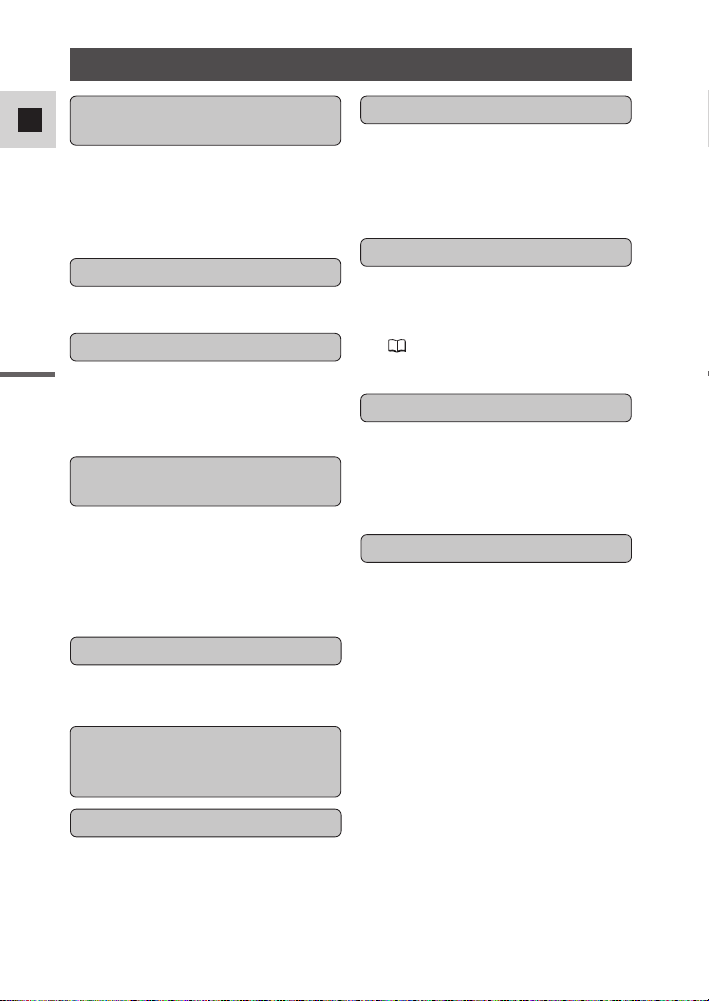
8
Ne
Inleiding
Introductie van de MV6i MC
Met de DV-aansluiting kunt u op
optimale wijze beelden overzetten met
vrijwel geen kwaliteitsverlies van de
beelden. U kunt beelden bewerken door
de camcorder via een IEEE1394aansluiting op een PC aan te sluiten.
Gebruikers van Windows XP kunnen de
meegeleverde software gebruiken om via
internet videoconferenties te houden en
bestanden te verzenden.
* Windows Messenger 4.5 of een hogere
versie is vereist.
DV-aansluiting IEEE 1394
U hoeft alleen maar de fototoets in te
drukken om stilbeelden vast te leggen
zoals u dat met een fototoestel zou doen.
Stilbeelden
Met de ingebouwde USB-poort kunnen
gegevens van de geheugenkaart worden
overgezet naar een PC. Door gebruik te
maken van de meegeleverde software
kunt u op uw PC stilbeelden verwerken
en beheren.
10× optische zoom en 400×
digitale zoom
Toon uw creativiteit door gebruik te
maken van de speciale effecten en faders.
Het meerbeeldenscherm legt bewegende
onderwerpen vast in reeksen van 4, 9 of
16 beelden.
Digitale effecten
Direct afdrukken
U kunt stilbeelden afdrukken door de
camera aan te sluiten op een Canonprinter die is voorzien van de functie
Direct Print.
Zie 128 voor printers die kunnen
worden gebruikt in combinatie met uw
camcorder.
Programma Night
Zelfs op donkere plaatsen kunnen
opnamen worden gemaakt. Het
nachtprogramma Night stelt de camcorder
automatisch in op de optimale sluitertijd
(in de stand CAMERA).
Stabiliseert uw opnamen zelfs bij lange
telefoto-opnamen (in de stand CAMERA).
Beeldstabilisator
Dit zoombereik stelt u in staat alle
gewenste opnamen te maken, van groothoekopnamen tot close-ups met volledige
telefoto (7.5× optische zoom en 30×
digitale zoom bij gebruik van een
geheugenkaart).
Geheugenkaart
U kunt beelden opnemen op een SD
Memory Card of MultiMediaCard.
Beelden die zijn opgenomen met de
functie Stitch Assist kunnen met de meegeleverde software worden samengevoegd tot één panoramische scène.
Programma Super Night en
Low Light Plus MVX150i
Met het supernachtprogramma Super
Night (in de stand CAMERA) en het
programma Low Light Plus (in de stand
CARD CAMERA) kunt u doorgaan met
opnemen zonder dat u het licht hoeft aan
te doen. De hulplamp (witte LED) gaat
branden om het onderwerp te belichten.
Opnamen uit analoge bron/
Audio dubben/AV
tussenvoegen
USB-aansluiting
Page 9
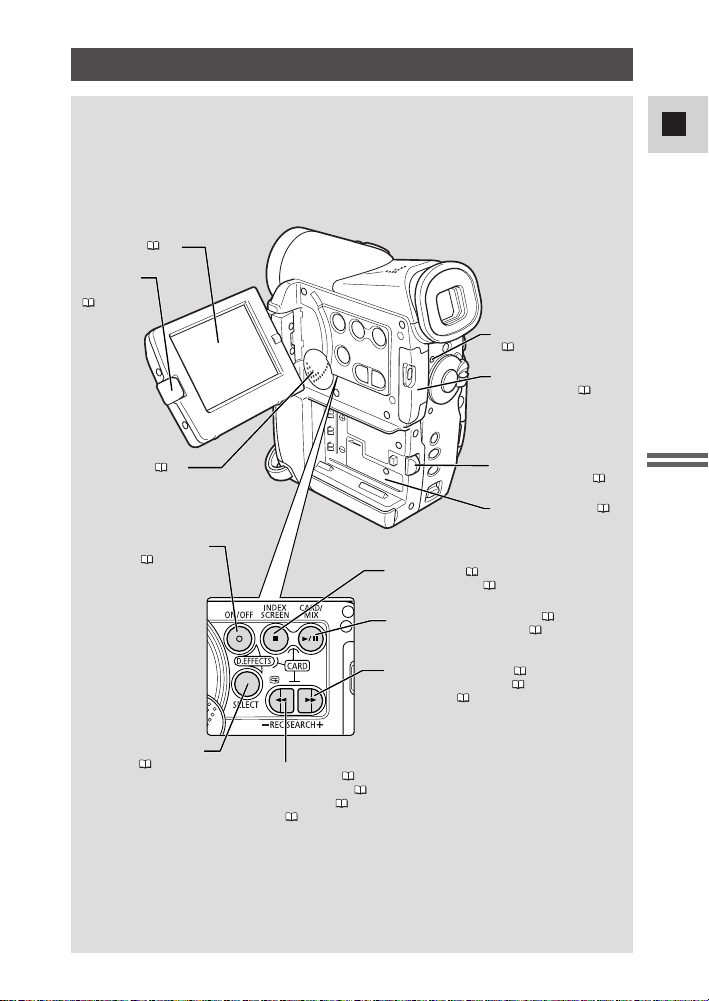
9
Ne
Basisbediening
Vertrouwd raken met de MV6i MC
LCD-scherm ( 25)
Kaarttoegangsindicator
( 102)
Afdekking compartiment
geheugenkaart ( 102)
Ontgrendelknop batterij
(BATT. RELEASE) ( 15)
Accucompartiment ( 15)
3 (stop)-toets ( 28)/
Indexschermtoets ( 119)
e/
aa
(weergave/pauze)-toets ( 28)/
Kaartmengtoets (Card Mix) ( 137)
Toets + opname zoeken ( 38)/
1 (vooruitspoel)-toets ( 28)/
Kaarttoets + ( 118)
OPEN-toets
LCD-paneel
( 25)
Luidspreker ( 31)
Aan/uit-toets digitale
effecten ( 65)
Keuzetoets digitale
effecten ( 65)
Toets - opname zoeken ( 38)/
c toets opname bekijken ( 38)/
` (terugspoel)-toets ( 28)/
Kaarttoets - ( 118)
Page 10
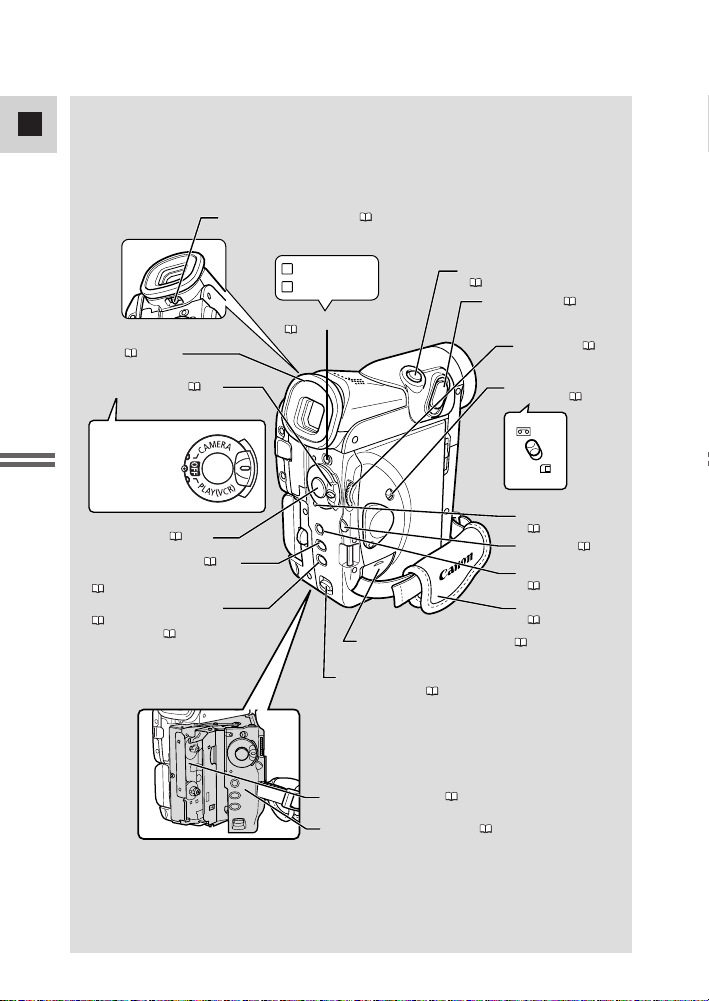
10
Ne
Basisbediening
Scherpstelregelaar zoeker ( 145)
Programmakeuzeschakelaar
( 57)
Zoeker ( 145)
POWER-schakelaar ( 18)
Start/stop-toets ( 19)
Belichtingstoets (EXP) ( 73)/
Diashowtoets (SLIDE SHOW)
( 119)
Scherpsteltoets (FOCUS)
( 76)/Datacoderingstoets
(DATA CODE) ( 80)
Cassettecompartiment ( 16)
Deksel cassettecompartiment ( 16)
Open/uitwerpschakelaar
(OPEN/EJECT) ( 16)
Deksel ondersteuningsbatterij ( 148)
Riem handgreep
( 145)
MENU-toets
( 40)
SET-toets ( 40)
Spanningsindicator
( 18)
Foto-opnametoets (PHOTO)
( 54, 107)
Zoomregelaar ( 23)
Keuzeschijf ( 31,
40)
TAPE/CARDschakelaar ( 18)
CAMERA
•
OFF (UIT)
•
CARD PLAY (VCR)
•
AE-programma
Easy Recording
P
Page 11
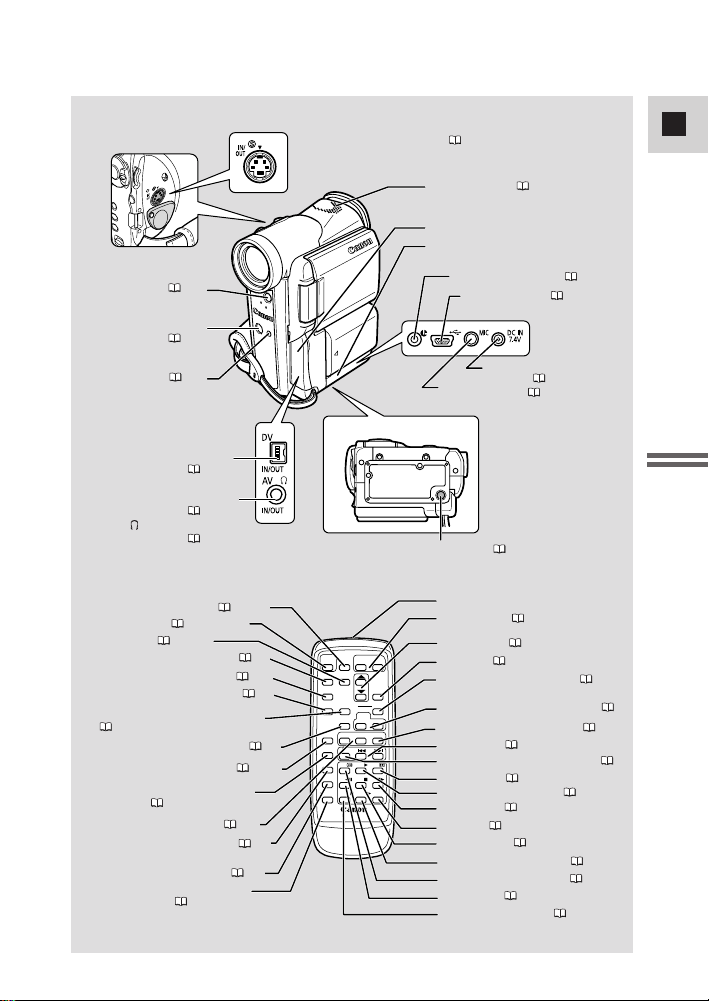
11
Ne
Basisbediening
Sensor voor afstands-
bediening ( 48)
Hulplamp
(Witte LED) ( 60)
Statuslampje ( 50)
Foto-opnametoets (PHOTO) ( 54, 107)
Start/stop-toets ( 19)
MENU-toets ( 40)
Zelfontspannertoets (SELF TIMER) ( 71)
TV-schermtoets (TV SCREEN) ( 160)
Datacoderingstoets (DATA CODE) ( 80)
Toets digitale effecten (D.EFFECTS)
( 65)
Meeluistertoets (AUDIO MONITOR) ( 99)
Opnamepauzetoets (REC PAUSE) ( 87, 90)
Nulstelgeheugentoets (ZERO SET
MEMORY) ( 84)
Kaarttoetsen -/+ (CARD -/+) (
Geluiddubtoets (AUDIO DUB.) ( 98)
AV-invoegtoets (AV INSERT) ( 95)
Insteltoets afstandsbediening
(REMOTE SET) ( 49)
Signaalzender
Aansluitpunt statief ( 36)
MIC-aansluiting ( 69, 96)
Aansluitingendeksel
Aansluitingendeksel
Stereomicrofoon ( 96)
DC-ingangsaansluiting
(DC IN) ( 12)
u (LANC)-aansluiting ( 85)
USB-aansluiting ( 141)
Onderaanzicht
Zoom-toetsen ( 23)
Regeltoetsen ( 40)
SET-toets ( 40)
Aan/uit-toets digitale effecten ( 65)
Mengbalanstoetsen (MIX BALANCE) ( 99)
Diashowtoets (SLIDE SHOW) ( 119)
Zoektoetsen ( 83)
Zoekkeuzetoets (SEARCH SELECT) ( 83)
FF-toets 1 ( 28)
Weergavetoets (PLAY e) ( 28)
+/aae-toets ( 29)
× 2-toets ( 30)
STOP-toets 3 ( 28)
Langzaamtoets (SLOW M) ( 29)
Terugspoeltoets (REW`) ( 28)
–/ 4a-toets ( 29)
Pauzetoets (PAUSE aa) ( 29)
DV-in/uitgangsaansluiting ( 86, 91,
101, 110)
AV-ingangs/uitgangsaansluiting ( 32, 89)
(hoofdtelefoon)-
aansluiting ( 31)
In/uitgangsaansluiting S-Video ( 34, 89)
START
/STOP
PHOTO
WT
SELF
MENU
TIMER
TV
SCREEN
DATA
CODE
AUDIO
BALANCE
ST-1
MONITOR
REC
—
CARD
PAUSE
ZERO SET
SEARCH
MEMORY
SELECT
AUDIO
DUB.
REW
PLAY
AV
INSERT
—/
STOP
PAUSE
SLOW
REMOTE SET
SET
WIRELESS CONTROLLER WL-D77
ZOOM
SET
ON/OFFD.EFFECTS
MIX
ST-2
SLIDESHOW
+
FF
+/
×
2
Page 12
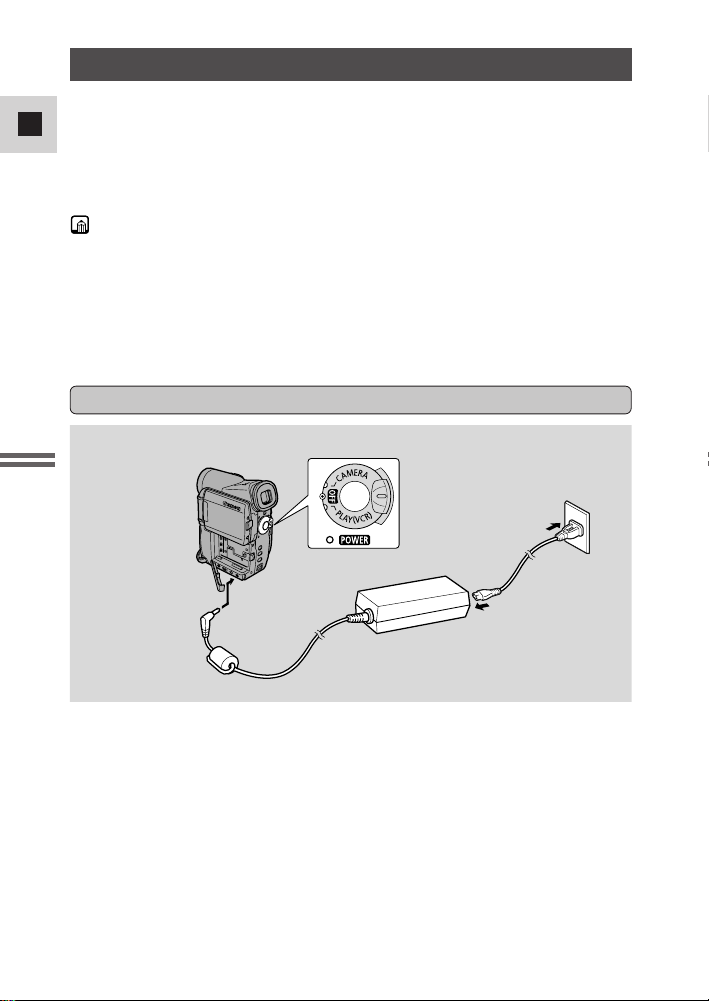
12
Ne
Basisbediening
De camcorder inschakelen
Voordat u met de camcorder aan het werk gaat, dient eerst de netadapter in
gebruik te worden genomen om:
Voeding te gebruiken vanaf een stopcontact
of
Een accu op te laden
Opmerkingen:
• De netadapter zet netspanning van een stopcontact (100-240 V wisselstroom,
50/60Hz) om in de gelijkstroom waarop de camcorder werkt.
• Als de adapter naast een TV-toestel gebruikt wordt, kan deze storing in het beeld
op de TV veroorzaken — houd de adapter uit de buurt van de TV en de
antennekabel.
• Sluit nooit een niet-voorgeschreven apparaat op de DC-aansluiting van de camcorder aan. Sluit ook niet de netadapter op een niet voorgeschreven apparaat aan.
De camcorder aansluiten op een stopcontact
U kunt met behulp van de compacte netadapter de camcorder via een stopcontact
onmiddellijk van stroom voorzien. Schakel de camcorder altijd uit alvorens de
voedingsbron aan te sluiten/los te koppelen.
1. Zet de POWER-schakelaar op OFF.
2. Sluit de netadapter aan op de DC IN-aansluiting van de camcorder.
3. Sluit het netsnoer aan op de netadapter.
4. Steek de stekker van het netsnoer in een stopcontact.
5. Maak de netadapter na gebruik weer los van de camcorder.
Vervolgens trekt u de stekker van het netsnoer uit het stopcontact
en daarna maakt u het netsnoer los van de netadapter.
1
4
2
3
Page 13
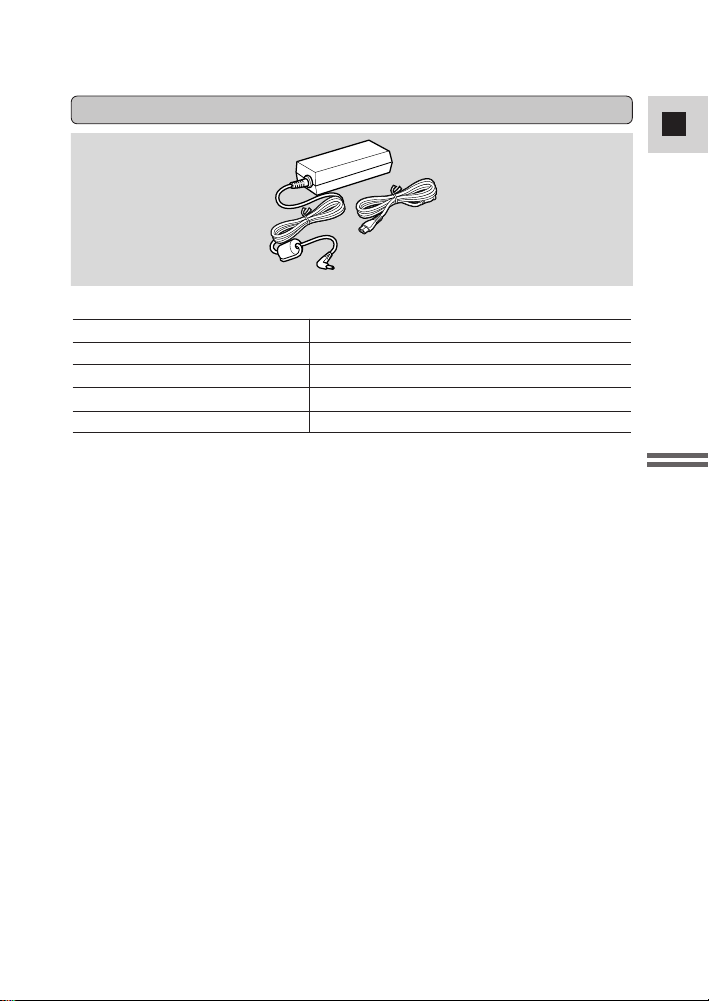
13
Ne
Basisbediening
Specificaties
Stroomvoorziening 100–240 V AC, 50/60 Hz 0,32A
Nominaal uitgangssignaal 7,4 V DC, 2,0 A
Bereik werktemperatuur 0°C - 40°C
Afmetingen 112 × 29 × 45mm
Gewicht 186g (zonder netsnoer)
Gewicht en afmetingen bij benadering.
Fouten en omissies voorbehouden.
Onderhevig aan wijziging zonder voorafgaande kennisgeving.
Compacte netadapter CA-PS700
Page 14
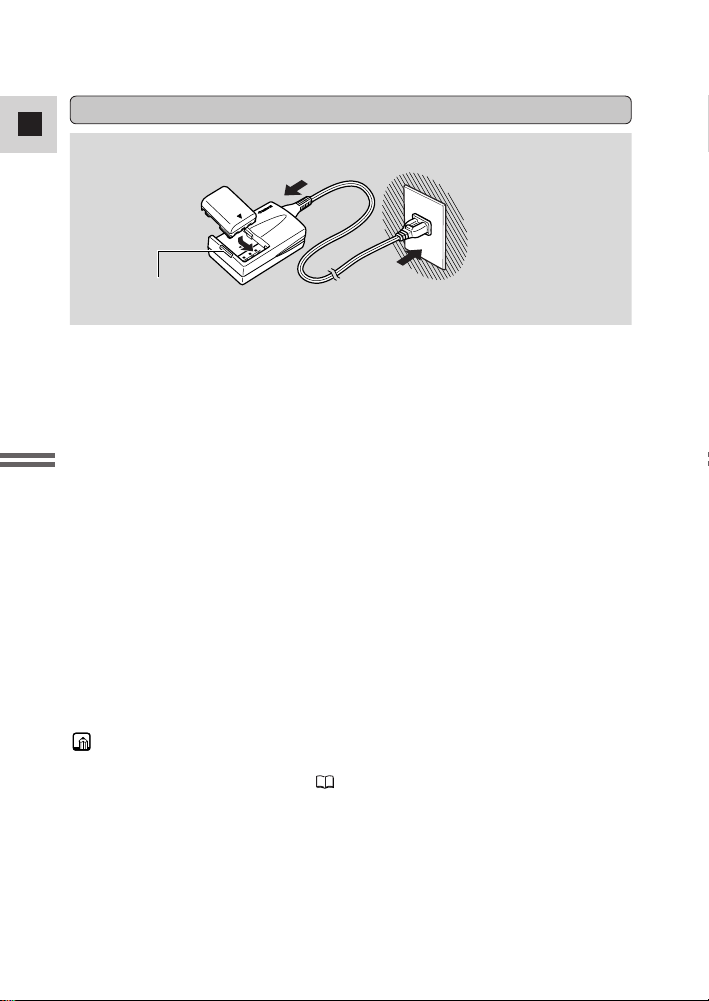
14
Ne
Basisbediening
Accu opladen
Uw accu was gedeeltelijk opgeladen voor deze de fabriek verliet. Hij zou genoeg
vermogen moeten hebben om te kunnen controleren of de camcorder naar
behoren werkt. Laad de accu met de acculader CB-2LTE volledig op als u wilt dat
deze meer dan een paar minuten de camcorder van stroom voorziet.
Schakel de camcorder altijd uit voordat u de accu aansluit of verwijdert.
1. Sluit het netsnoer aan op de lader.
2. Plaats de accu in de lader.
• Plaats het voorste uiteinde van de accu op één lijn met de geleiders op de
lader en druk en schuif de accu vervolgens in de lader.
3. Steek de stekker in een stopcontact.
• Het oplaadindicatorlampje gaat vervolgens branden in een rode kleur en het
opladen begint.
• Het indicatorlampje gaat groen branden wanneer de accu volledig opgeladen
is.
4. Haal de stekker van de lader uit het stopcontact.
5. Verwijder de accu door deze naar buiten te schuiven.
6. Verwijder het netsnoer uit de lader.
Let op:
• Bijzonderheden over het gebruik van de accu vindt u onder "Opmerkingen
inzake het gebruik van de accu" ( 146). Hier vindt u de oplaad- en
opnametijden en informatie over het plaatsen van de ondersteuningsbatterij.
Oplaadindicator
(CHARGE)
1
2
3
Page 15
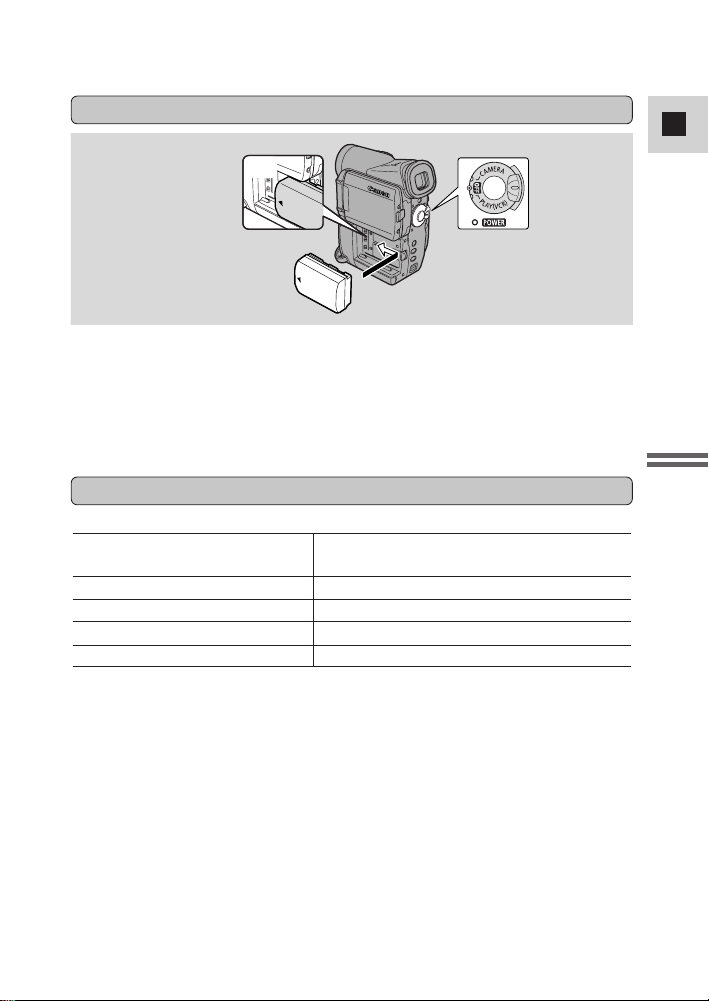
15
Ne
Basisbediening
Specificaties
Stroomvoorziening 100 – 240 V AC, 50/60Hz,
0,17A (100V) – 0,10A (240V)
Nominaal uitgangssignaal 8.4V DC, 0,5A
Bereik werktemperatuur 0°C - 40°C
Afmetingen 91 × 29,5 × 56 mm
Gewicht 82 g (zonder netsnoer)
Gewicht en afmetingen bij benadering.
Fouten en omissies voorbehouden.
Onderhevig aan wijziging zonder voorafgaande kennisgeving.
Batterijlader CB-2LTE
De accu plaatsen
1. Zet de POWER-schakelaar op OFF.
2. Plaats het voorste uiteinde van de accu op één lijn met de lijn op de
camcorder, druk de accu een beetje in en schuif deze vervolgens op
zijn plaats totdat u een klik hoort.
3. Verwijder na gebruik de accu.
Druk de BATT. RELEASE toets in en verwijder de accu.
1
2, 3
1
Page 16
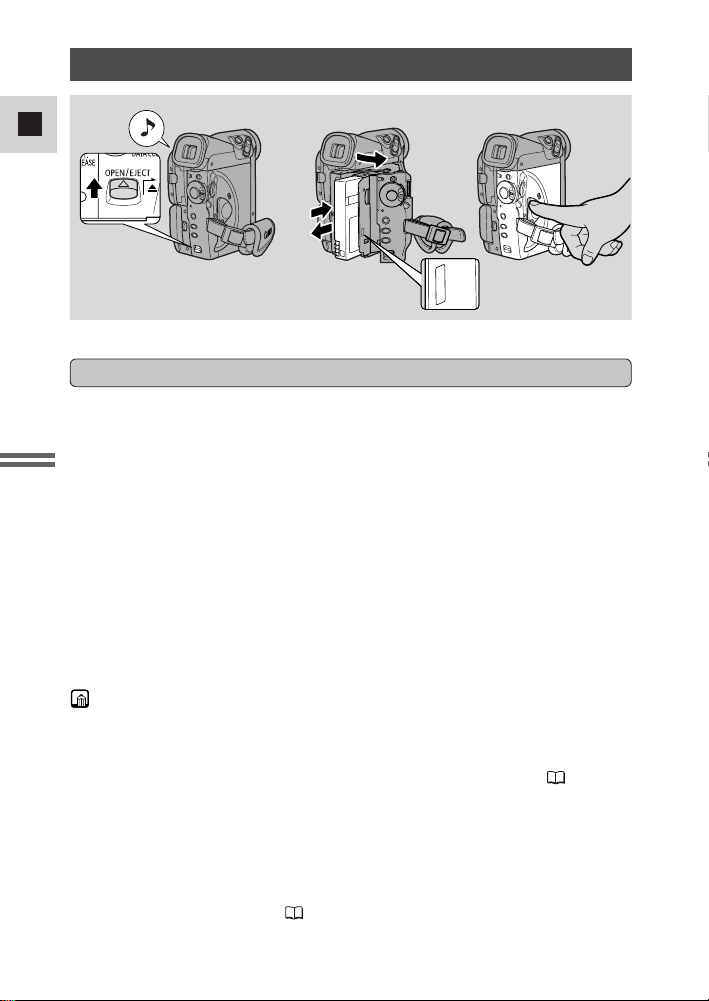
16
Ne
Basisbediening
Een cassette plaatsen
1. Zorg ervoor dat een stroombron aangesloten is.
2. Verschuif de OPEN / EJECT 5 schakelaar om het deksel van het
cassettecompartiment te ontgrendelen.
• Trek het deksel volledig open (terwijl u de toets vasthoudt) en wacht enkele
seconden totdat het cassettecompartiment automatisch opengaat.
• Bij volledig openen van het deksel klinkt een bevestigingspieptoon.
3. De cassette plaatsen of verwijderen.
• Plaats de cassette voorzichtig met het venster naar buiten en het REC/SAVE
schuifje omlaag gericht.
• Verwijder de cassette door hem recht naar buiten te trekken.
4. Druk op P op het compartiment totdat u een klik hoort, en
wacht tot het compartiment sluit.
5. Klik het deksel terug op zijn plaats.
Opmerkingen:
• Hinder het cassettecompartiment niet wanneer dit automatisch aan het openen of
sluiten is, en probeer niet het deksel te sluiten voordat het cassettecompartiment
volledig is gesloten.
• Gebruik na het plaatsen van een cassette de functie Record Search ( 38) om
het punt te lokaliseren waar u met de opname wilt beginnen.
• Let erop dat uw vingers niet bekneld raken in het deksel van het
cassettecompartiment.
• v knippert indien er in de camera geen cassette aanwezig is wanneer de stroom
ingeschakeld wordt (in de stand CAMERA en PLAY (VCR)).
• Bij sommige cassettes kan het voorkomen dat niet accuraat wordt aangegeven
hoeveel band er nog over is ( 161).
PUSH
Gebruik enkel videocassettes met het D logo.
Plaatsen en verwijderen
Page 17
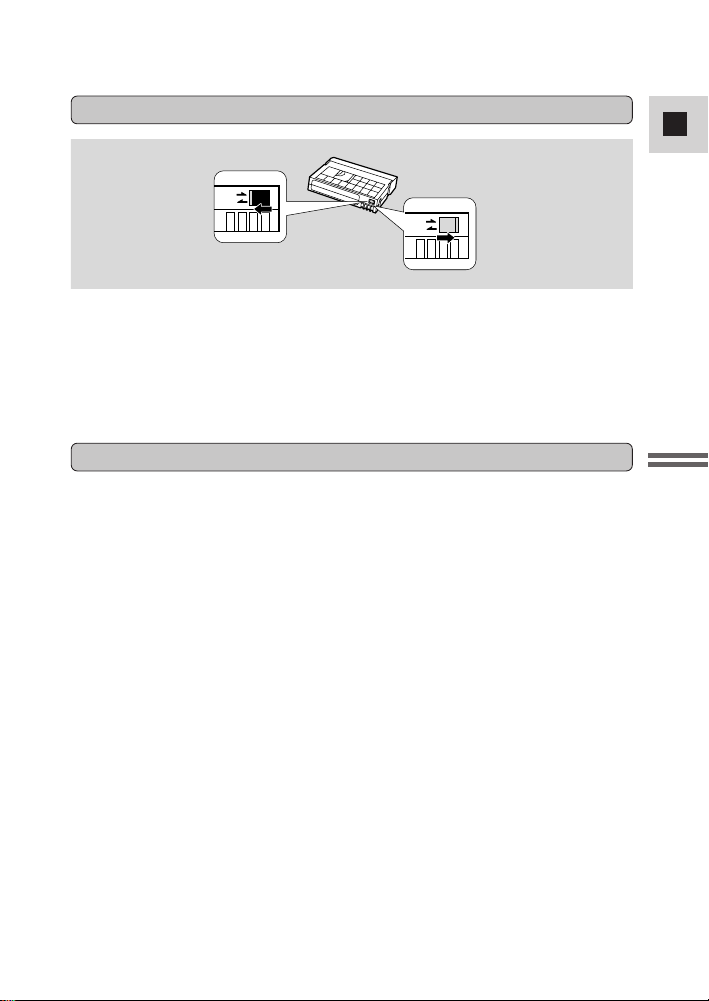
17
Ne
Basisbediening
Cassettes beveiligen tegen abusievelijk wissen
Om uw opnamen tegen abusievelijk wissen te beschermen, verplaatst u het
schuifje op de cassette naar links. (Deze stand wordt gewoonlijk aangeduid als
SAVE of ERASE OFF.)
Als u in de stand CAMERA een wisbeveiligde cassette in de camcorder plaatst,
verschijnt in het display 4 seconden lang de melding "THE TAPE IS SET FOR
ERASURE PREVENTION" en in het display gaat de aanduiding v knipperen.
Als u op die cassette wilt opnemen, verplaats het schuifje dan eerst naar rechts.
• Gebruik geen cassettes die vastgelopen zijn geweest - hierdoor kunnen de
videokoppen vuil raken.
• Spoel de band na gebruik terug. Als de band slap en beschadigd raakt, kunnen
er storingen ontstaan in het beeld en geluid.
• Leg cassettes terug in het doosje en bewaar ze rechtop.
• Laat de cassette na gebruik niet achter in de camcorder.
• Gebruik geen cassettes waarvan de band gespleten is of cassettes die niet zijn
voorgeschreven — deze kunnen de camcorder beschadigen.
• Steek niets in de kleine gaatjes in de cassette en dek ze niet af met plakband.
• Ga voorzichtig met cassettes om. Laat cassettes niet vallen en stel ze niet bloot
aan schokken. Dit kan tot beschadiging van de cassettes leiden.
• Spoel cassettes van tijd tot tijd terug als ze lange tijd worden opgeborgen.
• Een cassette met metalen onderdelen kan na verloop van tijd vuil worden
waardoor de overdracht van informatie nadelig kan worden beïnvloed. Maak de
aansluitpunten schoon met een wattenstaafje nadat cassettes ongeveer 10x zijn
geplaatst en verwijderd. De geheugenfunctie wordt door de camcorder niet
ondersteund.
Voorzorgsmaatregelen bij gebruik van de cassette
REC
SAVE
SAVE
REC
Page 18
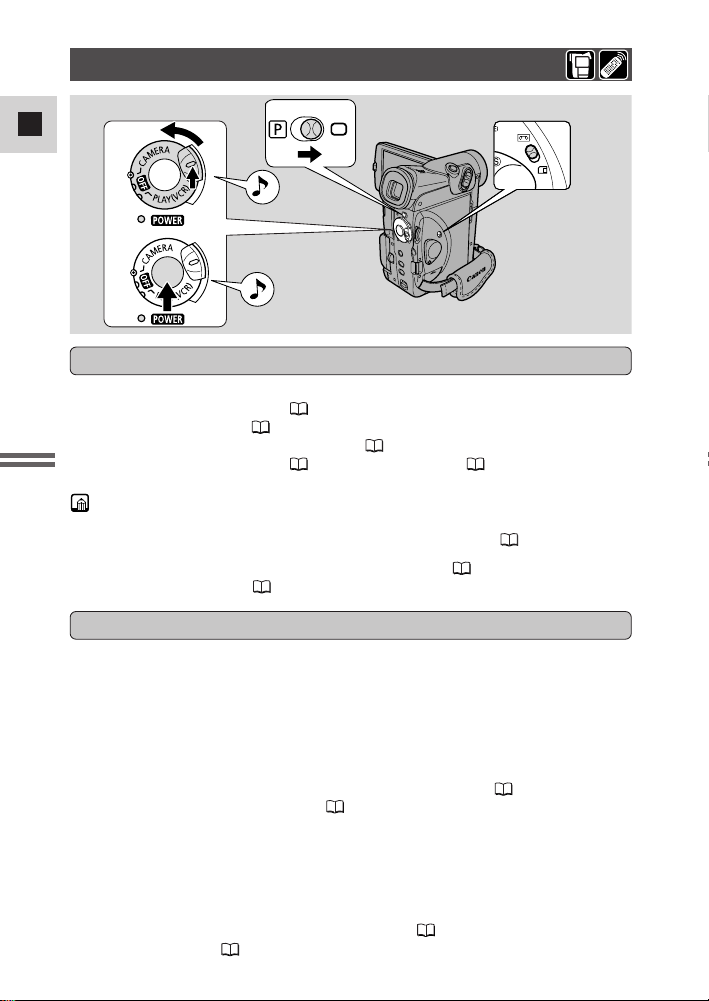
18
Ne
Basisbediening
Films opnemen op een cassette
Heeft u de volgende stappen gevolgd?
• Een stroombron aangesloten ( 12).
• De lensdop verwijderd ( 145).
• De riem van de handgreep vastgemaakt ( 145).
• Het display gekozen: zoeker ( 145) of LCD-scherm ( 25).
Let op:
• Als u de zoeker gebruikt, sluit het LCD-scherm dan volledig of draai het LCDscherm zodanig dat dit in dezelfde richting wijst als de lens ( 25).
Mogelijk wilt u ook de ondersteuningsbatterij plaatsen ( 148) om de datum- en
tijdweergave in te stellen ( 51).
Voordat u met opnemen begint
Opnemen
1. Druk het kleine knopje op de POWER-schakelaar in en houd dit
ingedrukt en zet de POWER-schakelaar op CAMERA.
2. Zorg ervoor dat de TAPE/CARD-schakelaar ingesteld is op TAPE.
• De opnamepauzefunctie van de camcorder wordt automatisch ingeschakeld.
In het display verschijnt PAUSE.
• Als u de datum en tijd niet heeft ingesteld, verschijnt op het display de
melding SET THE TIME ZONE, DATE AND TIME (stel de tijdzone,
datum en tijd in). Voor het instellen van de tijdzone, zie 51. Voor het
instellen van datum en tijd, zie 53.
• De spanningsindicator van de camcorder licht op.
• Een piep is te horen ten teken van bevestiging.
• De camcorder schakelt zichzelf uit als u de opnamepauzefunctie ongeveer
vijf minuten ingeschakeld laat staan. Draai de POWER-schakelaar naar OFF
en vervolgens weer naar CAMERA om terug te keren naar de
opnamepauzefunctie.
• Stilbeelden opnemen op een geheugenkaart ( 107), films opnemen op een
geheugenkaart ( 112).
1
5, 6
4
2
Page 19
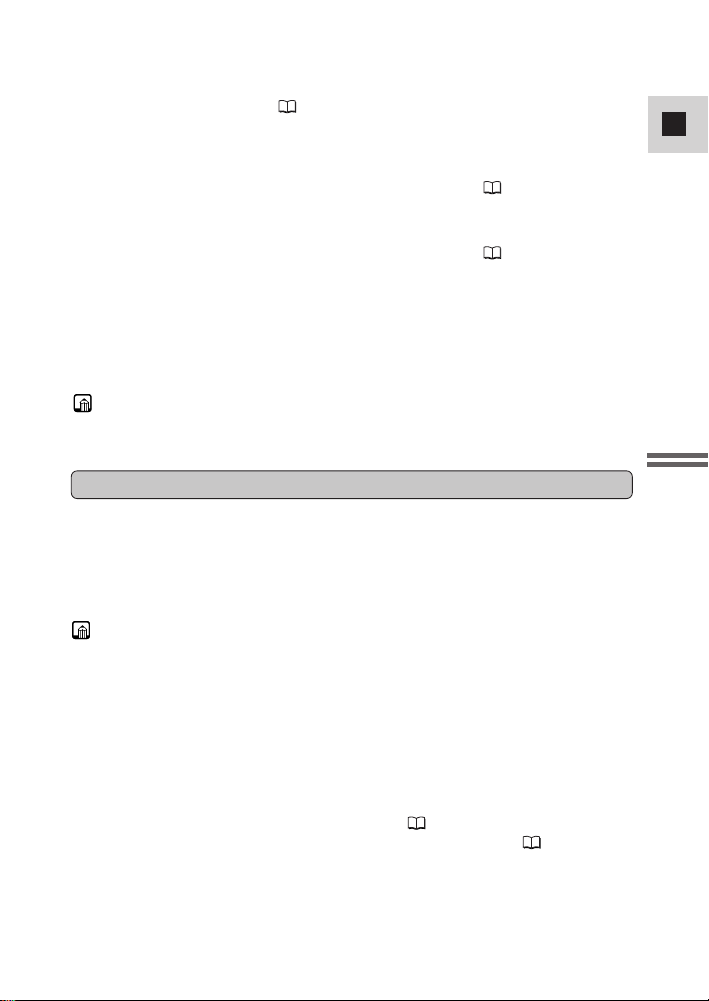
19
Ne
Basisbediening
3. Een cassette plaatsen ( 16).
4. Schuif de programmakeuzeschakelaar naar [.
• Hierdoor wordt het Easy Recording programma voor gemakkelijk opnemen
ingeschakeld. Met dit programma hoeft u alleen maar te richten en op te
nemen zonder dat handmatige instellingen nodig zijn ( 58).
5. Druk op de start/stop-toets en laat hem weer los om met opnemen
te beginnen.
• Voor het opnemen van stilbeelden op een cassette, zie 54.
6. Druk opnieuw op de start/stop-toets en laat hem weer los om de
opnamepauzefunctie in te schakelen.
• De opnamepauzefunctie wordt opnieuw ingesteld en de aanduiding PAUSE
verschijnt nogmaals in het display.
• U kunt het stoppen en opnieuw starten van opnamen zo vaak doen als u wilt
door op de start/stop-toets te drukken.
Let op:
• Na het plaatsen van een cassette kunt u beginnen met opnemen zodra de
bandteller gestopt is.
• Breng de lensdop weer aan op zijn plaats.
• Plaats het LCD-scherm weer plat tegen de behuizing van de camcorder.
• Verwijder de cassette.
• Zet de POWER-schakelaar op OFF.
• Ontkoppel de stroombron.
Opmerkingen:
• Om te controleren of de camcorder juist opneemt kunt u beter eerst een
testopname maken.
• Voordat u belangrijke opnamen maakt is het verstandig eerst de videokoppen te
reinigen met een Canon DVM-CL digitale videokoppen reinigingscassette of
een in de handel verkrijgbare digitale videokoppen reinigingscassette.
• U kunt tijdens de opname het geluid niet beluisteren via de luidspreker.
• Over de ingebouwde microfoon: als u opnamen maakt in de buurt van veel
lawaai (zoals vuurwerk, drums of concerten), kan het geluid vervormd raken of
wordt het geluid niet op het feitelijke geluidsniveau opgenomen.
• Voor tips hoe u betere video’s kunt maken, zie 36.
• Voor extra opnametijd stelt u REC MODE in op de LP-functie ( 20).
Nadat u klaar bent met opnemen
Page 20
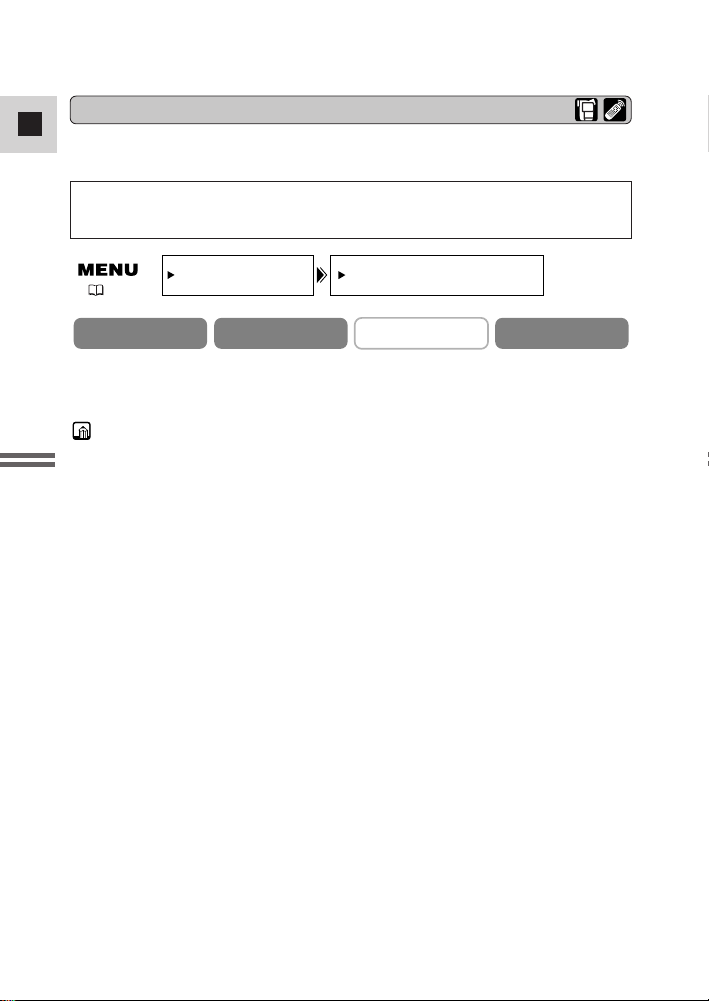
20
Ne
Basisbediening
De opnamefunctie wijzigen
U kunt kiezen tussen SP (standaardweergave) en LP (langere weergave). Met LP
kan de cassette 1,5 keer langer worden gebruikt.
Om over te gaan op de LP-functie selecteert u VCR SET UP, REC MODE en
stelt u deze in op LP.
Opmerkingen:
• Het opnemen/weergeven in de LP-functie kan, afhankelijk van de kwaliteit en
het gebruik van de cassette, verstoring van het beeld of geluid veroorzaken. Wij
bevelen aan om voor belangrijke opnamen de SP-functie te gebruiken.
• Wij raden aan om opnamen te maken met de SP-functie als u van plan bent de
beelden over te zetten naar een computer.
• Als meer dan één opnamefunctie gebruikt wordt op dezelfde cassette, kan het
beeld tijdens het weergeven vervormen en kan de tijdcodering mogelijk niet
goed zijn.
• Als u op deze camcorder een cassette afspeelt die is opgenomen met andere
digitale apparatuur, of omgekeerd, dan kan het beeld of geluid vervormd raken.
Het is niet mogelijk audio te dubben of beelden in te voegen op een cassette die
is opgenomen in de LP-functie.
REC MODE••••SP
VCR SET UP
( 39)
CAMERA
PLAY (VCR
)
CARD CAMERA
CARD PLAY (VCR
)
Page 21
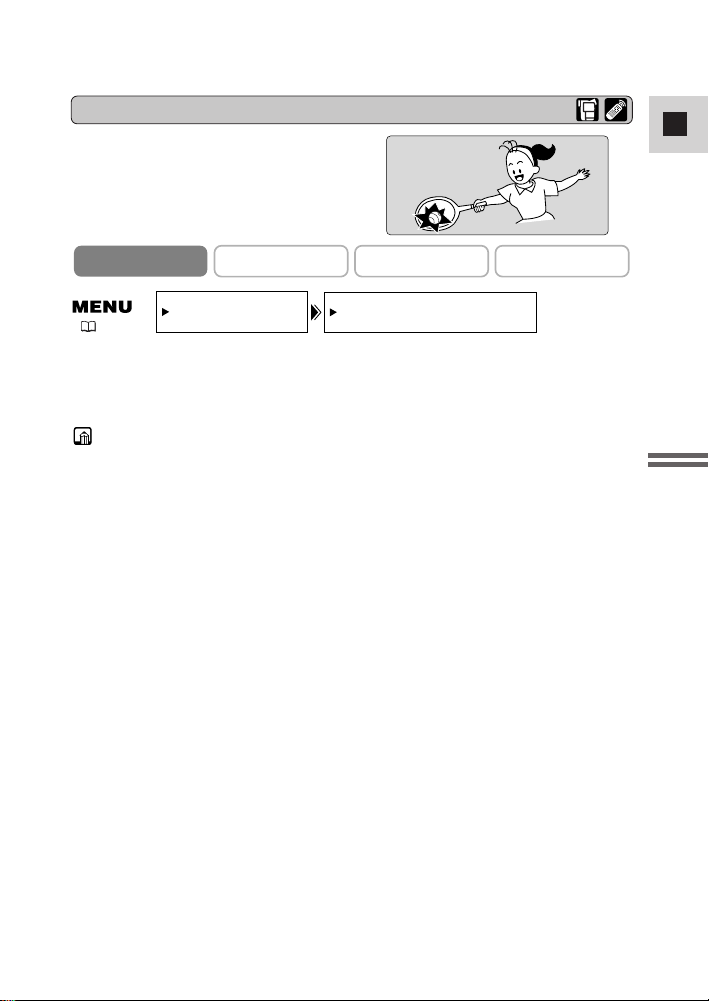
21
Ne
Basisbediening
16:9 (opname voor breedbeeld-TV)
Produceert beelden in het 16:9 formaat
voor weergave op TV’s met een breed
scherm.
Om 16:9 in te schakelen, opent u het menu en kies vervolgens
CAM.SET UP. Selecteer vervolgens 16:9, zet dit op ON en sluit dan
het menu.
Opmerkingen:
• Het formaat 16:9 wordt elektronisch geproduceerd.
• De aanduiding “16:9” wordt in het display aangegeven wanneer de 16:9 functie
ingeschakeld is.
• Bij het Easy Recording programma kunt u de 16:9 functie niet gebruiken.
• U kunt de 16:9 functie niet gebruiken wanneer een meerbeeldenscherm is
ingesteld.
• Als u een opname in het 16:9 formaat op een gewoon TV scherm weergeeft,
verschijnt het beeld verticaal platgedrukt.
( 39)
CAMERA
PLAY (VCR)CARD CAMERA
CAM.SET UP
16:9••••••••OFF
CARD PLAY (VCR
)
Page 22
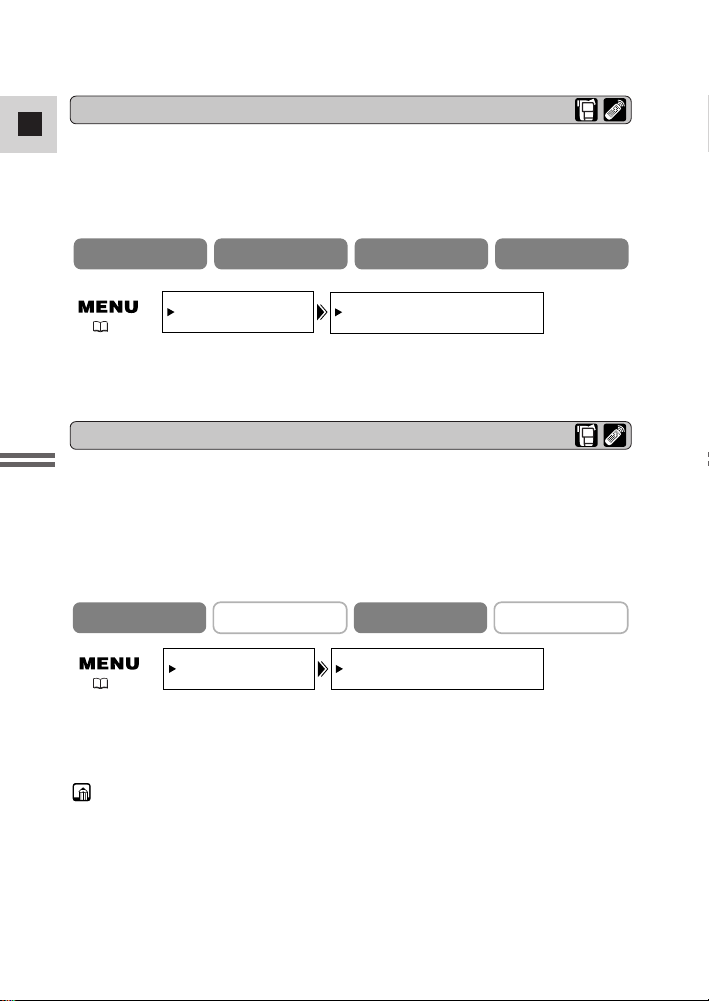
22
Ne
Basisbediening
De korte pieptonen waarmee bedieningshandelingen worden bevestigd, worden in
de illustraties aangegeven door `. U hoort deze pieptonen bijvoorbeeld wanneer u
de camcorder inschakelt, tijdens het aftellen van de timer, even voordat de
camcorder zichzelf automatisch uitschakelt en bij een ongebruikelijke toestand
van de camcorder. Pieptonen worden niet op de cassette opgenomen.
BEEP••••••••ON
SYSTEM
( 39)
Pieptonen ter bevestiging/waarschuwing
Om de pieptoonfunctie uit te schakelen, opent u het menu en kies dan
SYSTEM. Vervolgens kiest u BEEP, zet dit op OFF en sluit dan het
menu.
U kunt een demonstratie zien van de belangrijkste functies van de camcorder. Als
u de demo wilt zien, ga dan als volgt te werk:
• Zet, zonder een cassette of geheugenkaart in de camcorder, de functie DEMO
MODE aan in het menu CAMERA of menu CARD CAMERA, en sluit het
menu.
• Laat de camcorder zonder cassette of geheugenkaart vijf minuten staan nadat u
deze heeft ingeschakeld.
Demonstratiefunctie
DEMO MODE••••ON
DISP.SET UP
( 39)
De demo-functie wordt als volgt uitgeschakeld: open het menu en
selecteer DISP. SET UP. Selecteer vervolgens DEMO MODE, kies
OFF en sluit het menu.
Opmerkingen:
• De demo-functie wordt, nadat deze is gestart, als volgt stopgezet: druk op een
willekeurige toets, schakel de stroom uit, stop een cassette in de camcorder of
plaats een geheugenkaart.
• Het opstartbeeld verschijnt niet wanneer de demo-functie uitgeschakeld is (het
camcorderbeeld verschijnt eerder).
CAMERA
PLAY (VCR)CARD CAMERA
CARD PLAY (VCR
CAMERA
PLAY (VCR
)
CARD CAMERA
CARD PLAY (VCR
)
)
Page 23
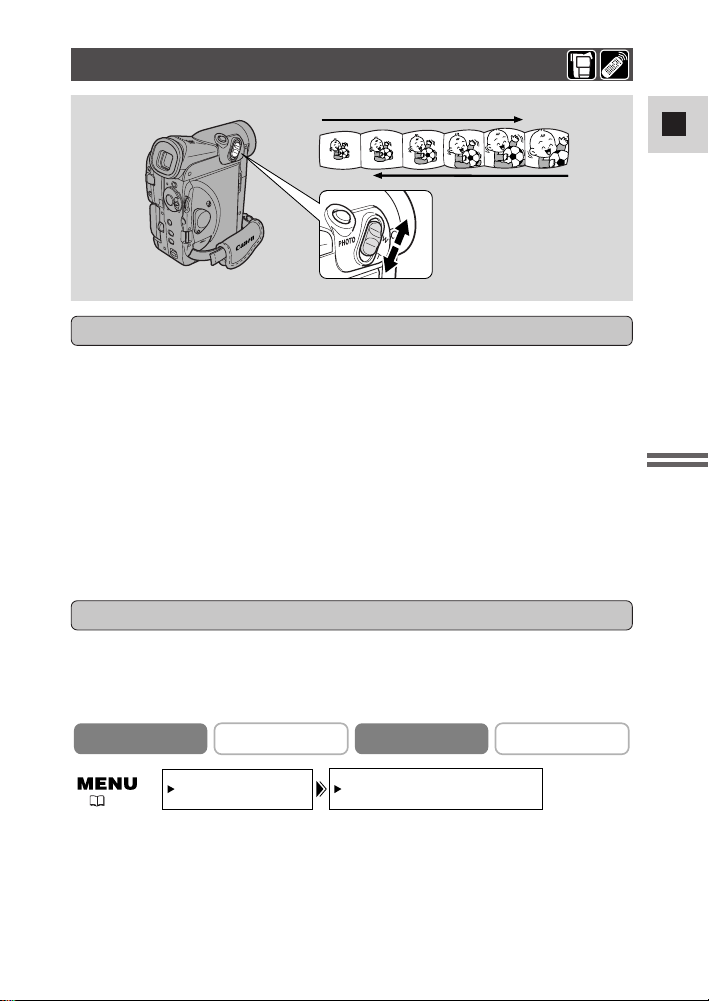
23
Ne
Basisbediening
40×/400× digitale zoom (kaart 30×)
Vergroot het zoombereik van de camcorder in de stand CAMERA tot max. 40× .
De zoomregeling blijft werken zoals altijd. U kunt nu vrijelijk in- en uitzoomen
tussen 1× en 400× vergroting — de camcorder schakelt automatisch over tussen
optisch zoomen (tot max. 10×) en digitaal zoomen (10× tot 40× of 10× tot 400×).
Zoomen
Met de zoomlens van de camcorder kunt u de beste beeldhoek kiezen voor elk
onderwerp:
• Schuif de zoomregelaar naar W toe om uit te zoomen naar groothoek.
• Schuif de zoomregelaar naar T toe om in te zoomen naar de telepositie.
U kunt bovendien de zoomsnelheid regelen:
• Schuif de regelaar slechts een klein stukje om het zoomen langzaam uit te
voeren.
• Schuif de regelaar verder om het zoomen te versnellen. (Hoe verder u de
zoomregelaar verschuift, hoe groter de zoomsnelheid.)
De T en W toetsen op de draadloze afstandsbediening hebben tevens invloed op de
beeldhoek, maar niet op de zoomsnelheid.
10× optische zoom ( kaart 7.5×)
( 39)
Om de digitale zoomfunctie te veranderen, opent u het menu en kies
dan CAM.SET UP. Vervolgens kiest u D.ZOOM, zet dit op OFF of
400
× en sluit het menu.
CAMERA
PLAY (VCR
)
CARD CAMERA
CARD PLAY (VCR
)
Inzoomen
Uitzoomen
GT
CAM.SET UP
D.ZOOM••••••
40×
Page 24
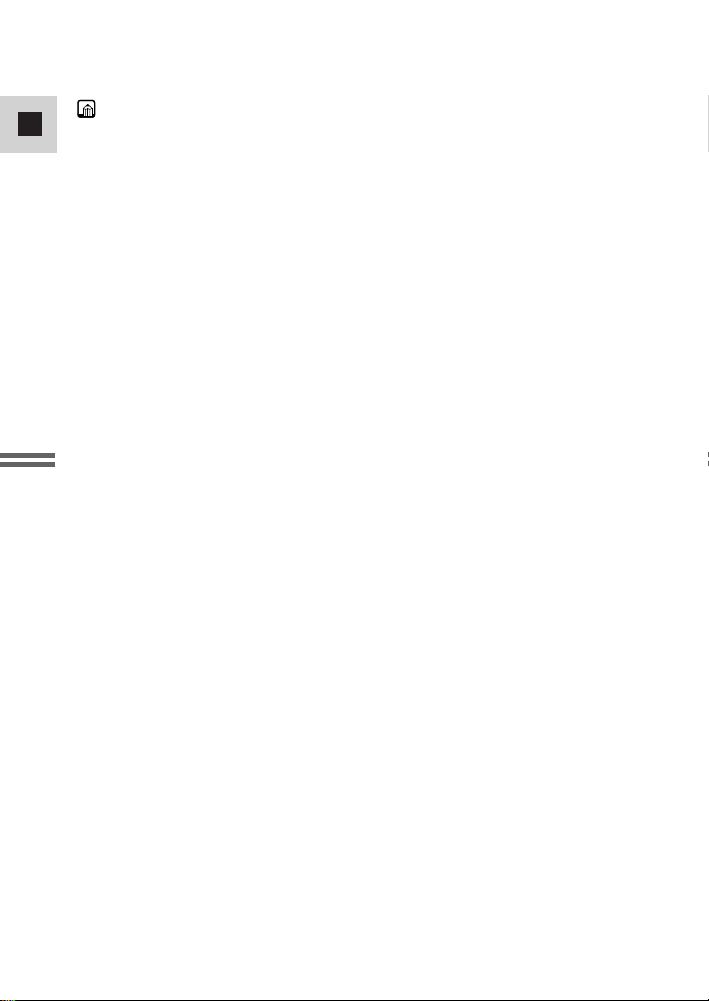
24
Ne
Basisbediening
Opmerkingen:
• Bij zoomen moet u als regel ten minste 1 meter afstand aanhouden tussen uzelf
en het onderwerp. Wanneer de zoom echter in de groothoekstand staat, kunt u
onderwerpen scherpstellen die slechts 1 cm van de lens af zijn.
• De beeldresolutie is ietwat lager wanneer de vergroting meer is dan 10×.
• U kunt de digitale zoom niet gebruiken met het opnameprogramma Night en
Super Night.
• U kunt de digitale zoom niet gebruiken wanneer een meerbeeldenscherm is
ingesteld. Het display verandert dan in "– – –".
• De zoomindicator verschijnt gedurende 4 seconden. De zoomindicator wordt
langer (lichtblauw) wanneer de digitale zoom ingesteld wordt op 40×. De
zoomindicator wordt nog langer (een donkere kleur blauw) wanneer de digitale
zoom ingesteld wordt op 400×.
• Omdat de beeldstabilisator niet kan worden gebruikt in de stand CARD
CAMERA, raden wij aan bij grote vergrotingen de camcorder op een statief te
zetten.
Page 25
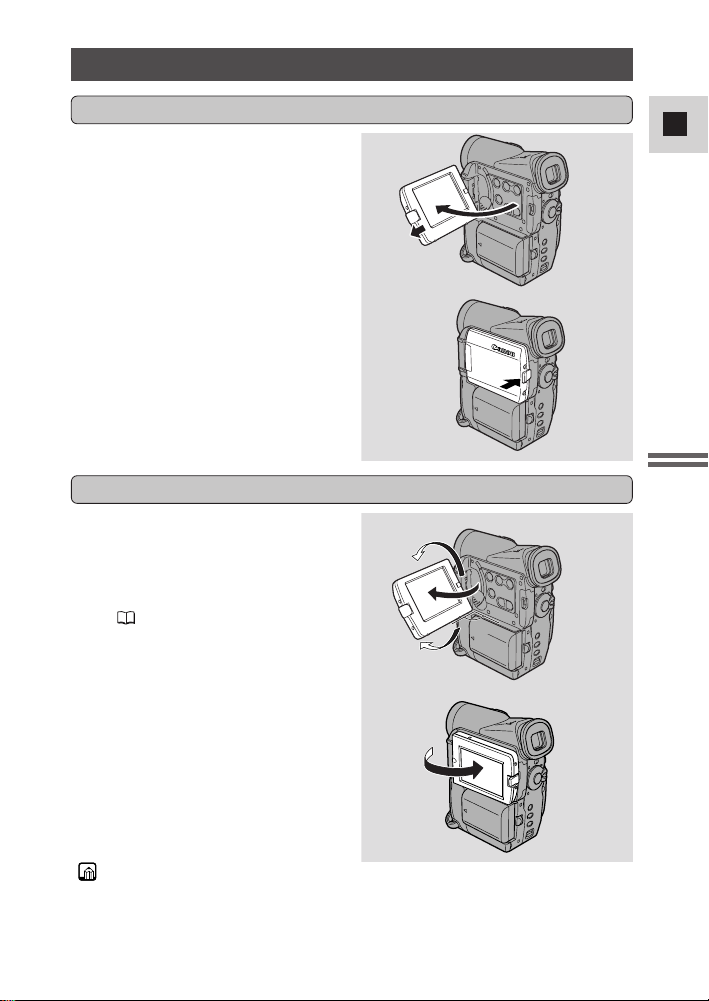
25
Ne
Basisbediening
Gebruik van het LCD-scherm
Verschuif de OPEN-toets van het
LCD-paneel en open het paneel door
het weg te trekken van de camcorder.
Hierdoor gaat het LCD-scherm
automatisch aan en de zoeker uit. Sluit
het paneel altijd zodanig dat het op zijn
plaats wordt vastgeklikt. Het LCDscherm wordt dan automatisch
uitgeschakeld en de zoeker gaat weer
aan.
Het LCD-scherm openen en sluiten
U kunt de door u gewenste hoek van
het scherm instellen door het scherm te
openen en te verdraaien. U kunt het
LCD-scherm ook zodanig draaien dat
het scherm in de richting van de lens
staat ( 27).
De hoek veranderen van het LCD-scherm
U kunt het paneel ook met het scherm
aan de buitenzijde plat tegen de
camcorder drukken.
90°
180°
90°
Opmerkingen:
• Vermijd aanraken van het LCD-scherm terwijl u het LCD-paneel beweegt.
• Houd de camcorder niet bij het LCD-paneel of de zoeker vast.
• Draai altijd eerst het LCD-paneel 90° open voordat u probeert om dit rond te
draaien.
Page 26
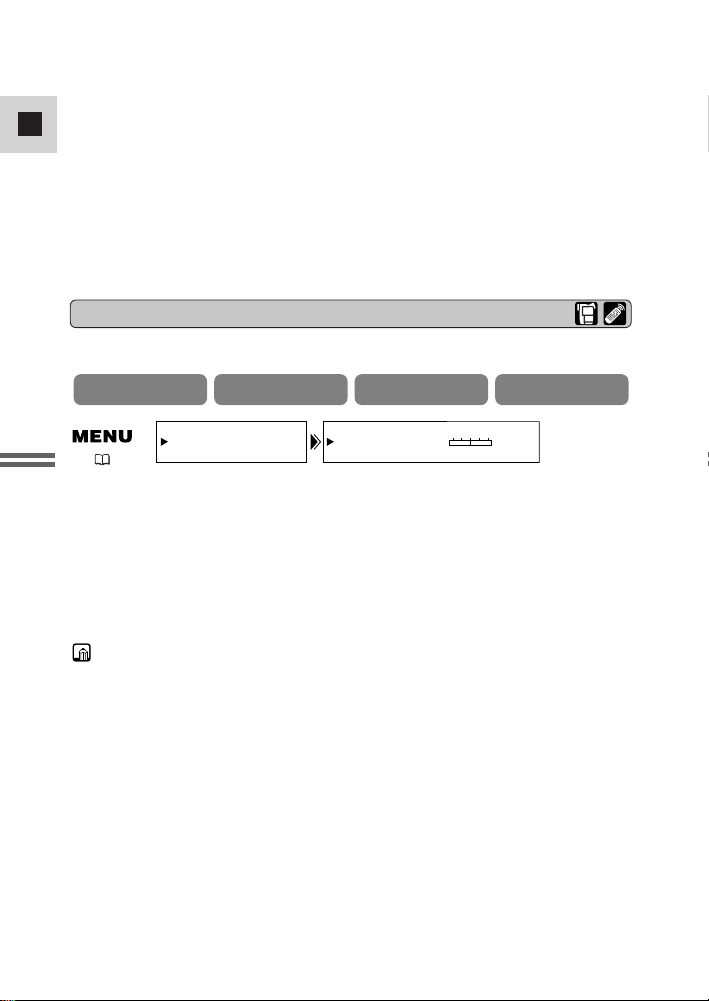
26
Ne
Basisbediening
Het LCD-scherm bijstellen
U kunt de helderheid van het LCD-scherm naar wens bijstellen.
BRIGHTNESS••
DISP.SET UP
–+
( 39)
Open het menu en kies DISP.SET UP in het menu. Kies vervolgens
BRIGHTNESS, stel het niveau in met de keuzeschijf en sluit dan het
menu.
Er verschijnt een staafaanduiding in het display die het niveau aangeeft.
• Draai de keuzeschijf omhoog om het display helderder te maken.
• Draai de keuzeschijf omlaag om het display donkerder te maken.
Opmerkingen:
• De camcorder onthoudt de instelling van de helderheid zelfs nadat u hem
uitschakelt.
• De helderheid van het LCD-scherm heeft geen invloed op de opgenomen
beelden of op de zoeker.
Over het LCD-scherm
Het bij deze camcorder ingebouwde LCD-scherm is een uiterst precies product.
Er kunnen echter wel kleine zwarte stipjes of heldere lichtpuntjes (rood, blauw of
groen) op het LCD-scherm blijven staan. Dit is geen defect van het scherm en ze
worden niet op de cassette opgenomen. (Effectieve beeldpunten: meer dan
99.99%)
• Draai het LCD-paneel altijd verticaal op zijn plaats voordat u het sluit of plat
tegen de zijkant van de camcorder drukt.
• Sluit het paneel altijd zodanig dat het op zijn plaats wordt vastgeklikt.
• Let erop dat u het LCD-scherm, de zoeker of de lens, buitenshuis of
binnenshuis achter glas, niet blootstelt aan direct zonlicht. Hierdoor kunnen
deze onderdelen namelijk ernstig worden beschadigd.
• Als fel licht op het LCD-scherm schijnt kan hierdoor het beeld moeilijk te zien
zijn. Schakel in dit geval over naar de zoeker. U heeft ook de mogelijkheid om
de helderheid van het scherm bij te stellen (zie “Het LCD-scherm bijstellen”
hieronder).
CAMERA
PLAY (VCR)CARD CAMERA
CARD PLAY (VCR
)
Page 27
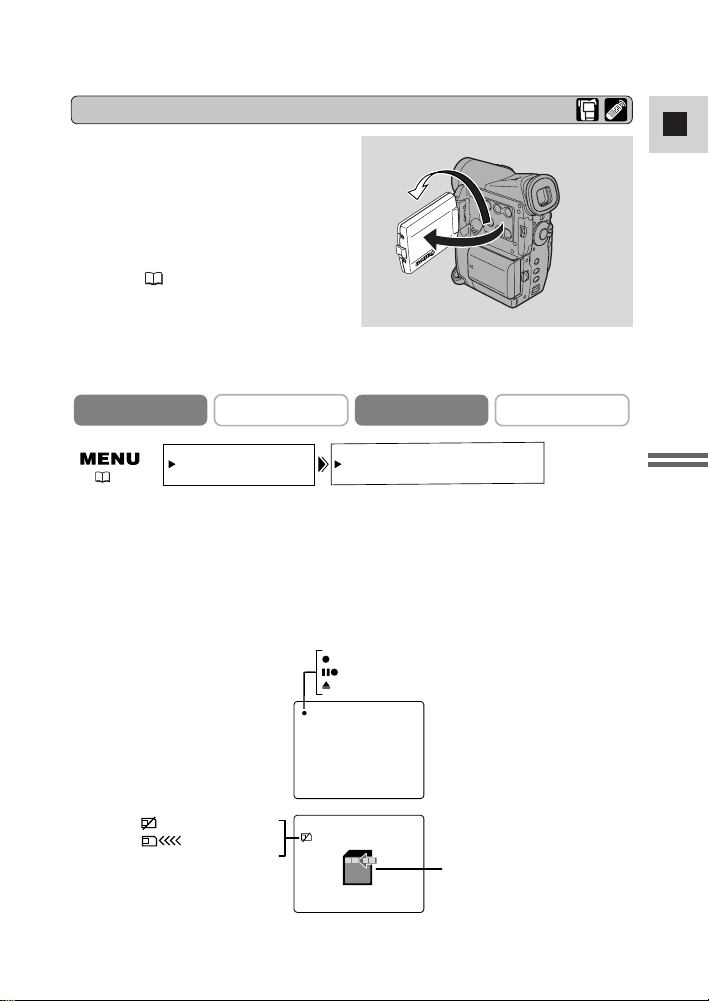
27
Ne
Basisbediening
De indicators die in het LCD-display verschijnen wanneer de functie
LCD MIRROR is gekozen:
Het onderwerp laten meekijken met de opname
Wanneer u het LCD-paneel zodanig
draait dat het in de richting van de lens
wijst, kunt u uzelf of kan het
onderwerp van de opname zichzelf zien
tijdens het opnemen. De zoeker wordt
tevens geactiveerd wanneer het paneel
in deze stand staat. (De zoeker
bijstellen, 145)
• U kunt de displaystijl kiezen,
omgekeerd (spiegel aan) of niet
(spiegel uit). De opname wordt niet
beïnvloed door de gekozen instelling.
( 39)
Om de spiegelfunctie uit te schakelen, opent u het menu en kies
vervolgens DISP.SET UP. Vervolgens kiest u LCD MIRROR, zet dit
op OFF en sluit dan het menu.
Geen kaart
Opname
op een
geheugenkaart
Stand CARD CAMERA
Stand CAMERA
Stand CARD CAMERA
Opnemen op een
geheugenkaart
CAMERA
PLAY (VCR
)
CARD CAMERA
CARD PLAY (VCR
)
DISP.SET UP
LCD MIRROR••ON
REC
REC PAUSE
EJECT
Page 28
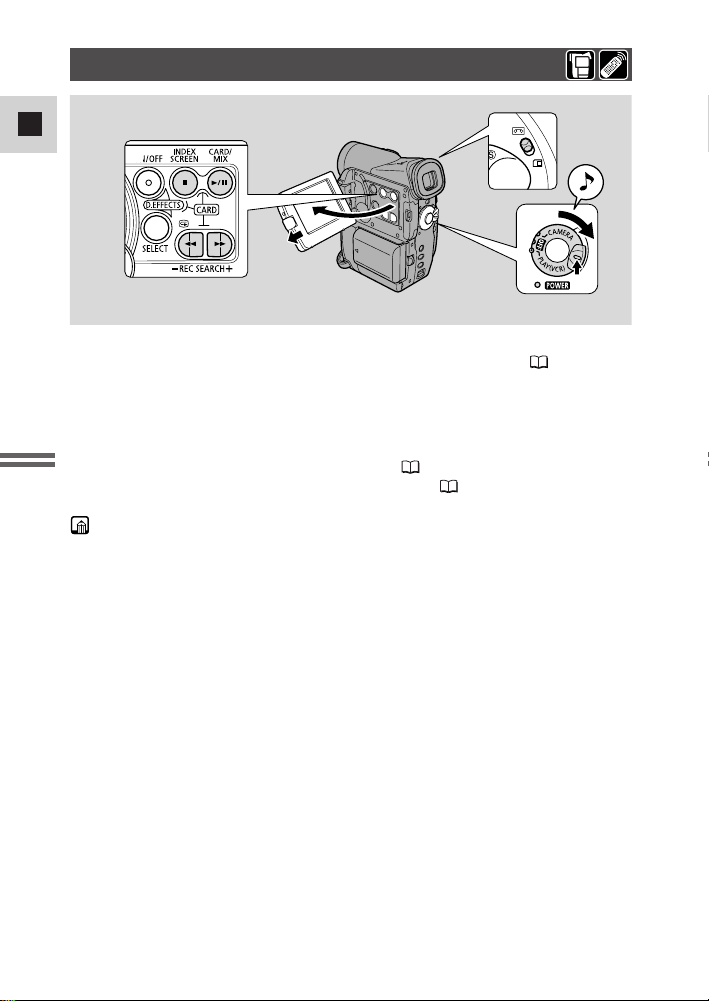
28
Ne
Basisbediening
Een cassette weergeven
U kunt het LCD-scherm gebruiken voor weergave direct na de opname. De
camcorder speelt via de ingebouwde luidspreker ook het geluid af ( 31).
• Bij weergave van een cassette kunt u het LCD-paneel ook sluiten met de
schermzijde naar boven gericht.
• Sluit het LCD-paneel wanneer u de zoeker gebruikt om de weergave te
bekijken.
Voor weergave van uw opnamen op een TV, zie 32.
Voor gebruik van de draadloze afstandsbediening, zie 48.
Let op:
• Teneinde ongewenste opnamen te voorkomen dient u het schuifje van de
cassette zodanig te verschuiven dat de opening te zien is (deze stand van de
schakelaar wordt gewoonlijk aangeduid als “SAVE” (behouden) of “ERASE
OFF” (uitschakelen van wissen)).
1. Sluit een voedingsbron aan en zet de POWER-schakelaar op PLAY
(VCR).
• De spanningsindicator licht op.
2. Zorg ervoor dat de TAPE/CARD-schakelaar ingesteld is op TAPE.
3. Plaats de cassette.
4. Druk op de e (weergave) toets om de weergave te starten.
• Om de weergave te beëindigen, drukt u op de 3 (stop) toets.
• Om de cassette vooruit te spoelen, stopt u de weergave en drukt u op de 1
(vooruitspoel) toets.
• Om de cassette terug te spoelen, stopt u de weergave en drukt u op de
`
(terugspoel) toets.
• Als het weergavebeeld niet mooi is (met een mozaïekachtige storing) reinig
dan de videokoppen met een Canon DVM-CL digitale
videokoppenreinigingscassette of een in de handel verkrijgbare digitale
videokoppen reinigingscassette.
4
2
1
Page 29
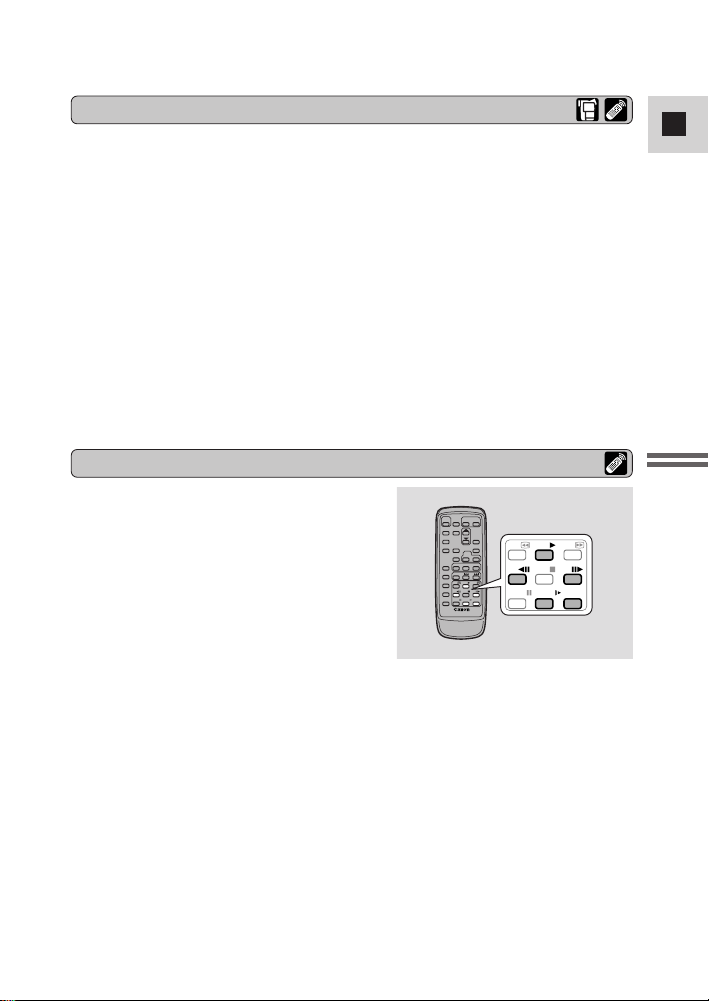
29
Ne
Basisbediening
Weergavepauze
Druk op de
a (pauze) toets. Om de normale weergave te hervatten, drukt u
nogmaals op deze toets of druk op de e (weergave) toets. De stopfunctie wordt
automatisch ingeschakeld nadat de camcorder ongeveer vijf minuten in de
weergavepauzestand heeft gestaan.
Versnelde weergave voorwaarts
Om de opname met ca. 11,5 maal de normale snelheid weer te geven, houdt u
tijdens normale weergave de
1 (vooruitspoel) toets ingedrukt of houdt u tijdens
normaal vooruitspoelen de 1 (vooruitspoel) toets ingedrukt.
Versnelde weergave achterwaarts
Voor achterwaartse weergave met ongeveer 11,5 maal de normale snelheid drukt u
tijdens normale weergave de
` (terugspoel) toets in en houdt u deze ingedrukt of drukt u tijdens normaal
terugspoelen de
` (terugspoel) toets in en houdt u deze ingedrukt.
Andere weergavefuncties
Speciale weergavefuncties
Beeld-voor-beeld weergave voorwaarts
Om beeld voor beeld weer te geven, drukt u
tijdens de weergavepauzefunctie herhaaldelijk
op de +/ ae toets.
Houd deze toets ingedrukt om de reeks
beelden met een vaste snelheid te laten
verspringen.
Beeld-voor-beeld weergave achterwaarts
Om achterwaarts beeld voor beeld weer te
geven, drukt u tijdens de weergavepauzefunctie herhaaldelijk op de -/4a toets.
Houd deze toets ingedrukt om de reeks beelden met een vaste snelheid
achterwaarts te laten verspringen.
Vertraagde weergave voorwaarts
Om de cassette met circa 1/3 van de normale snelheid weer te geven, drukt u
tijdens normale weergave op de SLOW M toets.
Druk op de PLAY e toets om terug te keren naar normale weergave.
Vertraagde weergave achterwaarts
Om de cassette met circa 1/3 van de normale snelheid in achterwaartse richting
weer te geven, drukt u tijdens normale weergave op de -/4a toets en vervolgens
op de SLOW M toets.
Druk op de PLAY e toets om terug te keren naar normale weergave.
REW
– /
PAUSE
PLAY
STOP
SLOW
FF
+ /
×2
Page 30
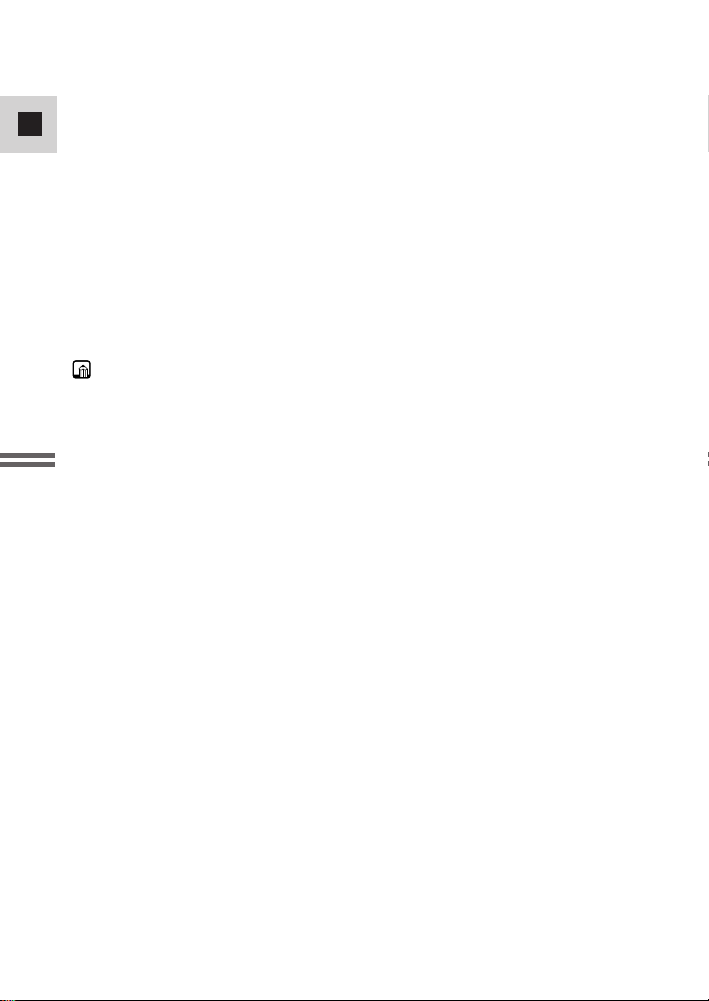
30
Ne
Basisbediening
Achterwaartse weergave
Om de cassette met normale snelheid in achterwaartse richting weer te geven,
drukt u tijdens normale voorwaartse weergave op de -/4a toets.
Druk op de PLAY e toets om terug te gaan naar normale weergave.
Voorwaartse weergave met dubbele snelheid
Druk tijdens normale weergave op de ×2 toets.
Druk op de PLAY e toets om terug te keren naar normale weergave.
Achterwaartse weergave met dubbele snelheid
Druk tijdens normale weergave op de –/4a toets en vervolgens op de ×2 toets.
Druk op de PLAY e toets om terug te keren naar normale weergave.
Opmerkingen:
• Bij gebruik van sommige speciale weergavefuncties kunnen er mozaïekachtige
storingen in het beeld verschijnen.
• Tijdens speciale weergave is er geen geluid te horen.
Page 31

31
Ne
Basisbediening
Het luidsprekervolume bijstellen door de keuzeschijf te verdraaien.
• Draai de keuzeschijf naar boven om het volume te verhogen en naar beneden
om het te verlagen.
• In het display verschijnt een staaf die het huidige volume aangeeft. Deze
verdwijnt na 4 seconden.
• U kunt het volume volledig dichtdraaien door aan de keuzeschijf te draaien
totdat de aanduiding OFF verschijnt.
Opmerkingen:
• Het kan soms gebeuren dat het geluid vervormd klinkt wanneer het volume te
hoog is ingesteld. Mocht dit het geval zijn, zet het volume dan zachter.
• Er komt geen geluid uit de luidspreker als PHONES wordt weergegeven. Stel
AV/hoofdtelefoon in op AV ( 32).
• U kunt tevens de hoofdtelefoon gebruiken om het geluidsspoor te beluisteren.
Wijzig de instelling van de AV/hoofdtelefoonaansluiting via het menu ( 32).
• U kunt het volume van de hoofdtelefoon onafhankelijk van de ingebouwde
luidspreker instellen.
• De niveaus die u instelt voor de ingebouwde luidspreker en de hoofdtelefoon
worden afzonderlijk onthouden. De camcorder onthoudt de niveaus zelfs als u
de camcorder uit- en weer opnieuw inschakelt.
• Wanneer u de hoofdtelefoon gebruikt, wordt de luidspreker uitgeschakeld.
De camcorder heeft een ingebouwde luidspreker zodat u het geluidsspoor kunt
beluisteren als u voor de beeldweergave het LCD-scherm gebruikt. De
ingebouwde luidspreker is mono.
Ingebouwde luidspreker
Gebruik van de hoofdtelefoon
CAMERA
PLAY (VCR
)
CARD CAMERA
CARD PLAY (VCR
)
Page 32

32
Ne
Basisbediening
Aansluitingen voor weergave via een televisie
De camcorder kan aangesloten worden op een TV of videorecorder om opnamen
weer te geven. U moet op de camcorder een stroombron aansluiten ( 12).
Schakel alle apparatuur uit voordat u begint met de aansluitingen.
Zie de gebruiksaanwijzing van de TV of de videorecorder voor nadere details.
Via het menu kunt u de AV/hoofdtelefoonaansluiting van de camcorder instellen
als AV-aansluiting of als hoofdtelefoonaansluiting.
Open het menu en kies VCR SET UP. Vervolgens kiest u AV/PHONES, en zet
u dit onderdeel op AV of PHONES, en sluit het menu.
• Als de aansluiting is ingesteld op PHONES, verschijnt PHONES in het display.
Gebruik van de hoofdtelefoon
• Controleer voordat u de hoofdtelefoon gaat gebruiken of de AV/ hoofdtelefoonaansluiting staat ingesteld op PHONES. Als de AV/hoofdtelefoonaansluiting
niet staat ingesteld op PHONES, zal de hoofdtelefoon ruis voortbrengen.
AV/PHONES•••AV
VCR SET UP
( 39)
De AV/hoofdtelefoonaansluiting instellen
CAMERA
PLAY (VCR)CARD CAMERA
CARD PLAY (VCR
)
Page 33

33
Ne
Basisbediening
Als de TV (of videorecorder) een SCART-aansluiting heeft
(zonder S (S1)-video)
• Sluit de SCART-adapter PC-A10 aan op de SCART-aansluiting van de TV of
videorecorder.
• Sluit de camcorder aan op de adapter. Sluit de camcorder aan m.b.v.
de STV-250N stereo videokabel. Sluit de witte stekker aan op de witte AUDIOaansluiting L (links). Sluit de rode stekker aan op de rode AUDIO-aansluiting
R (rechts). Sluit de gele stekker aan op de gele video-aansluiting VIDEO.
• Stel de TV/VIDEO-keuzeschakelaar van de TV in op VIDEO als u de
camcorder aansluit op een TV.
• Stel de ingangskeuzeschakelaar van de videorecorder in op LINE als u de
camcorder aansluit op een videorecorder.
Let op:
• De SCART-adapter PC-A10 is alleen voor uitgangssignalen. Voor opnamen via
de analoge ingang of analoog/digitaal omzetting dient gebruik te worden
gemaakt van een SCART-adapter met ingangsmogelijkheid (in de winkel
verkrijgbaar).
SCART-adapter
PC-A10
Stereo-videokabel STV-250N
AUDIO
(R)
(L/MONO)
AUDIO
VIDEO
Page 34

34
Ne
Basisbediening
• Gebruik de S-videokabel S-150 voor verbinding met de S-videoaansluitingen.
Gebruik de
stereo-videokabel STV-250N voor verbinding met de AUDIO-aansluitingen.
Sluit de witte stekker aan op de witte AUDIO-aansluiting L (links). Sluit de rode
stekker aan op de rode AUDIO-aansluiting R (rechts). Sluit de gele stekker niet
aan.
• Stel de TV/VIDEO-keuzeschakelaar van de TV in op VIDEO als u de
camcorder aansluit op een TV.
• Stel de ingangskeuzeschakelaar van de videorecorder in op LINE als u de
camcorder aansluit op een videorecorder.
Als uw TV (of videorecorder) een S (S1) video-ingangs-
aansluiting heeft
Voor een betere beeldkwaliteit verdient het aanbeveling de opnamen weer te geven
op een TV met een S (S1)-aansluiting.
VIDEO
S(S1)-VIDEO
INPUT
AUDIO
L
R
Stereo-videokabel STV-250N
S-videokabelS-150
Page 35

35
Ne
Basisbediening
Als de TV (of videorecorder) audio/video-ingangsaan-
sluitingen heeft
• Sluit de camcorder aan m.b.v. de stereo-videokabel STV-250N. Sluit de witte
stekker aan op de witte AUDIO-aansluiting L (links). Sluit de rode stekker aan
op de rode AUDIO-aansluiting R (rechts). Sluit de gele stekker aan op de gele
video-aansluiting VIDEO.
• Stel de TV/VIDEO-keuzeschakelaar van de TV in op VIDEO als u de
camcorder aansluit op een TV.
• Stel de ingangskeuzeschakelaar van de videorecorder in op LINE als u de
camcorder aansluit op een videorecorder.
Let op:
• Als u tijdens het opnemen de TV als monitor gaat gebruiken, denk er dan aan
het volume uit te zetten zolang de audio-aansluitingen van de camcorder
aangesloten zijn. Als het geluid van de TV-luidsprekers wordt opgevangen door
de microfoon, wordt mogelijk een hoog, piepend geluid geproduceerd, dat
rondzingen heet.
Stereo-videokabel STV-250N
INPUT
VIDEO
AUDIO
L
R
Page 36

36
Ne
Basisbediening
Tips voor het maken van betere video’s
Compositie
Het belangrijkste element in de scène hoeft zich niet in het
centrum te bevinden. Probeer uw onderwerp eens iets meer
naar de zijkant te plaatsen om een interessanter beeld te
krijgen. Laat wat ruimte over aan de kant van het kader
waarnaar het onderwerp wijst of waarheen het zich beweegt.
Een maximale stabiliteit verkrijgt u door de camcorder in
uw rechterhand te nemen en uw rechterelleboog tegen uw
lichaam aan te drukken.
Ondersteun, indien nodig, de camcorder met uw
linkerhand. Door oefening kunt u de bedieningsorganen op
de tast bedienen zonder uw ogen van de actie af te halen.
Om ongewenste bewegingen geheel te vermijden kunt u
de camcorder op een statief plaatsen (of een plat oppervlak
op een geschikte hoogte) en het toestel met de draadloze
afstandsbediening bedienen.
• Wanneer u een statief gebruikt, zorg er dan voor dat de
zoeker niet blootgesteld blijft aan helder zonlicht, omdat
deze dan kan inbranden. (Het licht wordt door de lens
van de zoeker geconcentreerd.)
• Zorg ervoor dat de bevestigingsschroef van het statief
niet langer is dan 5,5 mm, omdat anders de camcorder
beschadigd kan raken.
Laat niet het bovenste van het hoofd van uw onderwerp
buiten beeld, en zorg ervoor dat u mensen niet ‘afsnijdt’
bij de nek, heupen of knieën (ga een klein beetje naar
boven of beneden).
Pas op voor storende voorwerpen op de achtergrond.
De camcorder vasthouden
Gebruik van een statief
Page 37

37
Ne
Basisbediening
Beeldhoek
Camcorderbewegingen
Close-up
Probeer uw beeldhoek te kiezen voor u
begint in plaats van in te zoomen
terwijl u opneemt. Een goede manier
om een verhaal te vertellen met video is
om te beginnen met een enscenering
vanuit de verte die de situatie neerzet,
om vervolgens die situatie uit te diepen
met middellange beelden en close-ups
om details te laten zien. Onthoud dat u
uw gezichtspunt dient te veranderen
voor elke enscenering.
Onthoud dat iedere beweging van de
camcorder of verandering in
beeldcompositie een bepaald doel moet
hebben. Vermijd overbodige of
halfslachtige bewegingen.
Gebruik draaibewegingen om een
landschap op te nemen of een
bewegend voorwerp te volgen. Kies het
gebied dat u wilt bestrijken en ga met
uw gezicht naar het einde van uw
draaihoek staan. Draai, zonder uw
voeten te verzetten, uw heupen naar de
beginpositie. Start de opname, en begin
na een paar seconden langzaam te
draaien vanuit de heup. Houd het
laatste beeld een paar seconden vast
voor u de opname stopt.
Kantel de camcorder om de hoogte van
het onderwerp te benadrukken. Kantel
naar beneden van de top van een
gebouw bijvoorbeeld als een inleiding
voor onderwerpen die zich aan de voet
hiervan bevinden.
Lang shot
Middellang shot
Meedraaien
(PAN)
Kantelen
(TILT)
Page 38

38
Ne
Gebruik van alle
aanwezige functies
Zoeken en bekijken tijdens opnemen
Als de camcorder in de opnamepauzestand staat, kunt u ’opname bekijken’
gebruiken om de laatste paar seconden van uw opname te bekijken en vervolgens
automatisch naar de opnamepauzestand terug te keren. U kunt zich er dan snel van
overtuigen of een scène juist is opgenomen en dan doorgaan met het opnemen van
de volgende scène, zonder in het beeld ruis te veroorzaken.
1. Druk de c toets (opname bekijken) in en laat deze los terwijl u in
het display het beeld bekijkt.
• De camcorder spoelt de cassette terug, speelt de laatste paar seconden af, en
keert terug naar de opnamepauzestand.
Let op:
• Als u de cassette achterwaarts afspeelt, kan er op het scherm ruis optreden.
Als de camcorder in de opnamepauzestand staat, kunt u ’opname zoeken’
gebruiken om de cassette vooruit of
achteruit weer te geven om het punt te
zoeken waar u wilt beginnen of de
opname wilt hervatten. Dit is handig
wanneer u aan een eerder gebruikte
cassette een nieuwe scène wilt
toevoegen. Met ’opname zoeken’ zorgt
u voor een naad- en ruisloze overgang
tussen de nieuwe scène en de oude.
Opname zoeken
Opname bekijken
1. Druk op de camcorder op de REC SEARCH + of - toets terwijl u
in het display het beeld bekijkt.
• De + toets speelt de opname voorwaarts af en de - toets achterwaarts.
2. Laat de toets los wanneer u het punt heeft gevonden waar u met de
opname wilt beginnen.
• De camcorder keert terug naar de opnamepauzestand.
CAMERA
PLAY (VCR)CARD CAMERA
CARD PLAY (VCR
)
CAMERA
PLAY (VCR)CARD CAMERA
CARD PLAY (VCR
)
Page 39

2 CAM. MENU
2 VCR MENU
2 C. CAM. MENU
2 C. PLAY MENU
39
Ne
Gebruik van alle
aanwezige functies
Gebruik van de menu’s
Veel geavanceerde functies van de camcorder worden gekozen in menu’s die in
het display verschijnen.
Er zijn 4 hoofdmenu’s:
CAM. MENU Cameramenu ( 41)
VCR MENU Camcordermenu ( 42)
C. CAM. MENU Kaart-cameramenu ( 44)
C. C.PLAY MENU Kaart-weergavemenu ( 45)
PLAY (VCR
CARD CAMERA
CAMERA
)
CAM.MENU SEL.SETSET
MENUCLOSE
CARD MIX
CAM.SET UP
VCR SET UP
DISP.SET UP
SYSTEM
RETURN
VCR MENU SEL.SETSET
MENUCLOSE
VCR SET UP
CARD SET UP
CARD OPER.
DISP.SET UP
SYSTEM
RETURN
C.CAM MENU SEL.SETSET
MENUCLOSE
STITCH AST
CAM.SET UP
CARD SET UP
VCR SET UP
DISP.SET UP
SYSTEM
RETURN
CARD PLAY (VCR
C.PLAY MENU SEL.SETSET
MENUCLOSE
CARD OPER.
VCR SET UP
DISP.SET UP
SYSTEM
RETURN
)
Page 40

40
Ne
Gebruik van alle
aanwezige functies
1. Zet de POWER-schakelaar en de TAPE/CARD-schakelaar naar de
gewenste instelling.
2. Druk op de MENU-toets om het menu te openen.
3. Draai met de keuzeschijf de pijl naar het gewenste submenu.
4. Druk op de SET-toets om de keuze te bevestigen.
• Het submenu verschijnt.
5. Draai met de keuzeschijf de pijl naar de gewenste functie.
6. Druk op de SET-toets om de keuze te bevestigen.
• Alleen de functie en de instellingen daarvan verschijnen.
7. Draai met de keuzeschijf de pijl naar de gewenste instelling.
• Als u een andere functie instelt dan de witbalans of sluitertijd, zal de
instelling worden vastgelegd wanneer u verder gaat met stap 11.
8. Druk op de SET-toets om de keuze te bevestigen.
• De functie is dan ingesteld en u keert terug naar het submenu.
9. Draai met de keuzeschijf de pijl naar b RETURN.
10.Druk op de SET-toets om de keuze te bevestigen.
• U keert terug naar het hoofdmenu.
11.Druk op de MENU-toets.
• Het hoofdmenu verdwijnt.
Opmerkingen:
• Wanneer u gedurende de procedure op de MENU-toets drukt, wordt het menu
gesloten.
• Kies b RETURN om een menu terug te gaan of om het hoofdmenu te sluiten.
• De onderdelen die niet beschikbaar zijn als gevolg van de cassette- of kaart-
instellingen of de instellingen in andere menu’s, verschijnen in paars.
• Vaak zult u de draadloze afstandsbediening handig vinden om de menu’s te
doorzoeken. Druk op de MENU-toets om het menu te openen/sluiten en gebruik
dan de pijltoetsen in plaats van de keuzeschijf. Druk op de SET-toets om de
keuze te bevestigen.
Selecteren in de menu’s
MENU
2, 11
3-10
TV
SCREEN
SET
Page 41

41
Ne
Gebruik van alle
aanwezige functies
Zie de aangegeven pagina’s voor een beschrijving van de afzonderlijke functies.
CAM. MENU
q Naar het kaartmeng-submenu
w Naar het submenu camera-
instellingen
e Naar het submenu camcorder-
instellingen
r Naar het submenu weergave-
instellingen
t Naar het systeem-submenu
y Hoofdmenu sluiten
q Kaartmeng-submenu
q Mengtype ............................. 136
w Mengniveau ......................... 136
wSubmenu camera-instellingen
e Sluitertijd ............................... 74
r Digitale zoom ........................ 23
t Beeldstabilisator .................... 56
y 16:9 effect.............................. 21
u Witbalans ............................... 77
i Zelfontspanner ....................... 71
o Terug
Overzicht van menu’s
• Druk op de start/stop-toets of op de PHOTO-toets om het menu te sluiten en te
beginnen met opnemen.
• U kunt de menu’s op een aangesloten TV-scherm weergeven door het menu TV
SCREEN ( 160) in te schakelen of op de draadloze afstandsbediening de TV
SCREEN toets te gebruiken. Zie 32 voor aanwijzingen omtrent aansluiting
op de TV.
CAMERA
CAM.MENU SEL.SETSET
MENUCLOSE
1
CARD MIX
CAM.SET UP
3
VCR SET UP
DISP.SET UP
SYSTEM
5
RETURN
2
4
6
CARD MIX 101-0143
1/50
MIX TYPE••••CARD CHROMA
q
MIX LEVEL•••
IMAGE SELECT
SEL.SETSET MENUCLOSE
CAM.SET UP SEL.SETSET
MENUCLOSE
e
SHUTTER•••••AUTO
D.ZOOM••••••40
IMAGE S. ••ON
t
16:9••••••••OFF
WHITE BAL.••AUTO
u
SELF-TIMER
RETURN
o
w
×
r
y
i
Page 42

42
Ne
Gebruik van alle
aanwezige functies
CAM. MENU, vervolg
DISP.SET UP SEL.SETSET
MENUCLOSE
BRIGHTNESS••
LCD MIRROR••ON
TV SCREEN•••ON
D/T DISPLAY•OFF
CARD ACCESS•ON
DEMO MODE•••ON
RETURN
– +
!5
!7
!9
@1
!6
!8
@0
e Submenu camcorder-instellingen
!0 Opnamefunctie ...................... 20
!1 Windscherm........................... 70
!2 Audiofunctie .......................... 69
!3 AV of hoofdtelefoon.............. 32
!4 Terug
r Submenu weergave-instellingen
!5 Helderheid ............................. 26
!6 LCD-spiegelfunctie ............... 27
!7 TV-scherm ........................... 160
!8 Datum/tijdweergave............... 53
!9 Kaarttoegangsdisplay .......... 104
@0 Demo-functie ......................... 22
@1 Terug
t Systeem-submenu
@2 Draadloze afstandsbediening. 49
@3 Statuslampje .......................... 50
@4 Pieptoon ................................. 22
@5 Tijdzone/
Zomertijd ............................... 51
@6 Instelling datum/tijd .............. 53
@7 Terug
VCR MENU
q Naar het submenu camcorder-
instellingen
w Naar het submenu kaart-instellingen
e Naar het submenu kaartbeheer
r Naar het submenu weergave-
instellingen
t Naar het systeem-submenu
y Hoofdmenu sluiten
VCR SET UP SEL.SETSET
MENUCLOSE
REC MODE•••• SP
WIND SCREEN•OFF
AUDIO MODE••12bit
AV/PHONES•••AV
RETURN
!0
!2
!4
!1
!3
PLAY (VCR
SYSTEM SEL.SETSET
MENUCLOSE
@2
WL.REMOTE••• 1
TALLY LAMP••ON
BEEP••••••••ON
@4
T.ZONE/DST••–––
D/TIME SET••––.–––.––––
@6
––:–– ––
RETURN
)
PLAY MENU SEL.SETSET
MENUCLOSE
1
VCR SET UP
CARD SET UP
3
CARD OPER.
DISP.SET UP
SYSTEM
5
RETURN
@3
@5
@7
2
4
6
Page 43

43
Ne
Gebruik van alle
aanwezige functies
qSubmenu camcorder-instellingen
q Opnamefunctie ...................... 20
w Uitgangskanaal .................... 100
e
Audio dubben
.......................... 97
r Windscherm........................... 70
t Audiofunctie .......................... 69
y AV of hoofdtelefoon.............. 32
u Analoog-digitaal omzetter ..... 92
i Terug
w Submenu kaart-instellingen
o Kwaliteit stilbeelden............ 103
!0 Filmformaat ......................... 103
!1 Bestandsnummers................ 105
!2 Terug
e Submenu kaartbeheer
!3 Kopiëren van cassette naar
kaart ..................................... 138
!4 Terug
r Submenu weergave-instellingen
!5 Helderheid ............................. 26
!6 Displays ............................... 160
!7 6-seconden automatische
datering .................................. 82
!8 Dateringscode ........................ 81
!9 Datum/tijdkeuze .................... 80
@0 Kaarttoegangsdisplay ......... 104
@1 Terug
VCR SET UP SEL.SETSET
MENUCLOSE
q
REC MODE•••• SP
OUTPUT CH•••L/R
AUDIO DUB.••AUDIO IN
e
WIND SCREEN•–––
AUDIO MODE••12bit
t
AV/PHONES•••AV
AV DV OUT•••OFF
u
RETURN
CARD SET UP SEL.SETSET
MENUCLOSE
o
SI QUALITY••FINE
MOVIE SIZE••320
FILE NOS.•••CONTINUOUS
!1
RETURN
CARD OPER. SEL.SETSET
MENUCLOSE
[ ]
COPY
!3
RETURN
×240
w
r
y
i
!0
!2
!4
DISP.SET UP SEL.SETSET
MENUCLOSE
!5
BRIGHTNESS••
DISPLAYS••••ON
6SEC.DATE•••OFF
!7
DATA CODE•••DATE/TIME
D/TIME SEL.•DATE & TIME
!9
CARD ACCESS•ON
RETURN
@1
– +
!6
!8
@0
Page 44

44
Ne
Gebruik van alle
aanwezige functies
VCR MENU, vervolg
C.CAM MENU SEL.SETSET
MENUCLOSE
STITCH AST
CAM.SET UP
CARD SET UP
VCR SET UP
DISP.SET UP
SYSTEM
RETURN
1
3
5
2
4
7
6
C. CAM.MENU
q Naar Stitch Assist functie
w Naar het submenu camera-
instellingen
e Naar het submenu kaart-
instellingen
r Naar het submenu camcorder-
instellingen
t Naar het submenu weergave-
instellingen
y Naar het systeem-submenu
u Hoofdmenu sluiten
w Submenu camera-instellingen
q Sluitertijd ............................... 74
w Digitale zoom ........................ 23
e Witbalans ............................... 77
r Zelfontspanner ....................... 71
t Terug
e Submenu kaart-instellingen
y Kwaliteit stilbeelden............ 103
u Grootte stilbeelden .............. 103
i Filmformaat ......................... 103
o Bestandsnummers................ 105
!0 Sluitertijd ............................. 106
!1 Terug
t Systeem-submenu
@2 Draadloze afstandsbediening. 49
@3 Statuslampje .......................... 50
@4 Pieptoon ................................. 22
@5 Tijdzone/
Zomertijd ............................... 51
@6 Instelling datum/tijd .............. 53
@7 Terug
SYSTEM SEL.SETSET
MENUCLOSE
@2
WL.REMOTE••• 1
TALLY LAMP••ON
BEEP••••••••ON
@4
T.ZONE/DST••–––
D/TIME SET••––.–––.––––
@6
––:–– ––
RETURN
@3
@5
@7
CARD CAMERA
CAM.SET UP SEL.SETSET
MENUCLOSE
q
SHUTTER•••••AUTO
D.ZOOM••••••OFF
WHITE BAL.••AUTO
e
SELF-TIMER••OFF
RETURN
t
CARD SET UP SEL.SETSET
MENUCLOSE
y
SI QUALITY••FINE
SI SIZE•••••1024
MOVIE SIZE••320
i
FILE NOS.•••CONTINUOUS
SHTR SOUND••ON
!0
RETURN
×768
×240
w
r
u
o
!1
Page 45

45
Ne
Gebruik van alle
aanwezige functies
C. PLAY MENU
r Naar het submenu camcorder-
instellingen
!2 AV of hoofdtelefoon.............. 32
t Submenu weergave-instellingen
!3 Helderheid ............................. 26
!4 LCD-spiegelfunctie ............... 27
!5 TV-scherm ........................... 160
!6 Datum/tijdweergave............... 53
!7 Kaarttoegangsdisplay .......... 104
!8 Demo-functie ......................... 22
!9 Terug
y Systeem-submenu
@0 Draadloze afstandsbediening. 49
@1 Statuslampje .......................... 50
@2 Pieptoon ................................. 22
@3 Tijdzone/
zomertijd ............................... 51
@4 Datum/tijdinstelling .............. 53
@5 Terug
q Naar het submenu kaartbeheer
w Naar het submenu camcorder-
instellingen
e Naar het submenu camera-instellingen
r Naar het systeem-submenu
t Hoofdmenu sluiten
DISP.SET UP SEL.SETSET
MENUCLOSE
BRIGHTNESS••
LCD MIRROR••ON
TV SCREEN•••ON
D/T DISPLAY•OFF
CARD ACCESS•ON
DEMO MODE•••ON
RETURN
– +
!3
!5
!7
!9
!4
!6
!8
C.PLAY MENU SEL.SETSET
MENUCLOSE
CARD OPER.
VCR SET UP
DISP.SET UP
SYSTEM
RETURN
1
3
5
2
4
VCR SET UP SEL.SETSET
MENUCLOSE
AV/PHONES•••AV
RETURN
!2
SYSTEM SEL.SETSET
MENUCLOSE
@0
WL.REMOTE••• 1
TALLY LAMP••ON
BEEP••••••••ON
@2
T.ZONE/DST••–––
D/TIME SET••––.–––.––––
@4
––:–– ––
RETURN
@1
@3
@5
CARD PLAY (VCR
)
Page 46

46
Ne
Gebruik van alle
aanwezige functies
C. PLAY MENU, vervolg
q-1 Submenu kaartbeheer (tijdens weergave van één enkel beeld)
q Kopiëren van kaart naar
cassette................................ 139
w Alle afdrukmarkeringen
wissen ................................. 125
e Beelden wissen ................... 126
r Formatteren......................... 140
t Terug
q-2 Submenu kaartbeheer (tijdens weergave van een index-scherm)
y Naar beeldbeveiliging......... 123
u Naar afdrukmarkering......... 124
i Terug
w Submenu camcorder-instellingen
o Opnamefunctie...................... 20
!0 AV of hoofdtelefoon ............. 32
!1 Terug
e Submenu weergave-instellingen
!2 Helderheid............................. 26
!3 Displays .............................. 160
!4 Datum/tijdkeuze.................... 80
!5 Kaarttoegangsdisplay.......... 104
!6 Terug
CARD OPER. SEL.SETSET
MENUCLOSE
q
COPY
PRINT MARKS ALL ERASE
IMAGE ERASE
e
FORMAT
RETURN
t
CARD OPER. SEL.SETSET
MENUCLOSE
y
PROTECT
PRINT MARK
RETURN
i
VCR SET UP SEL.SETSET
MENUCLOSE
o
REC MODE••••SP
AV/PHONES•••AV
RETURN
!1
DISP.SET UP SEL.SETSET
MENUCLOSE
!2
BRIGHTNESS••
DISPLAYS••••ON
D/TIME SEL.•DATE & TIME
!4
CARD ACCESS•ON
RETURN
!6
[ ]
–+
w
r
u
!0
!3
!5
Page 47

47
Ne
Gebruik van alle
aanwezige functies
r Systeem-submenu
!7 Draadloze afstandsbediening . 49
!8 Statuslampje.......................... 50
!9 Pieptoon ................................ 22
@0 Tijdzone/
zomertijd ............................... 51
@1 Datum/tijdkeuze.................... 53
@2 Terug
t Functie "direct print"
(verschijnt bij aansluiting op een
printer met de functie "direct print".)
............................................ 128
SYSTEM SEL.SETSET
MENUCLOSE
!7
WL.REMOTE••• 1
TALLY LAMP••ON
BEEP••••••••ON
!9
T.ZONE/DST••–––
D/TIME SET••––.–––.––––
@1
––:–– ––
RETURN
!8
@0
@2
C.PLAY MENU SEL.SETSET
MENUCLOSE
CARD OPER.
VCR SET UP
DISP.SET UP
SYSTEM
PRINT
5
RETURN
Page 48

48
Ne
Gebruik van alle
aanwezige functies
Gebruik van de draadloze afstandsbediening
U kunt de camcorder bedienen met de
meegeleverde draadloze afstandsbediening tot op een afstand van
5 meter. Richt de afstandsbediening
naar de sensor wanneer u de knoppen
indrukt.
Het statuslampje licht op om u te laten
weten dat de camcorder binnen bereik
is en op uw opdrachten reageert.
Er zijn sommige functies die alleen
beschikbaar zijn bij gebruik van de
draadloze afstandsbediening:
• Speciale weergave ( 29)
• Foto/datum zoeken ( 83)
• Nulstelgeheugen ( 84)
• Audio mengen ( 99)
• Dubben vanaf digitale videoapparatuur ( 86)
• Analoge ingang 89
• AV tussenvoegen ( 93)
• Audio dubben ( 96)
Plaats twee AA-batterijen en let daarbij
op de aanduidingen = en -. Denk
eraan dat u de polariteit van de
batterijen niet verwisselt.
Batterijen plaatsen
Opmerkingen:
• Het effectieve bereik zal verminderen wanneer de draadloze afstandsbediening
gebruikt wordt in fel verlichte plaatsen of buiten.
• De camcorder kan moeilijkheden ondervinden bij het oppikken van signalen van
de afstandsbediening op bijzonder korte afstand.
• Laat de afstandsbediening niet achter in het directe zonlicht of op hete of
vochtige plaatsen.
• Wanneer de batterijen leeg zijn, vervangt u ze beide tegelijk door nieuwe.
• Als de draadloze afstandsbediening niet werkt, zie 50.
5m
Page 49

49
Ne
Gebruik van alle
aanwezige functies
Om storingen te voorkomen die ontstaan
doordat in de buurt andere draadloze
Canon-afstandsbedieningen worden
gebruikt, zijn er voor de afstandsbedieningssensor twee functies en een UITinstelling aanwezig. De draadloze
afstandsbediening en de camcorder
dienen ingesteld te zijn op dezelfde
functie om met elkaar te kunnen
communiceren.
Om de sensor uit te schakelen:
Open het menu en kies SYSTEM. Kies vervolgens WL.REMOTE, zit
dit op OFFB en sluit het menu.
• In het display verschijnt B.
Om van functie te veranderen…
...op de camcorder:
Open het menu en kies SYSTEM. Kies vervolgens WL.REMOTE, zit
dit op A1 ofA2 en sluit het menu.
• Na 4 seconden verschijnt de ingestelde functie in het display.
...op de draadloze afstandsbediening:
Houd de REMOTE SET toets van de draadloze afstandsbediening
ingedrukt.
Druk tegelijkertijd op de ZOOM W toets voor functie 1 of de ZOOM
T toets voor functie 2. Houd hierbij een van die toetsen tegelijkertijd
langer dan 2 seconden ingedrukt.
• Vergeet niet ook de functie te veranderen bij de draadloze afstandsbediening
zodat de afstandsbediening en camcorder dezelfde functie gebruiken.
WL.REMOTE
••• 1
SYSTEM
( 39)
De draadloze afstandsbediening en de camcorder zijn vooraf ingesteld op functie
1. Als u op de camcorder de functie wijzigt, zorg er dan voor dat u ook op de
afstandsbediening de functie overeenkomstig wijzigt.
Gebruik van de afstandsbediening voor twee Canon
DV camcorders (afstandsbedieningssensorfunctie)
CAMERA
PLAY (VCR)CARD CAMERA
CARD PLAY (VCR
)
A 1 : Functie 1
A 2 : Functie 2
OFFB : Sensor
uitgeschakeld
REMOTE SET
ZOOM
WT
Page 50

50
Ne
Gebruik van alle
aanwezige functies
Mocht de draadloze afstandsbediening niet juist werken:
Zorg ervoor dat dezelfde functie ingesteld staat bij de camcorder en de draadloze
afstandsbediening. Controleer welke functie ingeschakeld staat op de camcorder
door op een andere toets te drukken dan op de REMOTE SET toets van de
draadloze afstandsbediening. De op de camcorder ingestelde functie verschijnt in
paars na ongeveer 4 seconden. Stel nu de functie van de draadloze
afstandsbediening op dezelfde wijze in door op de eerder genoemde
toetscombinaties te drukken. Vervang de batterijen mocht de draadloze
afstandsbediening nog steeds niet werken.
Opmerkingen:
• Telkens bij inschakelen van de camcorder verschijnt in het display 4 seconden
lang de functie die staat ingeschakeld.
• Als u de batterijen vervangt, keert de draadloze afstandsbediening terug naar
functie 1. Wijzig de functie, indien nodig, opnieuw.
Uitschakelen van het statuslampje
Om het statuslampje uit te schakelen, opent u het menu en kies
SYSTEM. Vervolgens kiest u TALLY LAMP, zet dit op OFF en sluit
het menu.
• Het statuslampje zal tijdens opnamen niet langer knipperen, maar nog wel
oplichten als de camera van de afstandsbediening een signaal ontvangt en
tijdens het aftellen voor de zelfontspanner.
TALLY LAMP••ON
SYSTEM
( 39)
Het statuslampje laat u weten of de
camera aan het opnemen is, signalen
van de afstandsbediening ontvangt of
aftelt voor de zelfontspanner. Tijdens
close-up opnamen of bij opnamen door
glas kan het echter voorkomen dat het
knipperende statuslampje wordt
gereflecteerd in de lens.
Mogelijk wilt u het lampje daarom
uitschakelen.
CAMERA
PLAY (VCR)CARD CAMERA
CARD PLAY (VCR
)
Page 51

51
Ne
Gebruik van alle
aanwezige functies
Voor het instellen van datum en tijd
De datum en/of tijd zijn onderdeel van de datumcodering. Deze kunt u weergeven
of verbergen ( 80).
Stel de datum- en tijdweergave in wanneer u de camcorder voor het eerst gebruikt.
Plaats eerst de ondersteuningsbatterij voordat u begint ( 148).
• Voordat u de datum en de tijd instelt, dient u eerst in het menu de tijdzone
waarin u zich bevindt in te stellen.
Instellen van de tijdzone/zomertijd
1. Open het menu, kies SYSTEM en druk op de SET-toets.
2. Kies T.ZONE/DST en druk op de SET-toets.
• De tijdzone-aanduiding verschijnt op het scherm.
• De tijdzone van de camcorder wordt in de fabriek afgesteld op Parijs. Mocht
u zich in een andere tijdzone bevinden, stel dan eventueel eerst de tijdzone
en zomertijdinstellingen (DST) in.
3. Verplaats de keuzeschijf omhoog of omlaag door de tijdzones. Kies
uw tijdzone en druk op de SET-toets.
• Mocht het nu zomertijd zijn, kies dan de tijdzone met het zomertijdteken U
ernaast.
4. Sluit het menu.
T.ZONE/DST••PARIS
SYSTEM
( 39)
CAMERA
PLAY (VCR
)
CARD CAMERA
CARD PLAY (VCR
)
Page 52

52
Ne
Gebruik van alle
aanwezige functies
Opmerkingen:
• Nadat u de tijdzone en datum en tijd eenmaal heeft ingesteld is het niet nodig
de datum en tijd opnieuw in te stellen wanneer u naar een andere tijdzone reist.
Is dat het geval, stem de tijdzone dan af op die van uw bestemming. De klok
van de camcorder verandert dan automatisch zodat de correcte tijd voor de
plaats van uw bestemming wordt aangegeven.
• De camcorder houdt automatisch het aantal dagen van de maand en
schrikkeljaren bij.
LONDON
PARIS
CAIRO
MOSCOW
DUBAI
KARACHI
DACCA
BANGKOK
H. KONG (Hong Kong)
TOKYO
SYDNEY
SOLOMON
WELLGTN (Wellington)
SAMOA
HONOLU. (Honolulu)
ANCHOR. (Anchorage)
L.A. (Los Angeles)
DENVER
CHICAGO
N.Y. (New York)
CARACAS
RIO (Rio de Janeiro)
FERNAN. (Fernando de Noronha)
AZORES
Tijdzone TijdzoneNr. Nr.
16
19
18
17
15
14
20
21
1
24
23
22
4
2
3
6
7
5
8
10
9
12
11
13
24 1 2 3 4 5 6 7 8 9 10 11 12 1314 15 16 17 18 19 20 21 22 23
Page 53

53
Ne
Gebruik van alle
aanwezige functies
1. Open het menu en kies SYSTEM.
2. Selecteer D/TIME SET en druk op de SET-toets.
• De jaaraanduiding gaat knipperen.
3. Draai de keuzeschijf naar boven of beneden om het jaar te
veranderen. Druk de SET-toets in om naar een ander deel van het
display te gaan.
• Nadat u het jaar verlaat, gaat het volgende gedeelte van het display knipperen.
4. Stel de maand, dag, uren en minuten op dezelfde wijze in.
5. Druk op de MENU-toets als u klaar bent en om de klok te starten.
Opmerkingen:
• Om een gedeelte van de datum of de tijd te veranderen, drukt u bij stap 3 op de
SET-toets om naar het gedeelte te gaan dat u wilt veranderen. Draai vervolgens aan
de keuzeschijf om de wijziging aan te brengen en sluit het menu.
• De datum kan ingesteld worden in elk jaar tussen 2003 en 2030.
• Als u tijdens het instellen van de datum en tijd op de MENU-toets drukt, verlaat u
het menu en gaat de klok lopen.
• Als u na het instellen van de minuten op de SET-toets drukt, kunt u de datum en de
tijd nogmaals vanaf het begin instellen.
Instellen van de klok
SYSTEM
D/TIME SET•• 1.JAN.2003
12:00 AM
( 39)
Datum/tijdweergave
U kunt kiezen tussen weergeven of verbergen van de datum- en tijdweergave tijdens
het opnemen. Wanneer de datum- en tijdweergave is ingeschakeld (ON), worden de
datum en tijd in de linkerbenedenhoek van het display weergegeven, maar de tijdzone
verdwijnt na ongeveer 4 seconden. De grote aanduiding die 4 seconden getoond
wordt, zal niet meer aanwezig zijn wanneer u de camcorder inschakelt. De aanduiding
wordt niet automatisch over uw opnamen heen weergegeven.
D/T DISPLAY•OFF
DISP.SET UP
( 39)
Om het display in te schakelen, opent u het menu en kies dan
DISP.SET UP. Vervolgens kiest u D/T DISPLAY, zet dit opON en sluit
dan het menu.
Nadat u de datum en tijd ingesteld heeft worden de datum/tijd en thuis-tijdzone
voor ongeveer 4 seconden getoond telkens wanneer u de spanning inschakelt.
CAMERA
PLAY (VCR)CARD CAMERA
CARD PLAY (VCR
)
CAMERA
PLAY (VCR
)
CARD CAMERA
CARD PLAY (VCR
)
Page 54

54
Ne
Gebruik van alle
aanwezige functies
Stilbeelden opnemen op een cassette
U kunt stilbeelden opnemen zoals foto’s. De camcorder neemt het beeld en geluid
enige seconden lang op de cassette op. De belichting wordt automatisch bijgesteld.
Kopieer stilbeelden automatisch naar een geheugenkaart ( 138) voor overdracht
naar een PC om beelden te verbeteren en af te drukken. Als u uw opname begint
met een stilbeeld, is het bovendien gemakkelijker om later met de fotozoekfunctie
( 83) het begin terug te vinden.
Tijdens normaal filmen kunt u ook op elk gewenst moment een foto nemen of u
kunt eerst de opnamepauzestand inschakelen en daarna een stilbeeld nemen.
Druk de PHOTO-toets volledig in. Het stilbeeld zal dan meteen worden
opgenomen.
• De camcorder legt het beeld onmiddellijk vast, en neemt de "foto" vervolgens
ongeveer 6 seconden lang op de cassette op. Tijdens deze periode worden ook
geluiden opgenomen en wordt het stilbeeld in het display getoond.
• Een telleraanduiding verschijnt en begint te tellen terwijl de camcorder het beeld
opneemt.
• De camcorder keert terug naar de opnamepauzestand.
1.Druk de PHOTO-toets halverwege in en houd de toets in die stand
vast.
De aanduiding "PHOTO" knippert rechtsonder in het display.
• De belichting wordt vergrendeld.
•Fknippert wit in het display terwijl de camcorder scherpstelt en gaat dan als
een groen lampje branden wanneer de camcorder klaar is voor het opnemen
van het stilbeeld.
Tijdens de opnamepauzestand
Tijdens opnemen
Om stilbeelden op te nemen op een geheugenkaart, zie 107.
PHOTO
CAMERA
PLAY (VCR)CARD CAMERA
CARD PLAY (VCR
)
Page 55

55
Ne
Gebruik van alle
aanwezige functies
• Als het onderwerp voor scherpstelling niet geschikt is ( 154), is het
mogelijk dat de camcorder niet kan scherpstellen, en blijft in het display
F
wit knipperen. Blijf de PHOTO-toets half ingedrukt houden, en stel
vervolgens handmatig scherp met behulp van de keuzeschijf.
• Als u handmatige scherpstelling gebruikt ( 76), gaat de aanduiding
F
ononderbroken groen branden. Stel scherp met de keuzeschijf.
2. Druk de PHOTO-toets volledig in om het stilbeeld op te nemen.
• De camcorder legt het beeld onmiddellijk vast, en neemt de "foto"
vervolgens ongeveer 6 seconden lang op de cassette op. Tijdens deze
periode worden ook geluiden opgenomen en wordt het stilbeeld in het
display getoond.
• Een telleraanduiding verschijnt en begint te tellen terwijl de camcorder het
beeld opneemt. De aanduiding Fverdwijnt uit het display.
• De camcorder keert terug naar de opnamepauzestand.
Opmerkingen:
• De camcorder keert nadat een stilbeeld ongeveer 6 seconden lang is opgenomen
automatisch terug naar de opnamepauzestand. Als u gedurende die tijd de
POWER-schakelaar op OFF zet, zal de camcorder alleen reageren nadat de
opname voltooid is.
• De PHOTO-toets van de draadloze afstandsbediening heeft geen halverwegestand. Druk de toets volledig in waarna de camcorder de "foto" meteen neemt.
• Neem stilbeelden op bij voldoende licht (waarbij u het onderwerp op het
scherm goed kunt onderscheiden).
Page 56

56
Ne
Gebruik van alle
aanwezige functies
De beeldstabilisator uitschakelen
Zelfs de kleinste beweging van uw hand is te zien bij filmen met de telelens. De
beeldstabilisator van de MV6i MC maakt het echter mogelijk stabiele opnamen te
maken bij een zeer sterke vergroting.
• De beeldstabilisator kan niet worden gebruikt in de stand CARD CAMERA.
Om de beeldstabilisator uit te schakelen, opent u het menu en kies
dan CAM.SET UP. Vervolgens kiest u IMAGE S.
i, zet dit op OFF
en sluit dan het menu.
• Het i teken verdwijnt uit het display wanneer de beeldstabilisator
uitgeschakeld is.
• De beeldstabilisator kan niet uitgeschakeld worden wanneer de
programmakeuzeschakelaar in de [ stand (voor Easy Recording - gemakkelijk
opnemen) staat.
Opmerkingen:
• Houd de beeldstabilisator uitgeschakeld wanneer de camcorder op een statief
gemonteerd is.
• De beeldstabilisator is ontworpen om kleine schommelingen en bewegingen te
ondervangen.
• Als wordt gefilmd met de programma’s Low Light, Night en Super Night, is de
beeldstabilisator mogelijk minder effectief dan normaal het geval is.
( 39)
CAMERA
PLAY (VCR)CARD CAMERA
CAM.SET UP
IMAGE S. ••ON
CARD PLAY (VCR
)
Page 57

57
Ne
Gebruik van alle
aanwezige functies
Gebruik van de opnameprogramma’s
De camcorder is uitgerust met het programma Easy Recording voor gemakkelijk
opnemen en diverse AE-programma’s (programma’s met automatische belichting).
Welke functies beschikbaar zijn hangt af van het gekozen opnameprogramma.
• Als u snel en eenvoudig wilt filmen, selecteer dan het programma Easy
Recording voor gemakkelijk opnemen. Schuif de programmakeuzeschakelaar
naar de [ stand.
• Schuif voor normale filmomstandigheden de programmakeuzeschakelaar naar
de Q stand (programma AE). Open het programmamenu en kies AUTO ( 58).
• Voor verschillende andere filmomstandigheden is de camcorder uitgerust met
extra AE (automatische belichting) programma’s.
Beschikbaarheid van functies in elk opnameprogramma
h
Beschikbaari: Niet beschikbaar A : Alleen automatische functie
*1Kan alleen worden gebruikt als de TAPE/CARD-schakelaar staat ingesteld op b.
*
2
In de stand CARD CAMERA kan alleen zwart-wit worden gebruikt.
Het meerbeeldenscherm kan niet worden gebruikt in het opnameprogramma Night en
Super Night.
Instelling van programmakeuzeschakelaar
Opnameprogramma
Sluitertijd
Scherpstelling
Witbalans
AE-verschuiving (AE SHIFT)
Beeldstabilisator
*
1
Digitale effecten*
2
16:9*
1
Kaart mengen (Card Mix) *
1
[
(Easy
Recording)
A
ON
i
Auto
Sports
h
A
h
h
h ihi
h
h
h
h
Digitale zoom
hh i
Portrait
Spotlight
Sand &
Snow
Low
Light
Night
Super
Night
Low Light
Plus
h
i
i
i
h
[ Q
Stand van de
TAPE/CARD-schakelaar
b/
b
Page 58

58
Ne
Gebruik van alle
aanwezige functies
1. Schuif de programmakeuzeschakelaar naar de Q stand
(programma AE).
2. Druk op de SET-toets om het programmamenu op te roepen.
3. Draai de keuzeschijf naar boven of beneden om in het display de
pijl naar boven of beneden te verplaatsen.
4. Druk op de SET-toets om het gewenste programma te kiezen.
• Het programma verschijnt in het display.
Opmerkingen:
• De naam van het door u gekozen opnameprogramma verschijnt ononderbroken
in de linkerzijde van het display, met uitzondering van Auto, dat eerst
weergegeven wordt en na 4 seconden verdwijnt.
• Vermijd het wisselen van programma tijdens het opnemen omdat de helderheid
van het beeld plotseling kan veranderen.
• De automatische functie wordt weer vanzelf ingeschakeld wanneer u
overschakelt van het [ programma naar het Q
programma.
• Als u opneemt op donkere plaatsen, kan een helder licht in
het tafereel tot gevolg hebben dat een verticale lichtbalk
("smeer") verschijnt. Dit is een normaal fenomeen bij
camcorders.
Instellen van de AE programmafunctie
Easy Recording (programma voor gemakkelijk opnemen)
De camcorder verzorgt automatisch de scherpstelling,
de belichting en andere instellingen, waardoor u alleen
maar de camcorder hoeft te richten op het onderwerp en
de opname te maken.
[
AE-programma’s
De camcorder zorgt automatisch voor het scherpstellen,
de belichting en andere instellingen. U kunt de
instellingen echter ook handmatig verrichten.
AUTO
Automatisch
CAMERA
PLAY (VCR
)
CARD CAMERA
CARD PLAY (VCR
)
Page 59

59
Ne
Gebruik van alle
aanwezige functies
Gebruik dit programma op heldere plaatsen zoals een
zonnig strand of een skipiste. Hiermee voorkomt u dat het
onderwerp onderbelicht wordt.
• In een donkere omgeving kan het onderwerp overbelicht
worden. Controleer het beeld op het scherm.
• Dit programma gebruikt een hoge sluitertijd. Het beeld
is tijdens het afspelen mogelijk niet helemaal vloeiend.
Gebruik dit programma om sportactiviteiten (zoals tennis
of golf), bewegende voorwerpen (zoals een achtbaan) vast
te leggen, of om opnamen te maken vanuit een rijdende
auto.
• Dit programma gebruikt een hogere sluitertijd en moet
daarom worden gebruikt bij voldoende licht.
• Dit programma is hoofdzakelijk bedoeld om beeld-voorbeeld of langzaam af te spelen. Bij afspelen op normale
snelheid is het beeld wellicht niet helemaal vloeiend.
Gebruik dit programma om scènes met spotlights op te
nemen, zoals shows, voordrachten of vuurwerk.
Gebruik dit programma om uw onderwerp te accentueren
door de achtergrond of voorgrond onscherp te maken.
• Het wazige effect neemt toe hoe meer u naar de
telepositie zoomt.
• Dit programma gebruikt een hoge sluitertijd. Het beeld
is tijdens het afspelen mogelijk niet helemaal vloeiend.
SPORTS (Sport)
PORTRAIT (Portret)
SPOTLIGHT
(Spotlicht)
SAND & SNOW
(Zand en sneeuw)
Gebruik dit programma op plaatsen met weinig licht. Er
wordt een lage sluitertijd gebruikt.
• Bij bewegende onderwerpen wordt wellicht een nabeeld
met sporen geproduceerd.
• De beeldkwaliteit is mogelijk niet zo goed als bij andere
programma’s.
• Automatische scherpstelling verloopt mogelijk niet
geheel zonder problemen.
LOWLIGHT
(Weinig licht)
Portrait (Portret)
SPOTLIGHT (Spotlicht)
SAND & SNOW (Zand en sneeuw)
LOW LIGHT (Weinig licht)
Sports (Sport)
Page 60

60
Ne
Gebruik van alle
aanwezige functies
Gebruik dit programma in de stand CAMERA om
opnamen te maken op donkere plaatsen. De sluitertijd
wordt automatisch bijgesteld. Dit programma komt van
pas als u opnamen maakt op plaatsen waar afwisselend
weinig en veel licht is (zoals pretparken).
• Bij bewegende onderwerpen wordt wellicht een nabeeld
met sporen geproduceerd.
• De beeldkwaliteit is mogelijk niet zo goed als bij andere
programma’s.
• Op het scherm kunnen witte puntjes verschijnen.
• De automatische scherpstelling werkt wellicht niet zo
goed als bij andere programma’s. In dat geval moet u
handmatig scherpstellen.
Gebruik dit programma in de stand CAMERA om
opnamen te maken op zeer donkere plaatsen. De sluitertijd
wordt automatisch bijgesteld. De witte LED gaat
automatisch branden als reactie op de helderheid van de
omgeving en verlicht het onderwerp in het midden van het
scherm, waardoor u heldere kleurenopnamen kunt maken.
Gebruik dit programma in de stand CARD CAMERA om
opnamen te maken op donkere plaatsen. Er wordt een lage
sluitertijd gebruikt. De witte LED licht op en verlicht het
onderwerp in het midden van het scherm waardoor u
helder in kleur kunt opnemen.
Kanttekeningen bij het programma Super Night en Low
Light Plus:
• Het bereik van de witte LED is beperkt. Controleer
tijdens de opname het beeld op het scherm.
• Gebruik dit programma voor opnamen op korte afstand
(tot op 2 meter).
• Bij bewegende onderwerpen wordt wellicht een nabeeld
met sporen geproduceerd.
• De beeldkwaliteit is mogelijk niet zo goed als bij andere
programma’s.
• Op het scherm kunnen witte puntjes verschijnen.
• De automatische scherpstelling werkt wellicht niet zo
goed als bij andere programma’s. In dat geval moet u
handmatig scherpstellen.
NIGHT (Nacht)
S.NIGHT
LOWLIGHT+
Night (Nacht) (in de stand CAMERA)
Super Night (Supernacht) (in de stand CAMERA)
Low Light Plus (Extra weinig licht) (in de stand CARD CAMERA)
Page 61

61
Ne
Gebruik van alle
aanwezige functies
Gebruik van digitale effecten
Met de digitale effecten waarmee deze camcorder is uitgerust kunt u uw opnamen
van een creatief tintje voorzien en er een interessante afwisseling in aanbrengen.
Faders: Starten of beëindigen van scènes op een cassette met een
fade (geleidelijke overgang) naar of vanaf zwart ( 62).
Fade-start, Wipe, Hoeken-wipe, Sprong, Zwaai, Puzzel,
Zigzag, Balk, Getij
Effecten: Smaak toevoegen aan uw opnamen ( 64).
Artistiek, Zwart-Wit, Sepia, Mozaïek, Bal, Kubus, Golf,
Kleurenmasker, Gespiegeld
Meerbeeldenscherm:
Gelijktijdig weergeven van 4, 9 of 16 stilbeelden op het
scherm. Er zijn vier overgangssnelheden: snel, gemiddeld,
langzaam en handmatig ( 67).
h
Beschikbaari: Niet beschikbaar
*1: Alleen zwart-wit.
*2: Kan niet worden gebruikt met het programma Night en Super Night.
Opmerkingen:
• Wanneer u de digitale effecten niet wilt gebruiken, drukt u op de DIGITAL
SELECT toets en kies dan D.EFFECT | in het menu voor de digitale effecten.
Druk op de D.EFFECTS SELECT toets om het menu te sluiten.
• De camcorder onthoudt het gekozen digitale effect totdat u de instelling wijzigt.
• Op een leeg blauw scherm (verschijnt in de stand PLAY (VCR)) kunnen de
digitale effecten wel geselecteerd maar niet gebruikt worden. Het display blijft
dan knipperen.
• Digitale effecten die worden gebruikt in de stand PLAY (VCR), zullen niet op
de originele cassette worden opgenomen.
• De digitale effecten kunnen op een andere cassette worden opgenomen bij
dubben met gebruik van de AV-aansluiting (stand PLAY (VCR)), maar niet met
gebruik van de DV-aansluiting.
• De digitale effecten zijn niet beschikbaar tijdens foto/datum zoeken.
• Als u de programmakeuzeschakelaar naar [ (Easy Recording) schuift terwijl
de digitale effect-aanduiding knippert, verdwijnt deze van het display en
verschijnt dan weer opnieuw wanneer u terugkeert naar de Q (Programma AE)
functie.
• Na het instellen knippert de digitale effect-aanduiding 2 seconden, ook wanneer
in het menu DISPLAYS is ingesteld op OFF.
• De beeldkwaliteit kan bij digitale effecten enigszins minder zijn.
Beschikbare digitale effecten
Faders
h
Effecten
h
h
Meerbeeldenscherm
h *
2
h *
2
i
i
h
h
h
h *
1
i
i
i
i
CAMERA
PLAY (VCR
)
CARD CAMERA
CARD PLAY (VCR
)
PHOTO
Page 62

62
Ne
Gebruik van alle
aanwezige functies
Fade-start (FADE-T)
Wipe-effect (WIPE)
Hoeken-wipe (CORNER)
Het beeld begint als een dunne
verticale lijn in het
midden van het
scherm en wordt naar
de zijkanten groter
totdat het gehele
scherm is gevuld.
Het beeld wordt vanaf beide zijden
van het scherm weggeveegd.
Het beeld wordt geleidelijk zichtbaar.
Het beeld verdwijnt geleidelijk.
Faders
Het beeld verschijnt vanaf
de hoeken totdat
het gehele scherm
is gevuld.
Het beeld wordt dichtgeschoven vanaf
de hoeken.
Het beeld krimpt, springt vanaf het
midden naar links en verdwijnt.
Het beeld zwaait het scherm uit.
Sprong (JUMP)
Vanaf de linkerzijde
verschijnt een klein
beeld, dat naar het
midden springt en
groter wordt totdat het
gehele scherm is
gevuld.
Zwaai (FLIP)
Het beeld zwaait het scherm op.
Page 63

63
Ne
Gebruik van alle
aanwezige functies
Puzzel (PUZZLE)
Zigzag (ZIGZAG)
Het beeld verschijnt in 16 stukjes.
De stukjes bewegen
over het scherm totdat
de puzzel is voltooid.
Het beeld wordt verdeeld in 16
stukjes. De stukjes bewegen over het
scherm en verdwijnen.
Faders
Het beeld verschijnt
in zigzag-vorm vanaf
de bovenzijde
van het scherm.
Witte strepen verschijnen in zigzag
vanaf de onderkant van het scherm
totdat deze het gehele beeld
bedekken.
Een gele balk verschijnt in het
midden van het scherm en wordt
groter totdat deze het gehele beeld
bedekt.
Het beeld verdwijnt vanaf beide
zijden als getijden.
Balk (BEAM)
Het scherm wordt geel, vormt
een balk, waarna het
volledige beeld
verschijnt.
Getij (TIDE)
Het beeld verschijnt vanaf de
zijden als getijden.
Page 64

64
Ne
Gebruik van alle
aanwezige functies
Effecten
Artistiek (ART)
Het beeld wordt als een verf (solarisatie).
Zwart-wit (BLK & WHT)
Het beeld wordt zwart-wit.
Sepia (SEPIA)
Het beeld wordt zwart-wit met een bruine tint.
Mozaïek (MOSAIC)
Het beeld wordt vervaagd door enkele pixels groter te maken.
Bal (BALL)
Het beeld wordt getoond in de vorm van een bal.
Kubus (CUBE)
Het beeld wordt een kubus en roteert.
Golf (WAVE)
Beide uiteinden van het beeld zijn golvend.
Kleurenmasker (COLOR M.)
Het beeld wordt getoond in de vorm van een ruit en omgeven door een
maskeringsframe dat de kleuren verandert.
Gespiegeld (MIRROR)
Creëert een symmetrisch beeld alsof er in het midden van het scherm een
spiegel is geplaatst.
Let op:
• In de stand CARD CAMERA kan alleen zwart-wit worden gebruikt.
Page 65

65
Ne
Gebruik van alle
aanwezige functies
D.EFFECTS ON/OFF
Gebruik van faders
Het geluid en beeld zullen tegelijk in- en uitfaden.
Bij gebruik van de fade-functies in stand CAMERA moet de programmakeuzeschakelaar op Q staan.
1. Druk op de D.EFFECTS SELECT toets om het digitale effecten-
menu te openen.
• D.EFFECT |, FADER, EFFECT en MULTI-S verschijnen.
2. Kies FADER.
• De instellingen verschijnen. Kies de instelling door de keuzeschijf te
verdraaien.
3. Kies de gewenste instelling.
• U keert nu terug naar het digitale effecten-menu.
4. Druk op de D.EFFECTS SELECT toets om het menu te sluiten.
• De naam van de gekozen fader knippert in het display.
5. Druk op de D.EFFECTS ON/OFF toets.
• De naam van uw keuze stopt met knipperen.
• Telkens wanneer u op de ON/OFF toets drukt, wordt de gekozen fadefunctie ingeschakeld (aanduiding licht continu op) of uitgeschakeld
(aanduiding knippert).
6. Als de stand CAMERA ingeschakeld is:
Infaden - Druk op de start/stop-toets.
Uitfaden - Druk op de start/stop-toets.
Als de stand PLAY (VCR) ingeschakeld is:
Infaden - Druk op de
e (weergave) toets.
Uitfaden - Druk op de
a (pauze) toets.
Let op:
• Faders kunnen niet worden geselecteerd als Card Mix is geactiveerd.
In/uitschakelen van de fader
Kiezen van de gewenste fader
CAMERA PLAY (VCR)CARD CAMERA
CARD PLAY (VCR
)
MENU
SET
Page 66

66
Ne
Gebruik van alle
aanwezige functies
Gebruik van de effectfuncties
Het geluid wordt normaal opgenomen/weergegeven.
Bij gebruik van de effecten in de stand CAMERA of CARD CAMERA moet de
programmakeuzeschakelaar op Q staan.
1. Druk op de D.EFFECTS SELECT toets om het digitale effectenmenu te openen.
• D.EFFECT |, FADER, EFFECT en MULTI-S verschijnen.
2. Kies EFFECT.
• De instellingen verschijnen. Kies de instelling door de keuzeschijf te
verdraaien.
3. Kies de gewenste instelling.
• U keert nu terug naar het digitale effecten-menu.
4. Druk op de D.EFFECTS SELECT toets om het menu te sluiten.
• Het menu verdwijnt en de naam van de gekozen instelling knippert in het
display.
5. Als de camcorder in de stand PLAY (VCR) staat, drukt u op de e
(weergave) toets.
6. Druk op de D.EFFECTS ON/OFF toets.
• De naam van uw keuze stopt met knipperen en treedt in werking in het
display.
• Telkens wanneer u op de D.EFFECTS ON/OFF toets drukt, wordt het
gekozen effect in-of uitgeschakeld.
1. Druk op de D.EFFECTS SELECT toets.
• In het display knippert BLK&WHT.
2. Druk op de D.EFFECTS ON/OFF toets.
• Het effect wordt geactiveerd en het beeld verschijnt in zwart-wit.
In/uitschakelen van het effect
Kiezen van het gewenste effect
CAMERA PLAY (VCR)CARD CAMERA
CARD PLAY (VCR
)
CAMERA
PLAY (VCR
)
CARD CAMERA
CARD PLAY (VCR
)
Page 67

67
Ne
Gebruik van alle
aanwezige functies
4 beelden 9 beelden 16 beelden
Verdeelt het beeld in het display in 4, 9 of 16 kleinere beelden met de
beeldvastlegfunctie. Met de beeldvastlegfunctie legt de camcorder de scène vast
die op dat moment wordt opgenomen of afgespeeld. Stel de overgangssnelheid in
— handbediend (MANUAL), snel (FAST - elke 4 beelden), gemiddeld
(MODERATE - elke 6 beelden*) of langzaam (SLOW - elke 8 beelden*)
waarmee een bewegend onderwerp, zoals een tennis- of golfspeler, moet worden
vastgelegd. Het geluid wordt normaal opgenomen.
* In het programma Low Light: middelmatig (elke 8 beelden), langzaam
(elke 12 beelden)
Gebruik van het meerbeeldenscherm
Bedienen van het meerbeeldenscherm
In de stand PLAY (VCR) kunt u alleen de volgende functies voor het
meerbeeldenscherm gebruiken:
Wanneer M.S.SPEED op MANUAL staat: weergave stilbeeld, langzame weergave
voorwaarts/achterwaarts
Wanneer M.S.SPEED op FAST, MODERATE of SLOW staat: Weergave stilbeeld
* Zorg ervoor dat de programmakeuzeschakelaar op Q en een ander
opnameprogramma dan Night of Super Night is ingesteld.
1. Druk op de D.EFFECTS SELECT toets om het digitale effectenmenu te openen.
• D.EFFECT |, FADER, EFFECT en MULTI-S verschijnen.
2. Kies MULTI-S.
• De M.S.SPEED en M.S.SPLIT instellingen verschijnen.
3. Selecteer M.S.SPEED.
• De MANUAL, FAST, MODERATE en SLOW instellingen verschijnen.
4. Kies de gewenste instelling.
• U keert nu terug naar het digitale effecten-menu.
5. Kies nogmaals MULTI-S.
• De M.S.SPEED en M.S.SPLIT instellingen verschijnen.
6. Kies M.S.SPLIT.
• De 4, 9, 16 instellingen verschijnen.
Instellen van de meerbeeldenfunctie
CAMERA PLAY (VCR)CARD CAMERA
CARD PLAY (VCR
)
*
Page 68

68
Ne
Gebruik van alle
aanwezige functies
7. Kies de gewenste instelling.
• U keert nu terug naar het digitale effecten-menu.
8. Druk op de D.EFFECTS SELECT toets om het menu te sluiten.
• Het digitale effectenmenu verdwijnt.
• De aanduiding MULTI-S gaat knipperen in het display.
9. Druk op de D.EFFECTS ON/OFF toets.
• MULTI-S stopt met knipperen.
• Handmatig: Terwijl u op de D.EFFECTS ON/OFF toets drukt, worden
scènes op basis van het aangegeven aantal maal één voor één vastgelegd.
Het laatst vastgelegde beeld wordt gewist als u de D.EFFECTS ON/OFF
toets langer dan 1 seconde ingedrukt houdt.
• Het huidige opnamebeeld is van een blauw kader voorzien. Het kader
verdwijnt nadat het laatste beeld is vastgelegd.
• Automatisch: De camcorder legt het aangegeven aantal beelden met de
aangegeven snelheid vast.
10.Druk op de start/stop-toets om de opname te beginnen.
• Het meerbeeldenscherm wordt op de cassette opgenomen.
Opmerkingen:
• U kunt het meerbeeldenscherm gebruiken tijdens opnemen en in de
opnamepauzestand.
• Nadat alle beelden zijn vastgelegd, drukt u snel op de D.EFFECTS ON/OFF
toets om het meerbeeldenscherm te annuleren.
• Als u het meerbeeldenscherm in de stand PLAY (VCR) gebruikt en u de
cassette stopt of pauzeert, of een andere weergavefunctie inschakelt, of de
datum/fotozoektoetsen indrukt, komt het meerbeeldenscherm te vervallen.
• U kunt de digitale zoom of de 16:9 stand niet gebruiken wanneer een
meerbeeldenscherm is ingesteld. Het display verandert dan in "– – –".
• U kunt het meerbeeldenscherm niet gebruiken wanneer CARD MIX is
geactiveerd.
In/uitschakelen van de meerbeeldenfunctie
Page 69

69
Ne
Gebruik van alle
aanwezige functies
Geluid opnemen
Om de 16-bit functie in te schakelen, opent u het menu en kies dan
VCR SET UP. Vervolgens kiest u AUDIO MODE, zet dit op 16 bit en
sluit dan het menu.
• De aanduiding "16 bit" wordt gedurende 4 seconden in het display aangegeven.
Opmerkingen:
• Voor bijzonderheden over het toevoegen van nieuw geluid, zie 96.
• Voor bijzonderheden over het weergeven van een cassette met nieuw geluid op
stereo 2, zie 99.
• Wanneer u opneemt op de MV6i MC vanaf een camcorder met DVuitgangsaansluitingen, wordt de audiofunctie automatisch ingesteld op 12 bit.
• In de stand PLAY (VCR) treedt de audiofunctie in werking tijdens opnamen via
de analoge ingang of AV-tussenvoegen. Als u in de opname DV doet, wordt de
instelling automatisch gewijzigd in de instelling van het digitale apparaat dat op
de camcorder is aangesloten.
Externe microfoon
De audiofunctie kiezen
De camcorder kan geluid in twee audiostanden opnemen —16-bit en 12-bit. De
16-bit geeft een hogere geluidskwaliteit (iets beter dan CD’s) terwijl de 12 bit
stand op twee kanalen opneemt (stereo 1) zodat twee kanalen vrij blijven (stereo
2) en u op een later tijdstip eventueel geluid kunt toevoegen.
AUDIO MODE••12bit
VCR SET UP
( 39)
Voor meer mogelijkheden bij de geluidsopname kunt u een externe microfoon op
de camcorder aansluiten via de MIC aansluiting. Bij gebruik van de MIC
aansluiting moet u een microfoon met een ingebouwde voeding gebruiken
(condensator-microfoon). U kunt praktisch iedere stereo-microfoon gebruiken,
mits deze voorzien is van een stekker van 3,5 mm. De audioniveaus zullen echter
anders zijn dan bij gebruik van de ingebouwde microfoon.
Bevestig de microfoon aan de optionele adapterbeugel SA-1.
CAMERA PLAY (VCR)CARD CAMERA
CARD PLAY (VCR
)
Page 70

70
Ne
Gebruik van alle
aanwezige functies
Om de functie in te schakelen, opent u het menu en kies dan VCR
SET UP. Vervolgens kiest u WIND SCREEN, zet u dit op ON en sluit
dan het menu.
• Bij het inschakelen van het windscherm verschijnt de aanduiding WS O in het
display.
Opmerkingen:
• Zacht geluid kan bij gebruik van het windscherm nog zachter worden. Wij raden
u aan om bij normale opnamen het windscherm uit te schakelen.
• De windschermfunctie kan tijdens het opnemen niet in- of uitgeschakeld
worden.
• Het windscherm kan gebruikt worden bij audio dubben met de ingebouwde
microfoon in de stand PLAY (VCR) en bij opnemen (wanneer AUDIO DUB op
MIC is ingesteld in het submenu VCR SET UP).
• Het windscherm werkt niet wanneer een externe microfoon is aangesloten op de
MIC aansluiting.
Windscherm
De camcorder heeft een automatisch windscherm om te voorkomen dat het geluid
van de wind storing veroorzaakt op het geluidsspoor. Zorg ervoor dat het
uitgeschakeld is wanneer u wilt dat de microfoon zo gevoelig mogelijk is.
Gebruik het windscherm bij het maken van opnamen op plaatsen met veel wind
zoals op het strand of vlakbij gebouwen.
WIND SCREEN••OFF
VCR SET UP
( 39)
Let op:
• Om elektromagnetische storing te voorkomen, mag bij gebruik van een externe
microfoon de microfoonkabel niet langer zijn dan 3 meter.
CAMERA PLAY (VCR)CARD CAMERA
CARD PLAY (VCR
)
Page 71

71
Ne
Gebruik van alle
aanwezige functies
De zelfontspannerinstellen
1. Open het menu, kies VCR SET UP en zet de SELF-TIMER op ON.
of
druk op de SELF TIMER toets op de draadloze afstandsbediening.
• De aanduiding “SELF-T” verschijnt in het display.
• Om het onderwerp met de opname mee te laten kijken, draait u het LCD
paneel 180° ( 27).
2. Druk op de start/stop-toets.
• De camcorder begint na 10 seconden aftellen op te nemen (of na 2 seconden
bij gebruik van de draadloze afstandsbediening). Hoeveel tellen het nog
duurt wordt in het display weergegeven (bijv. "5 SEC").
• De aanduiding “SELF-T” verdwijnt uit het display zodra het opnemen begint.
• Het statuslampje gaat knipperen.
3. Druk op de start/stop-toets om de opname te beëindigen.
2. Druk op de PHOTO-toets op de camcorder of op de draadloze
afstandsbediening.
• De camcorder stelt automatisch scherp 2 seconden voordat het aftellen klaar
is. De aanduiding Fknippert wit en verandert in groen nadat de
scherpstelling en belichting ingesteld zijn. Als u de afstandsbediening
gebruikt, dan begint de aanduiding Fonmiddellijk na het indrukken van de
PHOTO-toets te knipperen.
Voor stilbeelden
Voor films
De zelfontspanner is handig wanneer u tijdens de video- of stilbeeld-opname op
cassette of geheugenkaart zelf in beeld wilt verschijnen.
Voor films
CAMERA
PLAY (VCR
)
CARD CAMERA
CARD PLAY (VCR
)
SELF-TIMER••OFF
CAM. SET UP
( 39)
Opnemen van
stilbeelden
2, 3
1
2
START
/STOP
PHOTO
SELF
MENU
TIMER
Page 72

72
Ne
Gebruik van alle
aanwezige functies
• De camcorder neemt het stilbeeld ongeveer 6 seconden lang op.
• Als de camcorder in de stand CAMERA staat, dan keert de camcorder na
een cassetteopname terug naar de opnamepauzestand. Als de camcorder in
de stand CARD CAMERA staat, dan verschijnt na de opname op een
geheugenkaart het beeld dat wordt opgenomen.
Opmerkingen:
• Om de instelling van de zelfontspanner te annuleren, zet u via het menu de
SELF-TIMER op OFF, of druk op de SELF-TIMER toets op de draadloze
afstandsbediening.
• Om het aftellen van de zelfontspanner te annuleren, drukt u op de start/stop-
toets (bij het opnemen van een film) of op de PHOTO-toets (bij het opnemen
van een stilbeeld).
Page 73

73
Ne
Gebruik van alle
aanwezige functies
AE-SHIFT instellen
2
1,3
Door het niveau van de automatische belichtingsfunctie (AE) bij te regelen kunt u
het beeld donkerder of lichter maken. Hiermee kunt u tegenlicht of overbelichting
compenseren.
Controleer of de programmakeuzeschakelaar op
Q staat.
1. Druk de SET-toets in en kies in het programmamenu een ander
opnameprogramma dan Spotlight, Sand & Snow, Night of Super
Night.
2. Druk op de EXP-toets.
• In lichtblauw verschijnt eAE ±0.
3. Draai aan de keuzeschijf om het door u gewenste niveau te kiezen.
• De niveaus lopen uiteen van –2 tot +2 in stapjes van 0,25 (behalve -1,75 en
+1,75).
• Hoe hoger de instelling des te helderder het beeld.
Opmerkingen:
• Zonder de e aanduiding vóór AE in het display kan de belichting niet worden
ingesteld. Druk op de EXP toets zodat vóór AE e verschijnt. Daarna kunt u de
belichting met de hand bijregelen.
• U kunt de AE-verschuiving niet instellen wanneer de camcorder is ingesteld op
[ (Easy Recording), Spotlight, Sand & Snow, Night of Super Night.
• Om AE-verschuiving te annuleren, stelt u deze in op ±0 en druk op de EXP-
toets.
CAMERA
PLAY (VCR
)
CARD CAMERA
CARD PLAY (VCR
)
Page 74

74
Ne
Gebruik van alle
aanwezige functies
1. Zorg ervoor dat de camcorder in de Q stand (programma AE)
staat.
2. Druk op de SET-toets en kies in het programmamenu de optie
AUTO.
3. Open het menu en kies CAM.SET UP.
4. Kies SHUTTER.
5. Druk op de SET-toets om de gewenste sluitertijd te kiezen.
• Bij gebruik van een geheugenkaart zijn alleen sluitersnelheden tot 1/250
mogelijk.
6. Sluit het menu.
SHUTTER•••••AUTOCAM.SET UP
( 39)
Stel de sluitertijd met de hand bij om onbewogen beelden te verkrijgen bij snel
bewegende onderwerpen.
De sluitertijd instellen
CAMERA
PLAY (VCR
)
CARD CAMERA
CARD PLAY (VCR
)
TAPE
AUTO
1/50
1/120
1/250
1/500
1/1000
1/2000
CARD
AUTO
1/50
1/120
1/250
langzamer
sneller
Page 75

75
Ne
Gebruik van alle
aanwezige functies
Richtlijnen voor het filmen met een hoge sluitersnelheid
• Richt bij het filmen met een sluitersnelheid van 1/1000ste of sneller niet direct
op de zon.
Aanbevolen sluitersnelheden bij het filmen:
• Van mensen die aan buitensport doen
zoals golf of tennis
• Van bewegende auto’s of treinen of
andere snel bewegende voertuigen
zoals een achtbaan
• Van mensen die aan een zaalsport
doen zoals basketbal
1/1000, 1/500 of
1/250
1/120
Opmerkingen:
• U kunt de sluitertijd alleen instellen in het opnameprogramma AUTO.
• Het is mogelijk dat het beeld niet vloeiend is wanneer een hoge sluitertijd is
ingesteld.
• De camcorder keert terug naar de automatische sluiterstand wanneer de
programmakeuzeschakelaar in de [ stand (Easy Recording) geschoven wordt,
of bij het veranderen van het opnameprogramma.
• Als u in de stand CAMERA de sluitertijd op 1/500 of hoger instelt en
vervolgens de camcorder omschakelt naar de stand CARD CAMERA, zal de
sluitertijd automatisch veranderen in 1/250.
1/2000
Page 76

76
Ne
Gebruik van alle
aanwezige functies
Handmatig scherpstellen
De camcorder kan automatisch scherpstellen. Het enige wat u hoeft te doen is de
camcorder richten en gewoonlijk wordt dan scherpgesteld op wat er in het midden
van het display is. Het kan gebeuren dat een onderwerp niet geschikt is voor
automatische scherpstelling. Gebruik dan de functie voor handmatige
scherpstelling.
1. Druk op de scherpsteltoets (FOCUS) om automatische
scherpstelling uit te schakelen.
• Nu blijft de scherpstelling op het punt zoals ingesteld met de automatische
scherpstelling.
2. Stel de scherpstelling in m.b.v. de keuzeschijf.
• Draai de keuzeschijf naar beneden om de scherpstelling verder weg te
bewegen.
• Draai de keuzeschijf naar boven om de scherpstelling dichter bij te halen.
• Als u op het onderwerp inzoomt na uitschakelen van autofocus kan het beeld
mogelijk onscherp worden. In het algemeen is het daarom het beste eerst in
of uit te zoomen en vervolgens scherp te stellen.
Opmerkingen:
• Als het e symbool vóór AE staat, dan kan niet handmatig worden
scherpgesteld. Druk nogmaals op de scherpsteltoets om het e symbool vóór MF
te zetten.
• De camcorder keert terug naar automatische scherpstelling als het [ (Easy
Recording) programma wordt gekozen.
• Automatische scherpstelling kan niet worden uitgeschakeld in het [ (Easy
Recording) programma.
• Zie "Problemen oplossen" op 154 voor een overzicht van onderwerpen die
mogelijk niet voor automatische scherpstelling geschikt zijn.
Gebruik deze functie als u wilt scherpstellen op verafgelegen onderwerpen zoals
bergen of vuurwerk.
Druk de scherpsteltoets bij stap 2 hierboven meer dan driemaal in om
op te nemen met oneindige scherpstelling.
• In het display verschijnt het MF∞ symbool.
• ∞ verdwijnt als u de zoom of keuzeschijf instelt waarna de camcorder op
handmatige scherpstelling overgaat.
Oneindige scherpstelling
Page 77

77
Ne
Gebruik van alle
aanwezige functies
1. Zorg ervoor dat de camcorder in de Q stand (programma AE)
staat.
2. Open het menu en kies CAM.SET UP.
3. Kies WHITE BAL.
4. a) Voor binnenshuis, buitenshuis of automatisch: druk op de SET-
toets om de instelling te kiezen.
• In het display verschijnt T/U wanneer u de witbalans op binnenshuis/
buitenshuis instelt.
b) Om de witbalans met de hand in te stellen: richt de camcorder
op een wit voorwerp (zoals een wit vel papier) en zoom dan in
totdat het gehele display er door gevuld is. Vervolgens drukt u
op de SET-toets om SET W te kiezen.
• Zorg dat u de camcorder op het witte voorwerp gericht blijft houden
totdat het instellen van de witbalans volledig is voltooid.
• De W aanduiding gaat knipperen en blijft daarna doorlopend branden.
• Afhankelijk van de lichtbron kan het knipperen af en toe doorgaan. Het
opnameresultaat zal echter nog steeds beter zijn dan met de automatische
instelling en u kunt dan ook gewoon doorgaan met opnemen.
5. Sluit het menu.
Het automatische witbalanssysteem
compenseert voor een groot scala aan
lichtomstandigheden. Hoewel kleine variaties
onvermijdelijk zijn, zullen kleuren natuurlijk
overkomen in vrijwel elke situatie.
In sommige gevallen zult u betere resultaten
krijgen door de witbalans met de hand in te
stellen of een van de twee voorkeuzefuncties
te gebruiken:
T Binnenshuis-functie
• Bij filmen met halogeen- of studio/
videolampen
• Onderwerp heeft één overheersende
kleur
• Close-ups
U Buitenshuis-functie
• Filmen bij daglicht, vooral dichtbijopnamen en wanneer het onderwerp
één overheersende kleur heeft
WHITE BAL.••AUTO
CAM.SET UP
( 39)
De witbalans instellen
CAMERA
PLAY (VCR
)
CARD CAMERA
CARD PLAY (VCR
)
Page 78

78
Ne
Gebruik van alle
aanwezige functies
Bij filmen onder de volgende omstandigheden geeft handmatig instellen van de
witbalans een beter resultaat dan het automatische systeem:
Onderwerpen met één dominerende kleur zoals een
strakke lucht, een gladde zee of een woud.
Close-ups
Snel veranderende belichtingsomstandigheden
Bij filmen onder bepaalde soorten TL-verlichting of
kwikdamplampen.
Opmerkingen:
• Schakel digitale zoom uit (indien nodig) om een witbalans te verkrijgen die
nauwkeuriger is.
• Als de lichtomstandigheden veranderen nadat u de witbalans heeft ingesteld,
moet u de witbalans opnieuw instellen.
• Probeer op te nemen met het licht uit één enkele bron. Een correcte witbalans
kan niet worden verkregen voor twee soorten verlichting tegelijkertijd.
• U kunt de witbalans niet met de hand instellen of de binnenshuis/buitenshuisfunctie kiezen als de programmakeuzeschakelaar in de [ (Easy Recording)
stand staat.
• Wanneer u de programmakeuzeschakelaar naar [ (Easy Recording) schuift,
keert de witbalans terug naar de AUTO-instelling.
• De witbalans wordt teruggezet op AUTO wanneer u de camcorder inschakelt.
Zet u de witbalans daarna op SET, dan herinnert de camcorder zich de laatste
instelling.
• Bij normale buitenshuis-opnamen krijgt u de beste resultaten door de AUTOinstelling te gebruiken.
Page 79

79
Ne
Gebruik van alle
aanwezige functies
U kunt het beeld tweemaal groter maken in de stand PLAY (VCR) en CARD
PLAY (VCR). U kunt het beeld ook naar boven, beneden, rechts of links
verplaatsen.
• Films die worden weergegeven vanaf een geheugenkaart, kunnen niet worden
vergroot.
1. Zet de zoomregelaar op T.
• Het beeld wordt met een factor 2 vergroot.
2. Het beeld naar rechts en links verplaatsen.
• Draai de keuzeschijf naar boven om het beeld naar links te verplaatsen en
naar beneden om het beeld naar rechts te verplaatsen.
3. Het beeld omhoog en omlaag verplaatsen
• Druk eerst op de SET-toets. Draai de keuzeschijf naar boven om het beeld
omhoog te verplaatsen en naar beneden om het beeld omlaag te verplaatsen.
• Door op de SET-toets te drukken verandert u de richting van rechts/links in
omhoog/omlaag, en omgekeerd.
4. Om de functie te annuleren, zet u de zoomregelaar op W.
Tijdens weergave
Vergroten van het beeld tijdens weergave
CAMERA
PLAY (VCR
)
CARD CAMERA
CARD PLAY (VCR
)
Page 80

80
Ne
Gebruik van alle
aanwezige functies
In de stand PLAY (VCR) kan de datacodering worden weergegeven of verborgen
terwijl de camcorder in de weergavefunctie, langzame functie of functie voor
stilbeelden staat.
Camcordergegevens kunnen worden weergegeven als "– – –" tijdens
vooruitspoelen, terugspoelen, achterwaartse weergave, voorwaartse en
achterwaartse ×2 (2x sneller) weergave.
Druk op de datacoderingstoets (DATA CODE). Wanneer u een
cassette gebruikt, drukt u op deze toets terwijl de camcorder normaal
weergeeft, vertraagd weergeeft of een stilstaand beeld weergeeft.
• Druk er eenmaal op om de codering weer te geven en nogmaals om deze uit te
schakelen.
Datacodering met datum en tijd wordt automatisch bijgehouden en andere
camcorderdata (sluitersnelheid en belichtingsinstelling) worden automatisch
opgenomen op een speciaal daarvoor gereserveerd gedeelte van de cassette.
• Wanneer u een geheugenkaart gebruikt, verschijnen in de datacodering alleen de
datum en tijd.
Datum, tijd en camcordergegevens weergeven (datacodering)
Om de datum- en tijdcombinatie te wijzigen, opent u het menu en kies
dan DISP.SET UP. Kies vervolgens D/TIME SEL, zet dit op DATE
(datum), TIME (tijd) of DATE & TIME (datum & tijd) en sluit het menu.
Kiezen van de datum/tijd
Stel in of u de datum, de tijd, of beide aanduidingen wilt zien in het
datacoderingdisplay.
D/TIME SEL.•DATE & TIME
DISP.SET UP
( 39)
DATA
CODE
CAMERA
PLAY (VCR
)
CARD CAMERA
CARD PLAY (VCR
)
Page 81

81
Ne
Gebruik van alle
aanwezige functies
U kunt naar keuze in de datacodering tevens de camcordergegevens (sluitertijden belichtingsinstellingen) weergeven.
DATA CODE•••DATE/TIME
DISP.SET UP
( 39)
Instellen van de datacodering
F1.8
1/250
F1.8
1/250
1.JAN.2003
12:00:00 PM
12:00 PM
1.JAN.2003
F1.8
1/250
F1.8
1/250
1.JAN.2003
F1.8
1/250
12:00:00 PM
F1.8
1/250
12:00 PM
1.JAN.2003
Opmerkingen:
• De datacodering laat "– – –" zien in de volgende situaties:
- Tijdens weergave van een niet-opgenomen gedeelte van de cassette.
- Als de cassette opgenomen is voordat de datum en tijd ingevoerd werden in
het geheugen van de camcorder.
- Als de cassette opgenomen is met een camcorder zonder tijdcodering.
- Als ruis of beschadigingen van de cassette het aflezen van de datacodering
belemmeren.
• De datacodering wordt mogelijk niet juist weergegeven als een met de MV6i
MC gemaakte opname weergegeven wordt op een andere DV-camcorder.
• Ook als via het menu DISPLAYS ( 160) is ingesteld op OFF, verschijnt in
het display de datacodering.
Beschikbare datacoderingscombinaties voor cassettes:
Om de datacodering te wijzigen, opent u het menu en kies DISP.SET
UP. Vervolgens kiest u DATA CODE, zet dit op DATE/TIME
(datum/tijd), CAMERA DATA (cameragegevens) of CAM. & D/T
(cameragegevens en datum/tijd), en sluit het menu.
CAMERA
PLAY (VCR
)
CARD CAMERA
CARD PLAY (VCR
)
DATA CODE
(alleen cassette)
D/TIME SEL.
Datum/tijd
Datum
Tijd
Datum & tijd
Cameragegevens
Datum & tijd
Cameragegevens
Page 82

82
Ne
Gebruik van alle
aanwezige functies
6-seconden automatische datering
De 6-seconden automatische datering verschijnt gedurende 6 seconden in beeld
om de dagwisseling aan te geven als de opname plaatsvindt om 12:00 ’s nachts.
Deze aanduiding verschijnt ook 6 seconden lang bij het starten van de weergave
terwijl de datacodering uitgeschakeld is. De 6-seconden automatische datering
verricht automatisch bijstellingen voor eventuele tijdzones die u heeft
aangegeven.
Om de 6-seconden automatische datering in te schakelen, opent u het
menu en kies dan DISP.SET UP. Vervolgens kiest u 6SEC. DATE, zet
dit op ON en sluit dan het menu.
Let op:
• Wanneer 6SEC.DATE ingeschakeld maar DISPLAYS ( 160) uitgeschakeld
is, verschijnt de 6-seconden automatische datering nog ongeveer 6 seconden
lang.
( 39)
CAMERA
PLAY (VCR
)
CARD CAMERA
CARD PLAY (VCR
)
DISP.SET UP
6SEC. DATE•••OFF
Page 83

83
Ne
Gebruik van alle
aanwezige functies
Zoeken op de cassette (foto zoeken/datum zoeken)
Hiermee kunt u snel zoeken naar stilbeelden die u ergens op een cassette
opgenomen heeft (fotozoeken) of zoeken naar opnamedata (datumzoeken) op een
cassette.
1. Druk op de SEARCH SELECT toets om de fotozoekfunctie of de
datumzoekfunctie te kiezen.
• De aanduiding PHOTO SEARCH (fotozoeken) of DATE SEARCH
(datumzoeken) wordt 4 seconden in het display weergegeven.
2. Druk op de - en + toets om de stilbeelden of opname-dagen in
voor- of achterwaartse richting te doorlopen.
• Bij even indrukken van de toets wordt naar het vorige/volgende stilbeeld of
de vorige/volgende opname-dag gegaan.
• U kunt meer dan eens op de toetsen drukken om naar het corresponderende
stilbeeld of de juiste dag te gaan (maximaal 10 maal); druk bijvoorbeeld
vijfmaal op de + toets om vijf stilbeelden of dagen verder te springen.
• De aanduiding PHOTO SEARCH/DATE SEARCH verschijnt in het midden
van het display, samen met het - of + teken en het nummer waaruit
gekozen wordt. U kunt gemakkelijk van richting veranderen door op de toets
van de tegenovergestelde richting te drukken.
Opmerkingen:
• Druk op de 3 (stop) toets om tijdens het zoeken te stoppen.
• Als u tijdens fotozoeken een zoekprocedure dicht bij het begin van een opgenomen stilbeeld begint, is het mogelijk dat de camcorder eroverheen springt.
• Wanneer u de zone voor de wereldklok ingesteld heeft, kijkt de tijdzoekfunctie
ook naar een verandering in datum die voortvloeide uit een bijgestelde tijd.
• Een datum/gedeelte kan niet worden geïdentificeerd als de totale opnametijd op
die dag/dat gedeelte minder dan 1 minuut beliep.
• Wanneer de opname-dag gevonden is en de weergave start, kan het gebeuren dat
er even vóór of na het begin van het gevonden gedeelte gestart wordt.
• Als de datacodering niet juist wordt weergegeven, zal de datumzoekfunctie niet
correct werken.
ZERO SET
SEARCH
SELECT
MEMORY
AUDIO
DUB.
AV
INSERT
REMOTE SET
REW
– /
PAUSE
PLAY
STOP
SLOW
FF
+ /
×2
CAMERA
PLAY (VCR
)
CARD CAMERA
CARD PLAY (VCR
)
Page 84

84
Ne
Gebruik van alle
aanwezige functies
Terugkeren naar een eerder gemarkeerde positie
Gebruik de draadloze afstandsbediening om het punt in te stellen waarnaar u wilt
terugkeren na de weergave.
1. Druk tijdens weergave op de ZERO SET MEMORY toets van de
draadloze afstandsbediening bij een punt waarnaar u later wilt
terugkeren.
• De tijdcode wordt vervangen door een cassetteteller die ingesteld wordt op
nul met de Âaanduiding.
• Druk nogmaals op de ZERO SET MEMORY toets om het nulstelgeheugen
te annuleren.
2. Als u klaar bent met de weergave, spoel de band dan naar voren of
terug. De cassette stopt automatisch zodra hij de nulstand bereikt.
• In het display verschijnt RTN1 of `RTN.
• De cassetteteller met de
Â
aanduiding verdwijnt uit het display en de
tijdcode verschijnt opnieuw.
Opmerkingen:
• Het tijdcodedisplay komt mogelijk niet precies overeen met het
bandtellerdisplay.
• Het is mogelijk dat deze functie niet juist werkt als er een blanco gedeelte
tussen de opnamen op de cassette is.
• U kunt het nulstelgeheugen ook gebruiken om in de stand CAMERA een
bepaald punt op de cassette te markeren. •Wanneer u de cassette dan naderhand
terugspoelt om deze te gaan weergeven, zal de cassette automatisch bij het
voorheen ingestelde punt stoppen.
• Als u de cassette uit het apparaat neemt terwijl een bepaald punt is ingesteld,
komt het betreffende punt te vervallen en wordt de cassetteteller-aanduiding
weer vervangen door de tijdcode.
• De camcorder onthoudt de door u gemaakte instelling zelfs als hij uit- en weer
ingeschakeld wordt of als de programmakeuzeschakelaar in een andere stand
wordt gezet.
ZERO SET
MEMORY
AUDIO
DUB.
AV
INSERT
REMOTE SET
SEARCH
SELECT
REW
PAUSE
PLAY
STOP
SLOW
FF
+ /– /
×2
CAMERA PLAY (VCR)CARD CAMERA
CARD PLAY (VCR
)
Page 85

85
Ne
Monteren
1. Sluit de camcorder aan op de videorecorder.
• Zie "Aansluitingen voor weergave op een televisie" op 32.
2. Maak de voorbereidingen bij de TV en de videorecorder.
• Schakel de TV in en zet de TV/VIDEO-keuzeschakelaar op VIDEO.
• Schakel de videorecorder in en zet de ingangskeuzeschakelaar op LINE. Plaats
een cassette en schakel de opnamepauzestand van de videorecorder in.
• Zie de gebruiksaanwijzing van de TV en de videorecorder voor nadere
bijzonderheden.
3. Zet de POWER-schakelaar van de camcorder op PLAY (VCR) en zet
de TAPE/CARD-schakelaar van de camcorder op TAPE.
•
Zorg ervoor dat de AV/hoofdtelefoonaansluiting via het menu op AV wordt ingesteld.
( 32). Als in het display PHONES verschijnt, schakel de aansluiting dan om.
4. Plaats uw opgenomen cassette.
Monteren op een videorecorder
1. Zoek op de opgenomen cassette het punt juist vóór het gedeelte dat u
wilt kopiëren.
2. Begin de weergave en bekijk deze via het televisiescherm.
3. Begin met opnemen op de videorecorder zodra het te kopiëren gedeelte
in beeld verschijnt.
4. Zet de videorecorder in de pauzestand aan het einde van het te
kopiëren gedeelte en stop vervolgens de weergave van de camcorder.
5. Herhaal de stappen 1 t/m 4 totdat uw gemonteerde opname voltooid is.
Let op:
• De kwaliteit van de gemonteerde cassette zal in het algemeen iets minder zijn dan
het origineel.
Wanneer u de camcorder op een videorecorder aansluit, kunt u opnamemontage
uitvoeren om ongewenste scènes te verwijderen — of opnamen combineren om zo een
eigen videoproductie samen te stellen.
Met de m aansluiting kunt u de camcorder
op andere apparatuur aansluiten. De
werking van sommige toetsen op andere
montageapparatuur kan afwijken van die
van deze camcorder.
Voorbereidingen
Monteren
m(LANC) aansluiting
Opmerkingen:
• m (LANC) is een handelsmerk. Het is de afkorting van Local Application Control
Bus System (ingangssysteem voor lokale toepassingsbediening).
• We kunnen niet instaan voor de resultaten bij het aansluiten op apparatuur die niet
voorzien is van het LANC m symbool.
Page 86

86
Ne
Monteren
Met digitale video-apparatuur die van een DV-aansluiting is voorzien, kunt u data
digitaal bewerken, kopiëren en overzetten, met vrijwel geen verlies van beeld- en
geluidskwaliteit. De DV-aansluiting is voor zowel line-in als line-out, aangezien
één enkele DV-kabel in beide richtingen data kan verwerken.
• Als een digitale videorecorder is aangesloten en vanaf de videorecorder een
abnormaal signaal wordt verzonden, kunnen de beelden die op de cassette
worden opgenomen, ook abnormaal zijn (hoewel dit op het TV-beeld mogelijk
niet te zien is), of worden helemaal geen beelden opgenomen.
• U kunt geen cassettes kopiëren die zijn opgenomen met het signaal voor
bescherming van auteursrechten.
Zijde met pijl
1. Sluit de camcorder en het andere digitale apparaat op elkaar aan.
• Sluit de DV-kabel CV-150F van Canon (optioneel) aan. Houd hierbij de met
de pijlen gemarkeerde zijkanten van de stekkers gericht zoals boven is
aangegeven.
2. Maak het andere digitale apparaat gereed voor gebruik.
• Schakel de stroom in en plaats een opgenomen cassette.
3. Zet de POWER-schakelaar van de camcorder op PLAY (VCR) en
zet de TAPE/CARD-schakelaar van de camcorder op TAPE.
• In het display verschijnt DV IN.
4. Plaats een lege cassette.
Voorbeeld van dubben naar de camcorder
Voorbereidingen
: Signaalloop
Dubben naar/van een cassette met digitale video-apparatuur
DV-kabel CV-150F (optioneel)
REC
SEARCH
SELECT
PAUSE
ZERO SET
REW
PLAY
MEMORY
AUDIO
– /
STOP
DUB.
AV
PAUSE
SLOW
INSERT
FF
+ /
×2
Page 87

87
Ne
Monteren
1. Zoek op de opgenomen cassette het punt juist vóór het gedeelte dat
u wilt kopiëren en zet de cassette in de weergavepauzefunctie.
2. Druk op de REC PAUSE toets op de draadloze afstandsbediening.
• De camcorder komt in de opnamepauzestand.
3. Begin met weergave op het andere digitale apparaat terwijl u het
beeld volgt.
4. Druk op de pauzetoets.
• Het opnemen begint.
5. Als u het punt bereikt waar u met de opname wilt stoppen, druk
dan op de stop-toets of de pauze-toets.
• Het opnemen stopt.
6. Stop de weergave op het andere apparaat.
Opmerkingen:
• Lege gedeelten tussen opnamen op de weergavecassette worden op de
opnamecassette opgenomen als abnormale signalen.
• Zorg ervoor dat bij het dubben van een cassette met digitale videoapparatuur in
het menu de functie AV \ DV OUT op OFF wordt ingesteld (
92)
.
Dubben
Page 88

88
Ne
Monteren
Betreffende auteursrecht
Let op de auteursrechten
Sommige voorbespeelde videobanden, films en ander materiaal, en tevens
sommige televisieprogramma’s zijn auteursrechtelijk beschermd. Ongeoorloofd
opnemen van deze materialen kan inbreuk plegen op de wet ter bescherming van
auteursrechten.
Auteursrechtsignalen
Bij weergeven:
Als u een cassette probeert weer te geven waarop auteursrechtsignalen staan ter
bescherming van de software, verschijnt enkele seconden “COPYRIGHT
PROTECTED PLAYBACK IS RESTRICTED” (auteursrechtelijk beschermd,
afspelen is verboden) in het display en daarna geeft de camcorder een leeg blauw
scherm weer; de inhoud van de cassette kan niet worden bekeken.
Bij opnemen:
Als u een opname probeert te maken vanaf software waarop auteursrechtsignalen
staan ter bescherming van de software, verschijnt “COPYRIGHT PROTECTED
DUBBING RESTRICTED” (auteursrechtelijk beschermd, opnemen is verboden)
in het display; de inhoud van de software kan niet worden opgenomen.
Met deze camcorder kunt u auteursrechtelijk beveiligde signalen niet op een
cassette opnemen.
Page 89

89
Ne
Monteren
1. Sluit de camcorder aan op de videorecorder.
2. Maak het apparaat gereed voor gebruik.
• Zet de TV/video-keuzeschakelaar van de TV op Video. Zie voor nadere
bijzonderheden "Aansluitingen voor weergave op een televisie" op 32.
• Schakel de videorecorder in. Plaats uw opgenomen videocassette en zet de
videorecorder in de weergavepauzestand.
•
Zie de gebruiksaanwijzing van de TV en de videorecorder voor nadere bijzonderheden.
3. Zet de POWER-schakelaar van de camcorder op PLAY (VCR) en zet
de TAPE/CARD-schakelaar van de camcorder op TAPE.
4. Plaats een lege cassette.
Voorbeeld van opname vanaf een videorecorder
Voorbereidingen
S-videokabelS-150
Stereo-videokabel STV-250N
: Signaalloop
Opnemen vanaf een videorecorder, TV of analoge camcorder (analoge ingang)
Op een cassette in de MV6i MC kunt u een video die wordt afgespeeld op uw videorecorder of analoge camcorder (voor digitale camcorders 86) of een TV programma
opnemen als de TV of het andere apparaat audio/video-uitgangsaansluitingen heeft.
• Als een abnormaal signaal wordt verstuurd door de TV of de videorecorder, kunnen
de beelden die op de cassette worden opgenomen ook abnormaal zijn (ondanks dat
dit niet zo lijkt te zijn op het TV-beeld), of in het geheel niet worden opgenomen, of
er kan in het display “COPYRIGHT PROTECTED DUBBING RESTRICTED”
(auteursrechtelijk beschermd, opnemen is verboden) verschijnen.
• U kunt geen cassettes kopiëren die zijn opgenomen met het signaal voor
bescherming van auteursrechten.
• Voor een hogere beeldkwaliteit raden wij aan de S-videokabel S-150 te gebruiken
wanneer opnamen worden gemaakt via de analoge ingang.
• Vindt de aansluiting plaats op een tv/video met een SCART-aansluiting, gebruik dan
een SCART-adapter met ingangsmogelijkheid (in de winkel verkrijgbaar). De
SCART-adapter PC-A10 is alleen voor uitgangssignalen.
Bij het maken van analoge opnamen kunt u de hoofdtelefoon niet gebruiken. Als de
AV/hoofdtelefoon-aansluiting staat ingesteld op hoofdtelefoon, zal deze automatisch
overschakelen naar AV voor analoog opnemen. PHONES gaat uit in het display.
REC
SEARCH
SELECT
PAUSE
ZERO SET
REW
PLAY
MEMORY
AUDIO
DUB.
INSERT
– /
STOP
AV
PAUSE
SLOW
OUTPUT
S(S1)-VIDEO
VIDEO
AUDIO
L
R
Page 90

90
Ne
Monteren
1. Zoek op de opgenomen cassette het punt juist vóór het gedeelte dat
u wilt kopiëren en zet de cassette in de weergavepauzefunctie.
2. Druk op de REC PAUSE toets op de draadloze afstandsbediening.
• De S-video en AV IN/OUT aansluitingen fungeren als de
ingangsaansluitingen.
• De camcorder komt in de opnamepauzestand.
3. Begin de weergave op het andere apparaat of schakel de TV in
zodat u het gewenste programma ziet, en controleer het beeld.
4. Druk op de pauzetoets.
• Het opnemen begint.
5. Als u het punt bereikt waar u met de opname wilt stoppen, druk
dan op de stop-toets of de pauze-toets.
• Het opnemen stopt.
6. Stop de weergave op het andere apparaat.
Let op:
• U kunt het beeld bekijken in de zoeker of op het LCD-scherm.
Dubben
Page 91

91
Ne
Monteren
Door de camcorder aan te sluiten op uw videorecorder of 8 mm videocamera
kunnen opgenomen analoge video- en audiosignalen in een oogwenk worden
omgezet in digitale signalen. De digitale signalen kunnen via een DV-aansluitpunt
worden uitgevoerd naar de andere apparatuur. Het DV-aansluitpunt op de
camcorder werkt uitsluitend als een uitgangsaansluiting.
• In sommige gevallen zal de omzetting van analoog naar digitaal niet helemaal
goed verlopen. Dit kan afhangen van de signaaluitvoer vanaf de aangesloten
apparatuur.
Bijvoorbeeld signalen die het signaal voor bescherming van auteursrechten
bevatten, of abnormale signalen zoals echosignalen, etc.
• Tijdens digitale omzetting kunt u geen gebruik maken van de hoofdtelefoon.
Zelfs wanneer in het menu de AV/hoofdtelefoon-aansluiting is ingesteld op
PHONES", wordt deze automatisch ingesteld op "AV", en zal "PHONES" uit
het display verdwijnen.
• Het verdient aanbeveling om met de netadapter stroom te gebruiken uit een
gewoon stopcontact.
• Zorg ervoor dat er in de camcorder geen cassette aanwezig is.
• Schakel voordat u aansluitingen verricht eerst van alle apparatuur de stroom uit.
• Raadpleeg ook de gebruikshandleidingen van de andere aangesloten apparatuur.
• Vindt de aansluiting plaats op een tv/video met een SCART-aansluiting, gebruik
dan een SCART-adapter met ingangsmogelijkheid (in de winkel verkrijgbaar).
De SCART-adapter PC-A10 is alleen voor uitgangssignalen.
Digitaal uitvoeren van analoge video- en audiosignalen (analoog-digitaal omzetter)
OUTPUT
VIDEO
S(S1)-VIDEO
AUDIO
L
R
DV-kabel CV-150F (optioneel)
S-videokabel
S-150
Stereo-videokabel
STV-250N
: Signaalloop
In bovenstaande tekening ziet u een aansluiting met een S-videokabel. U kunt in
plaats hiervan ook een verbinding maken met de VIDEO-aansluiting ( 35).
Zijde met pijl
Page 92

92
Ne
Monteren
Inschakelen van de analoog-digitaal omzetter
AV DV OUT•••OFF
VCR.SET UP
( 39)
Om de analoog-digitaal omzetter in te schakelen, opent u het menu en
kies VCR SET UP. Kies vervolgens AV \ DV OUT, stel deze in op
ON en sluit het menu.
Voorzorgsmaatregelen:
• Stel voor normaal gebruik in het menu AV \ DV OUT in op OFF. Als ON
wordt gekozen, kunnen geen digitale signalen via het DV-aansluitpunt van de
camcorder worden ingevoerd.
• Als gewerkt wordt met een aansluiting op een computer die is uitgerust met een
DV-aansluitpunt, dan kan het gebeuren dat u omgezette signalen niet naar uw
computer kunt overzetten. Dit hangt af van de software die u gebruikt, en de
configuratie van uw computer en de instellingen daarvan.
CAMERA
PLAY (VCR
)
CARD CAMERA
CARD PLAY (VCR
)
Page 93

93
Ne
Monteren
Opnemen over bestaande scènes (AV monteren met tussenvoegen)
U kunt via de AV- of DV-aansluiting beelden/audio die op de cassette van de
camcorder zijn opgenomen vervangen door beelden/audio die met andere
videoapparatuur zijn opgenomen. De oorspronkelijke beelden en het
oorspronkelijke geluid zullen worden vervangen door de nieuwe beelden en het
nieuwe geluid.
REW
PLAY
FF
REMOTE SET
SEARCH
SELECT
ZERO SET
MEMORY
AUDIO
DUB.
STOP
AV
INSERT
PAUSE
SLOW
+ /
– /
¥2
De
weergavecassette
Vóór tussenvoegen
Na tussenvoegen
De cassette in de
camcorder
De cassette in de
camcorder
Zijde met pijl
OUTPUT
VIDEO
S(S1)-VIDEO
AUDIO
L
R
S-videokabelS-150
Stereo-videokabel
STV-250N
: Signaalloop
DV-kabel CV-150F (optioneel)
Page 94

94
Ne
Monteren
Voorbereidingen
De cassette in de MV6i MC:
Neem bij gebruik van de AV tussenvoegfunctie van de MV6i MC alleen op naar
cassettes die opgenomen zijn met de SP-functie.
Als er niet-opgenomen gedeelten op de cassette zijn of gedeelten die zijn
opgenomen in de LP-functie, wordt de opname stopgezet.
De weergavecassette:
Gebruik enkel cassettes zonder niet-opgenomen gedeelten.
Zijn er niet-opgenomen gedeelten of veranderingen in de opnamefunctie, dan is
het mogelijk dat u AV niet correct kunt tussenvoegen.
In de volgende gevallen kunt u AV niet tussenvoegen:
• Als de weergavecassette slecht is opgenomen.
• Tijdens speciale weergave: versnelde weergave voorwaarts, versnelde weergave
achterwaarts of vertraagde weergave, enz. (alleen voor analoog).
TV:
U kunt geen AV tussenvoegen van een TV-programma met abnormaal
gesynchroniseerde signalen, bijvoorbeeld wanneer het programma zelf slechte
signalen ontving.
1. Sluit de camcorder aan op de videorecorder.
2. Maak de videorecorder en de TV gereed voor gebruik.
• Zet de TV/video-keuzeschakelaar van de TV op Video. Zie voor nadere
bijzonderheden "Aansluitingen voor weergave op een televisie" op 32.
• Schakel de videorecorder in en plaats een opgenomen cassette.
• Zie de gebruiksaanwijzing van de TV en de videorecorder voor nadere
bijzonderheden.
3. Zet de POWER-schakelaar van de camcorder op PLAY (VCR) en
plaats een opgenomen cassette.
• Controleer of het REC/SAVE-schuifje van de cassette in REC (gesloten
stand) staat.
4. Zet de TAPE/CARD-schakelaar van de camcorder op TAPE.
Voorbeeld van opname vanaf een videorecorder
Page 95

95
Ne
Monteren
1. Zoek op de cassette in de videorecorder het punt dat ongeveer 3
seconden vóór de scène is die tussengevoegd moet worden. Zet de
videorecorder bij dat punt in de weergavepauzestand.
2. Druk op de camcorder op de PLAY-toets en zoek het
opnamestartpunt op. Zet de camcorder bij dat punt in de
weergavepauzestand.
• U kunt de weergavetoetsen op de camcorder of de speciale
weergavefuncties op de draadloze afstandsbediening gebruiken, net zoals
bij gewone weergave.
3. Druk op de AV INSERT toets.
• In het display verschijnen AV INSERT en 2a.
4. Begin met de weergave van de cassette in de videorecorder.
5. Om te beginnen met tussenvoegen, drukt u op de PAUSE-toets van
de camcorder.
• 2a verandert in 2.
6. Om met tussenvoegen te stoppen, drukt u op de STOP-toets van de
camcorder.
• Het tussenvoegen stopt en de aanduiding AV INSERT verdwijnt uit het
display. De camcorder keert terug naar de stop-functie.
• Als u i.p.v. op de STOP-toets nu op de PAUSE-toets drukt, dan wordt de
AV tussenvoeg-pauzefunctie ingeschakeld.
• Als u het nulstelgeheugen instelt op het punt op de cassette waar u wilt
stoppen met tussenvoegen, zal telkens wanneer u bij dat punt komt, de
camcorder de AV invoegfunctie uitschakelen en in de stopstand komen te
staan.
7. Stop de weergave op de videorecorder.
Monteren
Page 96

96
Ne
Monteren
U kunt op een reeds opgenomen cassette aan het oorspronkelijke geluid een ander
geluid toevoegen vanaf audio-producten (AUDIO IN) of met de interne of externe
microfoon (MIC. IN). Het oorspronkelijke geluid wordt niet gewist. Het beste
resultaat krijgt u door geluid toe te voegen aan cassettes die met deze camcorder
zijn opgenomen met de SP-functie en 12-bit geluid. Als er niet-opgenomen
gedeelten op de cassette zijn of gedeelten opgenomen met een andere
opnamefunctie dan de SP-functie, of met 16 bit of 12 bit 4-kanaals geluid, dan zal
het dubben stoppen. Als uw cassette niet in de SP-functie met 12 bit geluid is
opgenomen, dan raden wij u aan om met de analoge ingangsfunctie van de MV6i
MC uw oorspronkelijke cassette te dubben op een lege cassette, en vervolgens
audio te dubben op de nieuwe cassette. U dient er absoluut voor te zorgen de
audio-functie van de nieuwe cassette in te stellen op 12 bit en de opnamefunctie
op SP.
Aansluiten van andere audio-apparatuur
Opmerkingen:
• Maak geen gebruik van de gele video-aansluiting.
• De AV-aansluiting voert geen video uit, sluit daarom de S-videoaansluitingen
aan en controleer uw TV, of controleer het LCD-scherm of de zoeker terwijl u
nieuw geluid toevoegt. Controleer altijd met de luidspreker het nieuwe geluid.
Om een externe microfoon aan te sluiten:
Stereo-videokabel
STV-250N
Audio dubben
: Signaalloop
Een audioapparaat (bijv.
een CD-speler)
OUTPUT
AUDIO
L
R
Page 97

97
Ne
Monteren
( 39)
Maak geen kabels naar/vanaf de camcorder los en sluit ook geen kabels aan
tijdens het dubben van audio of wanneer u de voorbereidingen voor audio dubben
uitvoert.
Voorbereidingen
Dubben
Zet de POWER-schakelaar van de camcorder op PLAY (VCR) en zet de TAPE/
CARD-schakelaar van de camcorder op TAPE. Plaats een opgenomen cassette.
• Controleer of het REC/SAVE-schuifje van de cassette in REC (gesloten stand)
staat.
Opmerkingen:
• Als u met de ingebouwde microfoon geluid toevoegt, sluit dan geen kabels aan
op de MIC-aansluiting.
• Als u uw TV wilt gebruiken om video-opnamen te bekijken, sluit de S-video
aansluiting ( 34) of de AV-aansluiting (gebruik alleen de videostekker) dan
aan op uw TV. U kunt met de hoofdtelefoon alleen geluid beluisteren als u de
S-video aansluiting ( 32) gebruikt.
1. Open het menu en kies VCR SET UP.
2. Kies AUDIO DUB.
3. Kies AUDIO IN of MIC. IN en sluit het menu.
4. Zoek het punt op waar u met audio dubben wilt beginnen en druk
bij dat punt op de PAUSE-toets.
• U kunt de weergavetoetsen op de camcorder of de speciale weergavefuncties
op de draadloze afstandsbediening gebruiken, net zoals bij gewone
weergave.
• Op de camcorder wordt de weergavepauzefunctie ingeschakeld.
ZERO SET
SEARCH
MEMORY
SELECT
AUDIO
DUB.
AV
INSERT
REMOTE SET
CAMERA
PLAY (VCR
)
CARD CAMERA
CARD PLAY (VCR
REW
– /
PAUSE
PLAY
STOP
SLOW
FF
+ /
×2
)
VCR SET UP
AUDIO DUB.••AUDIO IN
Page 98

98
Ne
Monteren
5. Druk op de AUDIO DUB. toets.
• In het display verschijnen AUDIO DUB. en .
6. Druk op de PAUSE-toets (en indien AUDIO IN, start weergave op
het andere audio-apparaat).
• Audio dubben begint.
• Spreek in de microfoon.
• verandert in .
7. Druk op de STOP-toets wanneer u het punt heeft bereikt waar u
wilt stoppen met dubben (en indien AUDIO IN, stop de weergave
op het andere audio-apparaat).
• Het dubben van geluid stopt en de aanduiding AUDIO DUB. verdwijnt uit
het display.
• De camcorder keert terug naar de stop-functie.
• U kunt het nulstelgeheugen ook instellen ( 84) op de positie waar u met
audio dubben wilt stoppen; telkens wanneer u naar die positie terugkeert, zal
het dubben van audio dan stoppen.
• Als u i.p.v. op de STOP-toets nu op de PAUSE-toets drukt, keert de
camcorder terug naar de weergavepauzefunctie.
Opmerkingen:
• U kunt de DV-aansluiting niet gebruiken terwijl u geluid toevoegt.
• Mogelijk is het wenselijk om de audio mix bij te stellen ( 99) als u een
cassette met toegevoegd geluid afspeelt.
• Er kan verlies in de geluidskwaliteit optreden als geluid wordt toegevoegd aan
een cassette die opgenomen was met een andere camcorder dan de MV6i MC.
• Er kan enig verlies in de geluidskwaliteit optreden als u drie of meerdere malen
opneemt op dezelfde plaats van de cassette.
Page 99

99
Ne
Monteren
De audio mix instellen
Als u een cassette weergeeft die met 12-bit was opgenomen, kunt u de audiouitgangssignalen instellen op weergave van: stereo 1 (het oorspronkelijke geluid),
stereo 2 (al het nieuwe geluid dat na de opname naar de cassette is gedubd), of
tussen de twee de balans mengen.
• Audio van de 16 bit stand bevat enkel stereo 1 geluid zodat u geen menging
kunt uitvoeren of hoeft uit te voeren. Hetzelfde geldt voor de 12 bit stereo 1
stand tenzij nieuw geluid toegevoegd is na het maken van de opname.
1. Kiezen van de uitgangssignalen.
• Druk op de AUDIO MONITOR toets van de afstandsbediening.
• Bij indrukken van de toets verschijnen er 4 instellingen. De laatst gekozen
instelling verschijnt het eerst:
- STEREO1 voor enkel stereo 1.
- STEREO2 voor enkel stereo 2.
- MIX/FIXED voor een gelijk mengsel van stereo 1 en 2.
- MIX/VARI. (mengvariabele) voor wanneer u de balans tussen stereo 1 en
stereo 2 wilt mengen.
• Om STEREO1, STEREO2 of MIX/FIXED in te stellen, dient u na te gaan
of de gewenste keus in het display verschijnt.
• Kiest u MIX/VARI., dan kunt u verder gaan om de balans te mengen.
• Meng het geluid voor een goede balans m.b.v. de ST-1/ST-2 toetsen. Een
staaf verschijnt gedurende vier seconden op het scherm om de menging te
laten zien.
Let op:
• Als u het uitgangssignaal heeft gekozen, wordt linksboven in het display enkele
seconden lang STEREO1, STEREO2, MIX/FIXED of MIX/VARI.
weergegeven. Het uitgangssignaal wordt ingesteld op STEREO1 wanneer u de
spanning uitschakelt.
MIX
AUDIO
BALANCE
MONITOR
CAMERA
PLAY (VCR
)
CARD CAMERA
ST-2
ST-1
CARD PLAY (VCR
)
Page 100

100
Ne
Monteren
Bij weergave van een cassette waarvan het audiogedeelte opgenomen is op
meerdere kanalen kunt u de uitgangskanalen van dat geluid veranderen.
1. Plaats een cassette die opgenomen was met meer-kanalen audio.
2. Open het menu en kies VCR SET UP. Kies vervolgens OUTPUT
CH, zet het onderdeel op de gewenste instelling en sluit het menu.
• Zie de volgende lijst.
Instellen van de audio-uitgangskanalen
OUTPUT CH•••L/RVCR SET UP
( 39)
Stand OUTPUT CH
Cassette opgenomen met
stereogeluid
Weergavegeluid
L+R kanalen Hoofd- en subkanaalL/R
L/L Alleen L kanaal Alleen hoofdkanaal
R/R Alleen R kanaal Alleen subkanaal
Cassette opgenomen op
meerdere kanalen
CAMERA
PLAY (VCR
)
CARD CAMERA
CARD PLAY (VCR
)
